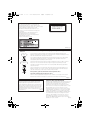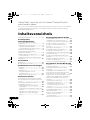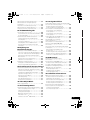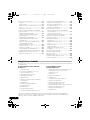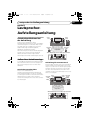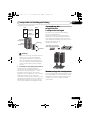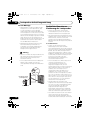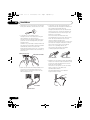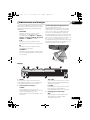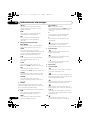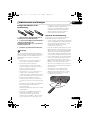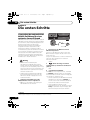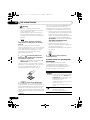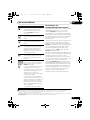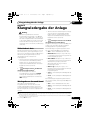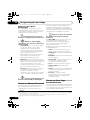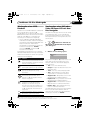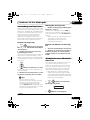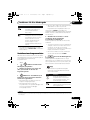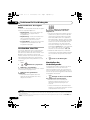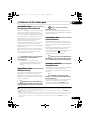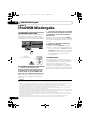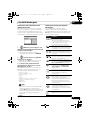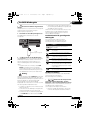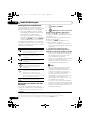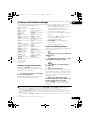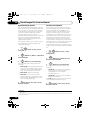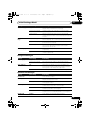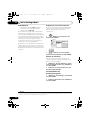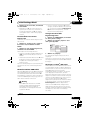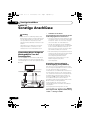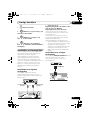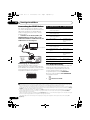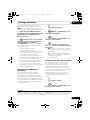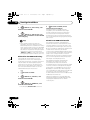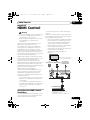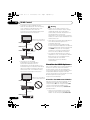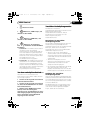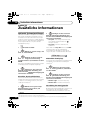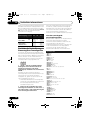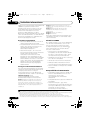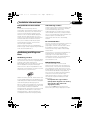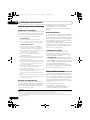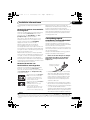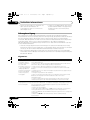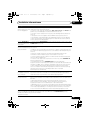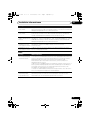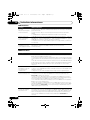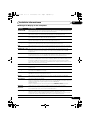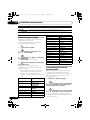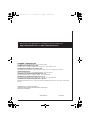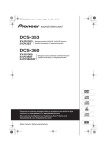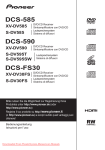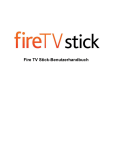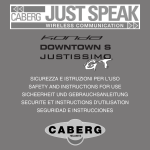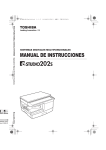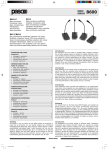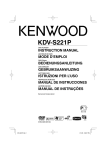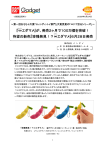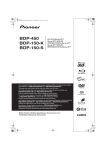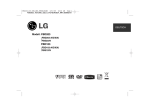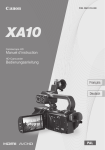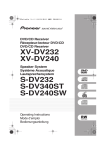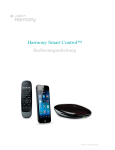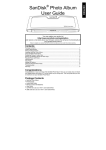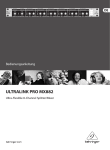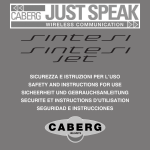Download Bedienungsanleitung
Transcript
LX03_Ge.book 1 ページ 2008年6月24日 火曜日 午後6時31分 Bedienungsanleitung DVD/CD-Receiver XV-LX03 Lautsprechersystem SSP-LX03 5.1-kanalige DVD-Surround-Anlage LX03_Ge.book 2 ページ 2008年6月24日 火曜日 午後6時31分 WICHTIG CAUTION RISK OF ELECTRIC SHOCK DO NOT OPEN Das Blitzsymbol in einem Dreieck weist den Benutzer darauf hin, dass eine Berührungsgefahr mit nicht isolierten Teilen im Geräteinneren, die eine gefährliche Spannung führen, besteht. Die Spannung kann so hoch sein, dass sie die Gefahr eines elektrischen Schlages birgt. ACHTUNG: UM SICH NICHT DER GEFAHR EINES ELEKTRISCHEN SCHLAGES AUSZUSETZEN, DÜRFEN SIE NICHT DEN DECKEL (ODER DIE RÜCKSEITE) ENTFERNEN. IM GERÄTEINNEREN BEFINDEN SICH KEINE VOM BENUTZER REPARIERBAREN TEILE. ÜBERLASSEN SIE REPARATUREN DEM QUALIFIZIERTEN KUNDENDIENST. Ein Ausrufezeichen in einem Dreieck weist den Benutzer auf wichtige Bedienungs- und Wartungsanweisungen in den Dokumenten hin, die dem Gerät beiliegen. D3-4-2-1-1_Ge WARNUNG Betriebsumgebung Dieses Gerät ist nicht wasserdicht. Zur Vermeidung der Gefahr von Brand und Stromschlag keine Behälter mit Flüssigkeiten (z.B. Blumenvasen und -töpfe) in die Nähe des Gerätes bringen und dieses vor Tropfwasser, Spritzwasser, Regen und Nässe D3-4-2-1-3_A_Ge schützen. Betriebstemperatur und Betriebsluftfeuchtigkeit: 5 ºC bis 35 ºC, 85 % rel. Feuchte max. (Ventilationsschlitze nicht blockiert) Eine Aufstellung dieses Gerät an einem unzureichend belüfteten, sehr feuchten oder heißen Ort ist zu vermeiden, und das Gerät darf weder direkter Sonneneinstrahlung noch starken Kunstlichtquellen D3-4-2-1-7c_A_Ge ausgesetzt werden. WARNUNG Vor dem erstmaligen Anschluss des Gerätes an das Stromnetz bitte den folgenden Hinweis sorgfältig beachten. Die Netzspannung ist je nach Land verschieden. Vor der Inbetriebnahme des Gerätes sicherstellen, dass die örtliche Netzspannung mit der auf dem Typenschild an der Rückwand des Gerätes angegebenen Nennspannung (z.B. 230 V oder 120 V) D3-4-2-1-4_A_Ge übereinstimmt. WARNUNG Keine Quellen offener Flammen (z.B. eine brennende Kerze) auf dieses Gerät stellen. D3-4-2-1-7a_A_Ge VORSICHTSHINWEIS ZUR BELÜFTUNG Bei der Aufstellung dieses Gerätes muss für einen ausreichenden Freiraum gesorgt werden, um eine einwandfreie Wärmeabfuhr zu gewährleisten (mindestens 10 cm oberhalb des Gerätes, 10 cm hinter dem Gerät und jeweils 10 cm an der Seite des Gerätes). WARNUNG Im Gerätegehäuse sind Ventilationsschlitze und andere Öffnungen vorgesehen, die dazu dienen, eine Überhitzung des Gerätes zu verhindern und einen zuverlässigen Betrieb zu gewährleisten. Um Brandgefahr auszuschließen, dürfen diese Öffnungen auf keinen Fall blockiert oder mit Gegenständen (z.B. Zeitungen, Tischdecken und Gardinen) abgedeckt werden, und das Gerät darf beim Betrieb nicht auf einem dicken Teppich oder D3-4-2-1-7b_A_Ge Bett aufgestellt sein. Dieses Produkt erfüllt die Niederspannungsrichtlinie 2006/95/EC und die EMV-Richtlinie 2004/108/EC. D3-4-2-1-9a_A_Ge Falls der Netzstecker des Netzkabels dieses Gerätes nicht in die Zusatzsteckdose einer anderen Komponente passt, muss er gegen einen Netzstecker der geeigneten Ausführung ausgewechselt werden. Ein derartiger Austausch des Netzsteckers muss vom Kundendienstpersonal vorgenommen werden. Wenn der vom Netzkabel abgeschnittene ursprüngliche Netzstecker in eine Netzsteckdose eingesteckt wird, besteht akute Stromschlaggefahr! Daher ist unbedingt dafür zu sorgen, dass der abgeschnittene Netzstecker sofort vorschriftsmäßig entsorgt wird. Vor einem längeren Nichtgebrauch des Gerätes, beispielsweise während des Urlaubs, sollte der Netzstecker aus der Netzsteckdose gezogen werden, um das Gerät vollständig vom Netz zu trennen. D3-4-2-2-1a_A_Ge ACHTUNG Der STANDBY/ON-Schalter dieses Gerätes trennt das Gerät nicht vollständig vom Stromnetz. Um das Gerät vollständig vom Netz zu trennen, muss der Netzstecker aus der Netzsteckdose gezogen werden. Daher sollte das Gerät so aufgestellt werden, dass stets ein unbehinderter Zugang zur Netzsteckdose gewährleistet ist, damit der Netzstecker in einer Notsituation sofort abgezogen werden kann. Um Brandgefahr auszuschließen, sollte der Netzstecker vor einem längeren Nichtgebrauch des Gerätes, beispielsweise während des Urlaubs, grundsätzlich von der Netzsteckdose getrennt werden. D3-4-2-2-2a_A_Ge LX03_Ge.book 3 ページ 2008年6月24日 火曜日 午後6時31分 ACHTUNG Bei diesem Gerät handelt es sich zwar um ein Laserprodukt der Klasse 1, doch enthält es eine Laserdiode einer höheren Klasse als 1. Um einen stets sicheren Betrieb zu gewährleisten, weder irgendwelche Abdeckungen entfernen, noch versuchen, sich zum Geräteinneren Zugang zu verschaffen. Wartungsarbeiten sind grundsätzlich dem Kundendienstpersonal zu überlassen. Das Gehäuse ist mit dem unten abgebildeten Warnaufkleber versehen. Lage des Aufklebers: Im Gerät LASERPRODUKT DER KLASSE 1 D3-4-2-1-8*_C_Ge Informationen für Anwender zur Sammlung und Entsorgung von Altgeräten und gebrauchten Batterien Symbol für Geräte Diese Symbole auf den Produkten, der Verpackung und/oder Begleitdokumenten bedeuten, dass gebrauchte elektrische und elektronische Produkte und Batterien nicht über den Haushaltsmüll entsorgt werden dürfen. Zur richtigen Handhabung, Rückgewinnung und Wiederverwertung von Altprodukten und gebrauchten Batterien bringen Sie diese bitte zu den gemäß der nationalen Gesetzgebung dafür zuständigen Sammelstellen. Symbolbeispiele für Batterien Mit der korrekten Entsorgung dieser Produkte und Batterien helfen Sie dabei, wertvolle Ressourcen zu schonen und vermeiden mögliche negative Auswirkungen auf die Gesundheit und die Umwelt, die durch eine unsachgemäße Behandlung des Abfalls entstehen könnten. Weitere Informationen zur Sammlung und Wiederverwertung von Altprodukten und Batterien erhalten Sie von Ihrer örtlichen Gemeindeverwaltung, Ihrem Müllentsorger oder dem Verkaufsort, an dem Sie die Waren erworben haben. Diese Symbole gelten ausschließlich in der Europäischen Union. Pb Für Länder außerhalb der Europäischen Union: Wenn Sie diese Gegenstände entsorgen wollen, wenden Sie sich bitte an Ihre lokalen Behörden oder Händler und fragen Sie dort nach der korrekten Entsorungsweise. K058_B_Ge Dieses Gerät ist für den Heimgebrauch vorgesehen. Falls bei Einsatz zu einem anderem Zweck (z.B. Langzeitgebrauch zu gewerblichen Zwecken in einem Restaurant oder Betrieb in einem Fahrzeug bzw. Schiff) eine Funktionsstörung auftritt, die eine Reparatur des Gerätes erforderlich macht, werden die Reparaturkosten dem Kunden selbst dann in Rechnung gestellt, wenn die Garantiefrist noch nicht K041_Ge abgelaufen ist. VORSICHT MIT DEM NETZKABEL Fassen Sie das Netzkabel immer am Stecker. Ziehen Sie nicht am Kabel selbst, und fassen Sie das Netzkabel niemals mit nassen Händen an, da dies einen Kurzschluss oder elektrischen Schlag verursachen kann. Stellen Sie nicht das Gerät, Möbelstücke o.ä. auf das Netzkabel; sehen Sie auch zu, dass es nicht eingeklemmt wird. Machen Sie niemals einen Knoten in das Netzkabel, und binden Sie es nicht mit anderen Kabeln. Das Netzkabel sollte so gelegt werden, dass niemand darauf tritt. Ein beschädigtes Netzkabel kann einen Brand oder elektrischen Schlag verursachen. Prüfen Sie das Netzkabel von Zeit zu Zeit. Sollte es beschädigt sein, wenden Sie sich an Ihre nächste autorisierte PIONEER-Kundendienststelle oder Ihren S002*_Ge Händler, um es zu ersetzen. LX03_Ge.book 4 ページ 2008年6月24日 火曜日 午後6時31分 Vielen Dank, dass Sie sich für dieses Pioneer-Produkt entschieden haben. Bitte lesen Sie diese Bedienungsanleitung aufmerksam durch, damit Sie wissen, wie Sie Ihr Gerät ordnungsgemäß bedienen. Bewahren Sie die Bedienungsanleitung anschließend für spätere Bezugnahme griffbereit auf. Inhaltsverzeichnis Mitgeliefertes Zubehör. . . . . . . . . . . . . . . . .6 05 Klangwiedergabe der Anlage 01 LautsprecherAufstellungsanleitung Hörbetriebsart Auto . . . . . . . . . . . . . . . . . 27 Wiedergabe von Surround Sound . . . . . . . 27 Dolby Pro Logic II Music-Einstellungen . . 28 Einsatz von Advanced Surround . . . . . . . . 28 Einsatz von Front Stage Surround Advance . . . . . . . . . . . . . . . . . . . . . . . . . . 28 Stereophone Wiedergabe . . . . . . . . . . . . . 29 Wiedergabe über einen Kopfhörer . . . . . . 29 Einsatz des Sound Retriever . . . . . . . . . . . 29 Wiedergabe mit Acoustic Calibration EQ . . 30 Dialogverstärkung. . . . . . . . . . . . . . . . . . . 30 Einsatz der Hörbetriebsarten Quiet und Midnight . . . . . . . . . . . . . . . . . . . . . . . . . . 30 Einstellen der Bässe und Höhen . . . . . . . . 31 Anheben des Basspegels . . . . . . . . . . . . . 31 Justieren von Klangverzögerungen . . . . . . 31 Sicherheitsmaßnahmen bei der Aufstellung . . . . . . . . . . . . . . . . . . . . . . . . .7 Aufbau Ihrer Heimkinoanlage . . . . . . . . . . .7 Standard-Surround-Aufbau . . . . . . . . . . . .7 3-Punkt-Aufbau für Front-Surround . . . . . .7 Vorbereiten der Lautsprecher . . . . . . . . . . .8 Verwendung der mitgelieferten Lautsprecherauflagen . . . . . . . . . . . . . . . . .9 Wandmontage der Lautsprecher . . . . . . . . .9 Vor der Montage . . . . . . . . . . . . . . . . . . .10 Zusätzliche Hinweise zur Platzierung der Lautsprecher . . . . . . . . . . . . . . . . . . . . . . .10 02 Anschlüsse Rückwand . . . . . . . . . . . . . . . . . . . . . . . . .11 Grundlegende Anschlüsse. . . . . . . . . . . . .12 03 Bedienelemente und Anzeigen Frontplatte . . . . . . . . . . . . . . . . . . . . . . . . .16 Display . . . . . . . . . . . . . . . . . . . . . . . . . .17 Fernbedienung . . . . . . . . . . . . . . . . . . . . .19 Einlegen der Batterien in die Fernbedienung . . . . . . . . . . . . . . . . . . . .21 Gebrauch der Fernbedienung . . . . . . . . .21 04 Die ersten Schritte Verwendung der automatischen MCACCEinrichtung für einen optimalen Surround Sound . . . . . . . . . . . . . . . . . . . . . . . . . . . .22 Verwendung der Bildschirmmenüs . . . . . .23 Wiedergabe von Discs . . . . . . . . . . . . . . . .23 Funktionstasten für grundlegende Wiedergabe. . . . . . . . . . . . . . . . . . . . . . .24 Fortsetzungs- und LetztpositionsspeicherFunktion . . . . . . . . . . . . . . . . . . . . . . . . .25 Disc-Menüs von DVD-Video-Discs . . . . . .26 PBC-Menüs von Video-CDs/SuperVCDs . . . . . . . . . . . . . . . . . . . . . . . . . . . .26 4 Ge 06 Funktionen für Disc-Wiedergabe Suchlauf . . . . . . . . . . . . . . . . . . . . . . . . . . 32 Zeitlupenwiedergabe. . . . . . . . . . . . . . . . . 32 Einzelbild-Weiterschaltung vorwärts/ rückwärts . . . . . . . . . . . . . . . . . . . . . . . . . 32 Wiedergabe einer JPEG-Diashow . . . . . . . 33 Durchsuchen einer DVD oder Video-CD/ Super-VCD mit dem Disc Navigator . . . . . 33 Durchsuchen von Windows Media™ Audio (WMA)-, MP3-, MPEG-4 AAC-, DivX-Video/ WMV- und JPEG-Dateien mit dem Disc Navigator . . . . . . . . . . . . . . . . . . . . . . . . . 34 Verwendung von Play-Listen . . . . . . . . . . . 35 Erstellen von Play-Listen . . . . . . . . . . . . . 35 Wiedergabe von Play-Listen . . . . . . . . . . 35 Löschen von Dateien aus einer Play-List . . . . . . . . . . . . . . . . . . . . . . . . . 35 Wiederholen eines Abschnitts einer Disc . . 35 Wiedergabewiederholung . . . . . . . . . . . . . 36 Zufallswiedergabe . . . . . . . . . . . . . . . . . . . 36 Erstellen einer Programmliste. . . . . . . . . . 37 Weitere Funktionen des Program-Menüs . . . . . . . . . . . . . . . . . . . 38 Durchsuchen einer Disc . . . . . . . . . . . . . . 38 LX03_Ge.book 5 ページ 2008年6月24日 火曜日 午後6時31分 Umschalten der Untertitelsprache . . . . . . Umschalten der Tonspursprache/ Tonkanäle. . . . . . . . . . . . . . . . . . . . . . . . . Vergrößern eines Bildausschnitts . . . . . . Umschalten des Kamerawinkels . . . . . . . Anzeigen von Disc-Informationen . . . . . . 38 39 39 39 39 40 40 40 42 43 43 44 08 Empfang von Rundfunksendungen 45 45 45 09 Einstellungen für Surround Sound 48 48 49 49 50 50 51 51 51 10 Video Adjust-Menü Video Adjust-Menü. . . . . . . . . . . . . . . . . . 52 11 Initial Settings-Menü Verwendung des Initial Settings-Menüs . . Video-Ausgangseinstellungen . . . . . . . . Spracheinstellungen . . . . . . . . . . . . . . . Anzeigeeinstellungen . . . . . . . . . . . . . . Optionale Einstellungen . . . . . . . . . . . . Parental Lock. . . . . . . . . . . . . . . . . . . . . 53 53 54 55 55 56 Hinweise zu DivX® VOD-Inhalt. . . . . . . . 57 Herstellen der HDMI ControlAnschlüsse . . . . . . . . . . . . . . . . . . . . . . . . 65 Einstellen der HDMI-Optionen. . . . . . . . . . 66 Einstellen des HDMI Control-Modus . . . . 66 Vor dem verknüpften Betrieb . . . . . . . . . . . 67 Verstärker-Verknüpfungsmodus . . . . . . . .67 Operationen im VerstärkerVerknüpfungsmodus. . . . . . . . . . . . . . . . 67 Aufheben des VerstärkerVerknüpfungsmodus. . . . . . . . . . . . . . . . 67 14 Zusätzliche Informationen Optionale Systemeinstellungen . . . . . . . . . 68 Einstellen des Einschlaf-Timers. . . . . . . . 68 Abdunkeln des Displays . . . . . . . . . . . . . 68 Umschalten des Anzeigemodus . . . . . . . 68 Einstellung der Tastensperre. . . . . . . . . . 69 Einstellung der Fernsehnorm . . . . . . . . . 69 Einrichten der Fernbedienung zur Steuerung Ihres Fernsehgerätes . . . . . . . .70 Liste der FernsehgerätVoreinstellungscodes . . . . . . . . . . . . . . . 70 Español Verwendung des Sound Setup-Menüs . . . Effective Sound (für optimalen Klang) . . Einstellen der Kanalpegel . . . . . . . . . . . Lautsprecherabstand-Einstellungen . . . Dynamic Range Control. . . . . . . . . . . . . Virtual Surround Back . . . . . . . . . . . . . . LFE-Dämpfung. . . . . . . . . . . . . . . . . . . . DTS CD-Einstellungen . . . . . . . . . . . . . . Dual Mono-Einstellung . . . . . . . . . . . . . 13 HDMI Control Nederlands 46 46 46 46 47 47 Italiano Empfang von Rundfunksendungen . . . . . Für einen verbesserten UKW-Empfang . . Für einen verbesserten MW-Empfang . . Umschalten der Rauschminderungs– Betriebsart. . . . . . . . . . . . . . . . . . . . . . . Einspeichern von Festsendern . . . . . . . . Abrufen von Festsendern. . . . . . . . . . . . Empfang von RDS-Sendern . . . . . . . . . . . Anzeigen von RDS-Informationen . . . . . Suchen nach RDS-Programmen . . . . . . Français 44 Deutsch Anschließen eines iPod . . . . . . . . . . . . . . Anschließen des iPod an dieses Gerät . . iPod-Wiedergabe . . . . . . . . . . . . . . . . . . Verwendung der USB-Schnittstelle . . . . . Funktionstasten für grundlegende Wiedergabe . . . . . . . . . . . . . . . . . . . . . . Suchlauf in Dateien . . . . . . . . . . . . . . . . Wiedergabe einer JPEG-Diashow. . . . . . Durchsuchen von Dateien mit dem Navigator . . . . . . . . . . . . . . . . . . . . . . . . Verwendung dieser Anlage zur Wiedergabe des Tons des Fernsehgerätes . . . . . . . . . . 58 Einstellung des FernsehgerätAudioeingangs (TV Input-Menu) . . . . . . . 58 Anschließen von Zusatzgeräten. . . . . . . . . 59 Anschließen eines digitalen Audiogerätes. . . . . . . . . . . . . . . . . . . . . . 59 Anschließen eines analogen Audiogerätes. . . . . . . . . . . . . . . . . . . . . . 59 Verwendung der SCART-Buchse . . . . . . . . 60 Line Output-Einstellung. . . . . . . . . . . . . . 60 Wiedergabe einer externen Audiosignalquelle . . . . . . . . . . . . . . . . . . . 61 Anschließen von Außenantennen . . . . . . . 61 Hinweise zum CONTROL OUTAnschluss . . . . . . . . . . . . . . . . . . . . . . . . . 62 Anschluss unter Verwendung der HDMISchnittstelle . . . . . . . . . . . . . . . . . . . . . . . 62 Umschalten der HDMI AudioEinstellung . . . . . . . . . . . . . . . . . . . . . . . 63 Einstellung der Auto Delay-Funktion . . . . 63 Rückstellen der HDMI-Verbindung . . . . . 64 Hinweise zur HDMI-Schnittstelle. . . . . . . 64 English 07 iPod/USB-Wiedergabe 12 Sonstige Anschlüsse 5 Ge IntroductionTOC.fm 6 ページ 2008年7月1日 火曜日 午後1時45分 Surround Sound-Formate . . . . . . . . . . . . .71 Dolby. . . . . . . . . . . . . . . . . . . . . . . . . . . .71 Dolby Digital . . . . . . . . . . . . . . . . . . . . . .71 Dolby Pro Logic II und Dolby Surround . .71 DTS . . . . . . . . . . . . . . . . . . . . . . . . . . . . .71 DTS Digital Surround . . . . . . . . . . . . . . .71 Formate und Wiedergabekompatibilität von Discs/Inhalt. . . . . . . . . . . . . . . . . . . . .72 CD-R/-RW-Kompatibilität. . . . . . . . . . . . .72 Hinweise zur DVD+R/DVD+RWKompatibilität . . . . . . . . . . . . . . . . . . . . .73 DVD-R/-RW-Kompatibilität . . . . . . . . . . .73 Kompatibilität mit komprimierten Audiodateien. . . . . . . . . . . . . . . . . . . . . .73 Hinweise zum Format MPEG-4 AAC . . . .73 Kompatibilität mit WMA (Windows Media™ Audio) . . . . . . . . . . . .74 Hinweise zu DivX. . . . . . . . . . . . . . . . . . .74 Hinweise zu WMV . . . . . . . . . . . . . . . . . .74 Kompatibilität mit JPEG-Dateien . . . . . . .74 Kompatibilität mit PC-erstellten Discs. . .75 Handhabung und Pflege von Discs . . . . . .75 DVD-Video-Regionen . . . . . . . . . . . . . . . .75 Aufstellung und Instandhaltung . . . . . . . . 76 Hinweise zur Aufstellung . . . . . . . . . . . . 76 Reinigen der Abtasterlinse . . . . . . . . . . . 76 Kondensatbildung . . . . . . . . . . . . . . . . . 76 Transport des Gerätes. . . . . . . . . . . . . . . 76 Bild- und Disc-Formate . . . . . . . . . . . . . . . 76 Hinweise für Besitzer eines BreitbildFernsehgerätes . . . . . . . . . . . . . . . . . . . . 77 Hinweise für Besitzer von herkömmlichen Fernsehgeräten . . . . . . . 77 Verwendung separat erworbener Lautsprecherkabel . . . . . . . . . . . . . . . . . . 77 Störungsbeseitigung. . . . . . . . . . . . . . . . . 78 Allgemeines . . . . . . . . . . . . . . . . . . . . . . 78 DVD/CD/Video-CD-Player . . . . . . . . . . . . 80 Tuner . . . . . . . . . . . . . . . . . . . . . . . . . . . 81 USB-Anschluss. . . . . . . . . . . . . . . . . . . . 82 HDMI-Anschluss . . . . . . . . . . . . . . . . . . 82 Meldungen im Display an der Frontplatte . . . . . . . . . . . . . . . . . . . . . . . 83 Rückstellung der Anlage . . . . . . . . . . . . . . 84 Verwendung der Liste der Sprachencodes . . . . . . . . . . . . . . . . . . . . . 84 Language code list . . . . . . . . . . . . . . . . . . 85 Liste der Länder-/Regionscodes . . . . . . . . 85 Technische Daten . . . . . . . . . . . . . . . . . . . 86 Mitgeliefertes Zubehör Bitte vergewissern Sie sich nach dem Auspacken, dass die unten aufgelisteten Artikel vollzählig vorhanden sind. Verpackungskarton des DVD/CDReceivers: • Fernbedienung • Trockenzelle R6/Größe „AA“ (zur Funktionsprüfung) x 2 • Videokabel (gelbe Stecker) • MW-Rahmenantenne • UKW-Antenne • Mikrofon (für automatische MCACCEinrichtung) • Netzkabel x 2 • Lautsprecherkabeladapter x 5 • Reinigungstuch* • Garantiekarte • Aufstellungsanleitung • Vorliegende Bedienungsanleitung Verpackungskarton der Lautsprecherboxen: • Lautsprecherboxen (Frontlautsprecher x 2, Mittellautsprecher x 2, SurroundLautsprecher x 2) • Subwoofer • Lautsprecherkabel x 7 • Halterung x 2 • Schrauben (für Halterungen) x 4 • Lautsprecherauflage x 2 • Rutschfester Untersetzer (für Satellitenlautsprecher) x 24 • Rutschfester Untersetzer (für Subwoofer) x 4 • Rutschfester Untersetzer (für Lautsprecherauflagen) x 8 • Spiralband x 2 *Bei der Reinigung des Gehäuses verwenden Sie den mitgelieferten Reinigungslappen. Lassen Sie nicht Alkohol, Terpentin, Benzol oder Insektizide in Kontakt mit der Oberfläche kommen, da diese sonst verfärbt werden kann. 6 Ge LX03_Ge.book 7 ページ 2008年6月24日 火曜日 午後6時31分 Lautsprecher-Aufstellungsanleitung 01 Kapitel 1 Mitte Subwoofer Surround links *Wenn Mittellautsprecher in der Mitte aufgestellt werden. FR FR FL C Aufbau Ihrer Heimkinoanlage Standard-Surround-Aufbau Dieser Aufbau ist ideal, wenn eine rückwärtige Aufstellung der Surround-Lautsprecher nicht möglich ist, oder wenn Sie die Verlegung langer Lautsprecherkabel im Hörbereich vermeiden möchten. Der Abstand zwischen dem linken und dem rechten Surround-Lautsprecher sollte etwa 1,5 m betragen. Surround links Vorne Surround rechts rechts Mitte Vorne links Español Dies ist eine standardisierte Lautsprecheraufstellung für mehrkanalige Surround-Wiedergabe, mit der ein optimaler 5.1-kanaliger Heimkino-Sound erzielt wird. Der Abstand zwischen dem linken und dem rechten Frontlautsprecher sollte etwa 1,8 m bis 2,7 m betragen. Aufstellung für Front-Surround Nederlands Je nach Größe und akustischen Eigenschaften des Hörraums können Sie Ihre Lautsprecher mit dieser Anlage auf eine von zwei Arten aufbauen. Hörposition Surround rechts Italiano Wenn die Lautsprecher übereinander aufgestellt werden sollen, achten Sie bitte unbedingt darauf, die Boxen mit den mitgelieferten Halterungen aneinander zu befestigen (Seite 8). Vorne rechts Français Legen Sie die Lautsprecher beim Zusammenbau flach auf eine Seite, um Unfälle und Verletzungen zu vermeiden. Bitte sorgen Sie dafür, dass die Lautsprecher auf einer stabilen Unterlage zusammengebaut, aufgebaut und platziert werden. Vorne links Deutsch Sicherheitsmaßnahmen bei der Aufstellung English LautsprecherAufstellungsanleitung Mitte Subwoofer Hörposition *Wenn Mittellautsprecher in der Mitte aufgestellt werden. FR FL SR SL C 7 Ge LX03_Ge.book 01 8 ページ 2008年6月24日 火曜日 午後6時31分 Lautsprecher-Aufstellungsanleitung Vorbereiten der Lautsprecher 1 Befestigen Sie die rutschfesten Untersetzer (wie unten gezeigt) an der Bodenplatte jedes Lautsprechers. Befestigen Sie die Klebeseite der Untersetzer an der Unterseite (flachen Oberfläche) jedes Lautsprechers. Rutschfeste Untersetzer (für Satellitenlautsprecher) 2 (Bei Aufstellung der Mittellautsprecher auf der rechten und linken Seite) Stellen Sie die Lautsprecher übereinander auf, und befestigen Sie sie mit der Halterung aneinander. Jeder Lautsprecher ist mit einer Farbcodierung auf dem Modusaufkleber gekennzeichnet, um eine bequeme Identifizierung zu ermöglichen. Stellen Sie die Lautsprecher unter Bezugnahme auf ihre Farbcodierung richtig auf. farbcodierter Aufkleber Frontlautsprecher Mittellautsprecher SurroundLautsprecher Stellen Sie die Lautsprecher wie in der Abbildung gezeigt auf. Bringen Sie die Löcher in der Halterungen mit den Schraubenlöchern an der Rückwand der beiden Lautsprecher zur Deckung, und befestigen Sie die Halterungen mit zwei Schrauben. Standard-Surround-Aufbau: Rutschfeste Untersetzer (für Subwoofer) Links FrontWeiß lautsprecher Rechts Rot MittelGrün lautsprecher Grün Subwoofer Frontlautsprecher Halterung Mittellautsprecher Schraube 8 Ge LX03_Ge.book 9 ページ 2008年6月24日 火曜日 午後6時31分 Lautsprecher-Aufstellungsanleitung Aufstellung für Front-Surround: Links SurroundLautsprecher Grün Mittellautsprecher Grau Grün Halterung Mittellautsprecher Schraube Lautsprecherauflage Italiano Achtung Nederlands • Versuchen Sie nicht, die Lautsprecher zu tragen, wenn sie über die Halterung miteinander verbunden sind. Dadurch kann die Halterung beschädigt werden, oder die Halterung und die Lautsprecher können herunterfallen und beschädigt werden. Wandmontage der Lautsprecher Die Frontlautsprecher, Mittellautsprecher und Surround-Lautsprecher sind jeweils mit einem Montageloch versehen, das zur Montage des Lautsprechers an einer Wand verwendet werden kann. Español 3 Schließen Sie das Lautsprechersystem an. Einzelheiten zum ordnungsgemäßen Anschließen der Lautsprecher finden Sie im Abschnitt Anschlüsse auf Seite 11. Nach beendeter Herstellung aller Anschlüsse platzieren Sie die Lautsprecher wie im obigen Diagramm gezeigt, um den optimalen Surround-Sound zu erhalten. Führen Sie nach Platzierung der Lautsprecher die automatische MCACC-Einrichtung (Seite 22) aus, um die Surround-Sound-Einrichtung abzuschließen. Français Rutschfeste Untersetzer (für Lautsprecherauflagen) Deutsch SurroundLautsprecher Bei Wahl eines Front-Surround-Aufbaus können die mitgelieferten Lautsprecherauflagen verwendet werden. Befestigen Sie die rutschfesten Untersetzer (für Lautsprecherauflage) an den vier Ecken jeder Lautsprecherauflage, und stellen Sie die Lautsprecher dann auf die Lautsprecherauflage. English Verwendung der mitgelieferten Lautsprecherauflagen Rechts Blau 01 9 Ge LX03_Ge.book 01 10 ページ 2008年6月24日 火曜日 午後6時31分 Lautsprecher-Aufstellungsanleitung Vor der Montage • Bitte bedenken Sie das hohe Gewicht der Lautsprecher; es kann dazu führen, dass sich die Schrauben lockern oder das Tragvermögen der Wand für das Gewicht eines Lautsprechers nicht ausreicht, so dass er herunterfällt. Vergewissern Sie sich daher, dass die für die Montage vorgesehene Wand stabil genug ist, um die Lautsprecher zu tragen. Montieren Sie die Lautsprecher nicht an Wänden aus Sperrholz oder anderen weichen Oberflächenmaterialien. • Befestigungsschrauben gehören nicht zum Lieferumfang. Verwenden Sie Schrauben, die für das Wandmaterial geeignet sind und das Gewicht des Lautsprechers tragen können. Achtung • Falls Sie sich über die Eigenschaften und das Tragvermögen der Wand nicht im Klaren sind, ziehen Sie bitte einen Fachmann zu Rate. • Pioneer übernimmt keinerlei Haftung für Unfälle oder Schäden, die auf eine unsachgemäße Montage zurückzuführen sind. 5 mm 10 mm Befestigungsschraube (nicht mitgeliefert) 6 mm bis 8 mm 10 Ge Zusätzliche Hinweise zur Platzierung der Lautsprecher • Stellen Sie den linken und rechten Frontlautsprecher jeweils im gleichen Abstand neben dem Fernsehgerät auf. • Bei Verwendung des Standard-SurroundAufbaus lässt sich der optimale SurroundEffekt erzielen, wenn die SurroundLautsprecher geringfügig oberhalb des Ohrenniveaus an der Hörposition platziert werden. Vorsichtshinweise: • Achten Sie bei Aufstellung des Mittellautsprechers oben auf dem Fernsehgerät darauf, diesen auf geeignete Weise zu sichern. Anderenfalls besteht die Gefahr, dass der Mittellautsprecher bei starken Erschütterungen, z.B. bei einem Erdbeben, umkippt oder vom Fernsehgerät herunterfällt, wodurch Verletzungen von Personen in der Nähe oder eine Beschädigung des Lautsprechers verursacht werden können. • Die Frontlautsprecher, Mittellautsprecher und Surround-Lautsprecher im Lieferumfang dieser Anlage sind magnetisch abgeschirmt. Je nach Aufstellungsort kann es jedoch vorkommen, dass Farbverzerrungen im Fernsehbild auftreten, falls ein Lautsprecher in unmittelbarer Nähe des Bildschirms aufgestellt ist. In einem solchen Fall schalten Sie das Fernsehgerät aus, warten Sie 15 bis 30 Minuten, und schalten Sie es dann wieder ein. Falls sich die Störung auf diese Weise nicht beseitigen lässt, stellen Sie die Lautsprecher in einem größeren Abstand vom Fernsehgerät auf. • Da der Subwoofer nicht mit einer magnetischen Abschirmung ausgestattet ist, sollte er nicht in unmittelbarer Nähe eines Fernsehgeräts oder Monitors aufgestellt werden. Magnetische Datenträger (z.B. Disketten, Tonbänder oder Videocassetten) sollten nicht in die Nähe des Subwoofers gebracht werden. • Der Subwoofer darf nicht an einer Wand oder an der Decke montiert werden. Anderenfalls besteht die Gefahr, dass er herunterfällt und Verletzungen verursacht. LX03_Ge.book 11 ページ 2008年6月24日 火曜日 午後6時31分 Anschlüsse 02 Kapitel 2 Anschlüsse English Rückwand 1 2 3 4 5 6 7 8 9 10 11 12 13 R FRONT 4 OUT CONTROL CENTER L 1 L OPTICAL 4 R AV CONNECTOR VIDEO OUT L AUDIO IN R 1 L SUB WOOFER 4 SPEAKERS AC IN – Netzeingang 5 DIGITAL IN3 (COAX)-Buchse Für Wiedergabe eines diesem koaxialen Digitaleingang zugeleiteten Audiosignals schalten Sie den Eingang auf Digital 3 COAX um. 6 AUDIO IN1 (ANALOG)-Buchsen An diese Eingangsbuchsen kann ein externes Gerät über ein Stereo-Audiokabel angeschlossen werden. Zur Wiedergabe eines diesen analogen Eingangsbuchsen zugeleiteten Audiosignals schalten Sie den Eingang auf Analog 1 RCA um. 7 OUT IN 2 ANTENNA IN 1 8 HDMI OUT-Buchse Diese Buchse dient zum Anschließen eines Fernsehgerätes mit HDMI-Buchse. 9 HDMI IN1/2-Buchsen Über diese Eingangsbuchsen kann ein hochwertiger Audio-/Videoanschluss an kompatible HDMI-Geräte hergestellt werden. Zur Verwendung dieses Eingangs wählen Sie HDMI 1 bis HDMI 2. 10 AV CONNECTOR Bei dieser SCART-Buchse handelt es sich um eine Audio/Video-Ausgangsbuchse für den Anschluss eines Fernsehgerätes oder anderen Gerätes mit SCART-Buchse. Zur Verwendung dieses Eingangs wählen Sie Analog 2 SCART. 11 DIGITAL IN1/2 (OPTICAL)-Buchsen Für Wiedergabe eines diesem optischen Digitaleingang zugeleiteten Audiosignals schalten Sie den Eingang auf Digital 1 OPT oder Digital 2 OPT um. Español 4 SPEAKERS-Buchsen Stimmen Sie die Farben der Lautsprecherkabel auf die entsprechend farbcodierten Lautsprecherbuchsen ab. HDMI Nederlands 3 CONTROL IN/OUT-Buchsen Wenn eine andere Pioneer-Komponente an diese Buchsen angeschlossen wird, kann die gesamte Anlage über einen einzigen InfrarotFernbedienungssignal-Sensor gesteuert werden. DIGITAL IN Italiano 2 AUDIO OUT (ANALOG)-Buchsen An diese Buchsen kann ein externes Audiogerät angeschlossen werden. 3 COAX DIGITAL IN Français AUDIO OUT SURROUND 8 1 AM LOOP FM 2 UNBAL 75 AC IN R ANALOG 2 Deutsch ANALOG IN ANALOG 12 AM LOOP-Antennenklemmen 13 FM-Antennenbuchse (UKW) VIDEO OUT-Buchse An diese Buchse kann ein Fernsehgerät angeschlossen werden. 11 Ge LX03_Ge.book 02 12 ページ 2008年6月24日 火曜日 午後6時31分 Anschlüsse Grundlegende Anschlüsse 1 UKW-Antenne MW-Rahmenantenne an Videoeingang 4 Fernsehgerät 2 ANALOG IN ANALOG R OUT CONTROL CENTER L FRONT 4 1 L OPTICAL 4 R AV CONNECTOR VIDEO OUT L 1 AM LOOP ANALOG 2 AUDIO IN FM 2 UNBAL 75 AC IN R AUDIO OUT R L SURROUND 8 SUB WOOFER 4 SPEAKERS 3 COAX DIGITAL IN DIGITAL IN HDMI OUT IN 2 ANTENNA IN 1 3 linker Frontlautsprecher (Weiß) Mittellautsprecher (Grün) linker SurroundLautsprecher (Blau) rechter Frontlautsprecher (Rot) Subwoofer (Lila) rechter SurroundLautsprecher (Grau) Hörposition Wichtig • Achten Sie vor dem Herstellen oder Ändern von Anschlüssen dieser Anlage unbedingt darauf, den Netzschalter auszuschalten und den Netzstecker von der Netzsteckdose zu trennen. Nachdem Sie alle Anschlüsse hergestellt haben, schließen Sie das Netzkabel an eine Netzsteckdose an. 12 Ge WARNUNG • Pioneer übernimmt keinerlei Haftung für Unfälle oder Schäden, die auf eine unsachgemäße Montage, ein unzureichendes Tragvermögen der Wand oder Befestigungsteile (bzw. von anderen strukturellen Teilen), zweckentfremdeten Gebrauch oder Naturkatastrophen zurückzuführen sind. LX03_Ge.book 13 ページ 2008年6月24日 火曜日 午後6時31分 Anschlüsse 02 1 Setzen Sie die MW-Rahmenantenne zusammen. Abb. a b. Schieben Sie den Stecker der UKWDrahtantenne3 in den Mittenpol der FM UNBAL-Antennenbuchse. Abb. c Abb. b b. Setzen Sie den Rahmen in den Ständer ein. farbcodierter Steckverbinder (an Rückwand anschließen) • Da nur eine einzige Lautsprecherklemme für den Anschluss der zwei Mittellautsprecher vorhanden ist, muss der Anschluss mit Hilfe des mitgelieferten YKabels hergestellt werden. 2 3 1 Hinweis 1 • Halten Sie die Antennendrähte vom Receiver und von anderen Anschlusskabeln fern. • Falls mit den mitgelieferten Antennen kein zufriedenstellender Rundfunkempfang erhalten werden kann, schlagen Sie bitte in den Abschnitten Für einen verbesserten UKW-Empfang und Für einen verbesserten MW-Empfang auf Seite 45 oder Anschließen von Außenantennen auf Seite 61 nach. • Schließen Sie keine andere Antenne als die Rahmenantenne im Lieferumfang oder eine Außenantenne wie auf Seite 61 beschrieben an. 2 • Sorgen Sie dafür, dass die Antennendrähte nicht in Berührung mit Metallgegenständen kommen, und verlegen Sie sie nicht in der Nähe eines Personalcomputers, Fernsehgerätes oder anderen Elektrogerätes. • Falls der Empfang verrauscht ist, lässt sich die Empfangsqualität u.U. verbessern, indem die Anschlüsse der Antennendrähte an den Klemmen vertauscht werden. • Für optimale Empfangsqualität sollten die Drähte der MW-Rahmenantenne verdrillt bleiben und nicht um die Rahmenantenne gewickelt werden. 3 Um die optimale Empfangsqualität zu gewährleisten, dehnen Sie die UKW-Drahtantenne vollständig aus, so dass sie weder aufgerollt ist noch locker an der Rückseite des Gerätes herunterhängt. Español Drücken Sie jeden Klemmenhebel zum Öffnen nach unten, führen Sie das blanke Drahtende in die Klemme ein, und lassen Sie den Hebel dann wieder los, um den Antennendraht in der Klemme zu sichern. farbcodierter Draht (an Lautsprecher anschließen) Nederlands 2 Schließen Sie die MW-Rahmenantenne und die UKW-Drahtantenne an1. a. Schließen Sie die Drähte der MWRahmenantenne an die beiden AM LOOPAntennenklemmen2 an. • Zwei lila Kabel für den Subwoofer gehören zum Lieferumfang, jeweils mit einer Länge von 4 Metern und 10 Metern. Verwenden Sie das Kabel mit der für den vorgesehenen Aufstellungsort am besten geeigneten Länge. Italiano Vor der endgültigen Befestigung des Ständers mit Schrauben empfiehlt es sich, die Ausrichtung der MW-Rahmenantenne zu ermitteln, mit der die optimale Empfangsqualität erhalten wird. • Die Lautsprecherkabel der Frontlautsprecher und SurroundLautsprecher besitzen jeweils einen farbcodierten Steckverbinder an einem Ende und zwei blanke Drähte am anderen Ende. Français c. Falls der Ständer an einer Wand oder anderen Oberfläche angebracht werden soll, befestigen Sie ihn mit Schrauben an der gewünschten Stelle, bevor Sie Schritt b ausführen. Deutsch a. Biegen Sie den Ständer in der Pfeilrichtung der Abbildung. Schließen Sie alle Lautsprecher an. • Auf Wunsch können Sie separat erworbene Lautsprecherkabel mit diesen Lautsprechern verwenden. Einzelheiten hierzu finden Sie im Abschnitt Verwendung separat erworbener Lautsprecherkabel auf Seite 77. English 3 13 Ge LX03_Ge.book 02 14 ページ 2008年6月24日 火曜日 午後6時31分 Anschlüsse • Verdrehen Sie ein Stück der Isolierung am Ende jedes Drahtes, und ziehen Sie es ab. • Schließen Sie die Drähte an den Lautsprecher an. Die Farbcodierung auf dem Aufkleber an der Rückseite ermöglicht eine bequeme Identifizierung jedes im Anschlussdiagramm gezeigten Lautsprechers. Stimmen Sie jeden farbcodierten Draht auf die entsprechende Farbcodierung auf dem Aufkleber ab, führen Sie dann den farbcodierten Draht in die rote (+) Klemme und den anderen Draht in die schwarze (–) Klemme ein. • Schließen Sie den Steckverbinder am anderen Ende des Lautsprecherkabels an die entsprechend farbcodierten Lautsprecherbuchsen an der Rückwand des Receivers an. Achten Sie darauf, die Steckverbinder bis zum Anschlag in die Buchsen zu schieben. Die kleine Nase am Drahtende des Steckverbinders muss nach oben weisen, wenn der Steckverbinder an eine der oberen Lautsprecherbuchsen angeschlossen wird; bei Anschluss an eine der unteren Lautsprecherbuchsen muss diese Nase nach unten weisen. Bitte achten Sie sorgfältig darauf, die Anschlüsse der Lautsprecherkabel ordnungsgemäß herzustellen. Schwarz (–) Rot (+) Farbcodierter Draht obere Buchsen • Beim Anschließen der Mittellautsprecher schließen Sie die beiden Enden des YKabels jeweils auf gleiche Weise an die Mittellautsprecher an. Y-Kabel an Receiver 14 Ge untere Buchsen • Bündeln Sie die Kabel mit dem Spiralband. Halten Sie mehrere Kabel zusammen, und wickeln Sie das Spiralband von seinem Ende aus um die Kabel. Wickeln Sie die Spirale so um die Kabel, dass sich diese in der Mitte des Spiralbands befinden. Das Spiralband kann nach Bedarf zugeschnitten werden. LX03_Ge.book 15 ページ 2008年6月24日 火曜日 午後6時31分 Anschlüsse Achtung 6 Schließen Sie die Netzkabel an.1 • Schließen Sie den Steckverbinder an einem Ende des Netzkabels an den AC INNetzeingang an der Rückwand des Receivers an. Schließen Sie den Netzstecker des Netzkabels an eine Netzsteckdose an. Italiano • Nach dem Anschließen der Stecker ziehen Sie leicht an den Kabeln, um sicherzustellen, dass die Enden der Kabel sicher in den Anschlüssen stecken. Schlechte Verbindungen können Rauschen und Tonaussetzer verursachen. AC IN an Netzsteckdose Nederlands Español • Wenn die Kabeladern aus den Klemmen gedrückt werden, wodurch sich die Adern gegenseitig berühren können, wird der Verstärker zusätzlich belastet. Dies kann zu einem Funktionsausfall oder sogar zu einer Beschädigung des Verstärkers führen. Français • Schließen Sie die mitgelieferten Lautsprecher an keinen anderen Verstärker als den Receiver im Lieferumfang dieser Anlage an. Der Anschluss an einen anderen Verstärker kann zu Fehlfunktionen und Brandausbruch führen. • Dieses Gerät ist mit KopierschutzTechnologie ausgestattet. Schließen Sie dieses Gerät nicht unter Verwendung eines AV-Kabels über einen Videorecorder an das Fernsehgerät an, da das von diesem Gerät ausgegebene Bild anderenfalls nicht einwandfrei auf dem Bildschirm angezeigt wird. Deutsch • Schließen Sie keine anderen Lautsprecherboxen als die im Lieferumfang enthaltenen Lautsprecher an diese Anlage an. 5 Schließen Sie das andere Ende des Kabels an die VIDEO OUT-Buchse des Receivers an. English • Diese Lautsprecherbuchsen führen eine POTENTIELL GEFÄHRLICHE Spannung. Achten Sie zur Vermeidung von elektrischem Schlag unbedingt darauf, vor dem Anschließen oder Abtrennen der Lautsprecherkabel den Netzstecker von der Netzsteckdose zu trennen, bevor Sie irgendwelche nicht isolierten Teile berühren. 02 4 Schließen Sie ein Ende des Videokabels an einen Videoeingang Ihres Fernsehgerätes an. • Verwenden Sie dazu das mitgelieferte Videokabel. Hinweis 1 • Verwenden Sie zur Herstellung des Netzanschlusses ausschließlich die beiden Netzkabel im Lieferumfang dieser Anlage. • Verwenden Sie die mitgelieferten Netzkabel zu keinem anderen Zweck als zur Herstellung des Netzanschlusses dieser Anlage. 15 Ge LX03_Ge.book 03 16 ページ 2008年6月24日 火曜日 午後6時31分 Bedienelemente und Anzeigen Kapitel 3 Bedienelemente und Anzeigen Frontplatte INP 11 12 PULL OPEN STANDBY/ON HDMI VOLUME FUNCTION iPod DIRECT /USB OPEN/CLOSE 1 2 3 • Öffnen Sie die Klappe, um eine Disc einzulegen oder einen Anschluss an den Buchsen an der Frontplatte herzustellen. 1 STANDBY/ON Mit diesem Schalter wird der Receiver eingeschaltet oder in den Bereitschaftszustand umgeschaltet. 2 HDMI-Anzeige (rot) Diese Anzeige leuchtet, wenn ein HDMI (HDCP)-kompatibles Gerät an den Receiver angeschlossen ist. Diese Anzeige leuchtet außerdem während der Initialisierung nach dem ursprünglichen Anschließen dieses Gerätes an eine Steckdose auf. Disc-Fach 4 OPEN/CLOSE Diese Taste dient zum Öffnen und Schließen des Disc-Fachs. 5 PHONES-Buchse An diese Buchse kann ein Kopfhörer angeschlossen werden. 16 Ge MCACC HDMI STANDBY / ON 3 PHONES 4 5 6 7 8 9 10 6 MCACC-Buchse Schließen Sie das im Lieferumfang enthaltene Mikrofon für die automatische MCACCEinrichtung an diese Buchse an (Seite 22). 7 iPod DIRECT/USB-Buchse An diese Buchse kann entweder ein Apple iPod als Tonquelle (Seite 40) oder ein USBAudiogerät für Wiedergabe (Seite 42) angeschlossen werden. 8 Infrarot-Fernbedienungssignal-Sensor 9 Display Einzelheiten hierzu finden Sie im Abschnitt Display unten weiter unten. 10 Bewegungssensor Wenn das Display ausgeschaltet und der Anzeigemodus auf Auto Display eingestellt ist, schaltet sich das Display automatisch ein, wenn der Bewegungssensor eine Bewegung erfasst (Seite 68). 11 Aktionsanzeige Diese Anzeige leuchtet auf, wenn eine Operation mit dem Berührungssensor ausgeführt wird. 12 Berührungssensor Der Berührungssensor befindet sich an der Oberseite des Gerätes. LX03_Ge.book 17 ページ 2008年6月24日 火曜日 午後6時31分 Bedienelemente und Anzeigen / Berühren Sie diese Symbole, um die Wiedergabe zu starten oder zu pausieren. Diese Anlage umfasst einen Bewegungssensor. Stellen Sie die Anlage möglichst an einem Platz auf, an dem der Sensor in der Lage ist, eine Bewegung von Personen in der Umgebung zu erfassen. Der Bewegungssensor kann Links-Rechts- und Aufwärts-Abwärts-Bewegungen innerhalb eines Bereichs von 2,5 Metern und eines Winkels von 40º (nur 20º in Aufwärtsrichtung) vor der Frontplatte des Receivers erfassen. Wenn direkt auf das Gerät zugegangen wird, reduziert sich der Erfassungsbereich auf 0,7 Meter. Berühren Sie dieses Symbol, um die Wiedergabe zu stoppen. PULL OPEN Français REVE IRTER DNUO S HDMI 40 VOLUME +/– Berühren Sie das entsprechende Symbol, um den Lautstärkepegel zu erhöhen oder zu verringern. Italiano 20 2.5 m 40 40 Nederlands Display 1 2 PGM RDM RPT 1 V 6 3 4 PCM DTS BASS MODE TONE V.SB L.OUT ALC S.RTRV DIALOG MCACC 5 A B C I 7 8 9 10 1 DIRECT Diese Anzeige leuchtet, wenn der Direct Sound-Modus aktiviert ist (d. h. der Effective Sound-Modus deaktiviert ist) (Seite 48). ADV SURR Diese Anzeige leuchtet, wenn eine der Advanced Surround-Hörbetriebsarten aktiviert ist (Seite 28). 2 F.S.SURR Diese Anzeige leuchtet, wenn eine der Front Stage Surround AdvanceHörbetriebsarten aktiviert ist (Seite 28). Hörbetriebsarten-Anzeigen STEREO Diese Anzeige leuchtet, wenn die Hörbetriebsart Stereo aktiviert ist oder eine Stereo-Programmquelle in der Hörbetriebsart Auto wiedergegeben wird (Seite 27). 3 Español DIRECT STEREO 2DAAC ADV SURR F.S.SURR 2PL Deutsch FUNCTION Berühren Sie dieses Wort so oft wie erforderlich, um die gewünschte Programmquelle (Digital 1 bis Digital 3, Analog 1, Analog 2, DVD/CD, iPod, USB, HDMI 1 oder HDMI 2) zu wählen. Verwendung des Bewegungssensors English Durch leichtes Berühren der durch ein Wort oder Symbol gekennzeichneten Stelle wird der entsprechende Betriebsvorgang am Gerät ausgeführt. 03 Digitalsignalformat-Anzeigen 2D Diese Anzeige leuchtet während der Wiedergabe einer Dolby DigitalSignalquelle (Seite 27). 17 Ge LX03_Ge.book 03 18 ページ 2008年6月24日 火曜日 午後6時31分 Bedienelemente und Anzeigen 2 PLII Diese Anzeige leuchtet während der Decodierung eines Dolby Pro Logic IISignals (Seite 28). RPT und RPT-1 RPT leuchtet während der Wiedergabewiederholung. RPT-1 leuchtet während der Enzeltitel-Wiederholung (Seite 36). V Diese Anzeige leuchtet während der Wiedergabe des Bilds einer DVD. Diese Anzeige leuchtet während der Wiedergabe. PCM Diese Anzeige leuchtet während der Wiedergabe von PCM-Signalen. DTS Diese Anzeige leuchtet während der Wiedergabe einer DTS-Signalquelle (Seite 27). 4 Klangverarbeitungs-Anzeigen BASS MODE Diese Anzeige leuchtet, wenn die Bass Mode-Funktion aktiviert ist (Seite 31). TONE Diese Anzeige leuchtet, wenn die Loudness- oder Midnight-Funktion aktiviert ist oder von der Klangfarbenregelung Gebrauch gemacht wird (Seite 31). 7 Diese Anzeige leuchtet während der Shuffle-Wiedergabe. Diese Anzeige leuchtet während der Wiedergabewiederholung. V.SB Diese Anzeige leuchtet, wenn der Virtual Surround Back-Modus aktiviert ist (Seite 50). L.OUT Diese Anzeige leuchtet, wenn „Line Output“ auf Lt/Rt eingestellt ist (Seite 60). ALC Diese Anzeige leuchtet, wenn die Hörbetriebsart A.L.C. aktiviert ist (Seite 27). 8 Diese Anzeige leuchtet während der Einzeltitel-Wiederholung. Zeichenfeld 9 Tuneranzeigen Diese Anzeige leuchtet, wenn momentan ein Sender empfangen wird. S.RTRV Diese Anzeige leuchtet, wenn die Sound Retriever-Funktion aktiviert ist (Seite 29). Diese Anzeige leuchtet bei Empfang eines UKW-Stereosenders in der automatischen Stereo-Empfangsbetriebsart. DIALOG Diese Anzeige leuchtet, wenn die Dialogverstärkungs-Funktion aktiviert ist (Seite 30). Diese Anzeige leuchtet, wenn die monaurale UKW-Empfangsbetriebsart aktiviert ist. 5 MCACC Diese Anzeige leuchtet, wenn die Acoustic Calibration EQ-Funktion aktiviert ist (Seite 30). Diese Anzeige leuchtet, wenn einer der RDS-Anzeige- oder -Suchmodi aktiviert ist. A, B, C Die Klasse der Tunerfunktion wird durch Aufleuchten der entsprechenden Anzeige gekennzeichnet. Diese Anzeige blinkt während der automatischen MCACC-Einrichtung (Seite 22). 6 18 Ge PGM Diese Anzeige leuchtet während der Programmwiedergabe (Seite 35). RDM Diese Anzeige leuchtet während der Zufallswiedergabe (Seite 36). Diese Anzeige leuchtet während der Wiedergabe einer mit mehreren Kamerawinkeln aufgezeichneten Szene. iPod-Anzeigen 10 Diese Anzeige leuchtet, wenn der Einschlaf-Timer aktiviert ist (Seite 68). LX03_Ge.book 19 ページ 2008年6月24日 火曜日 午後6時31分 Bedienelemente und Anzeigen 03 Fernbedienung HOME MENU 1 3 2 1/2 PLAYLIST CD DVD HDMI iPod 1 USB TV LINE 2 3 2 3 4 5 6 7 8 9 CLEAR 0 TV CONTROL CH 3 Funktionswahltasten Diese Tasten dienen zur Wahl der Eingangsquelle. Einzelheiten zur TV-Taste finden Sie im Abschnitt Einstellung des FernsehgerätAudioeingangs (TV Input-Menu) auf Seite 58. VOLUME 7 VOL INPUT MUTE 8 SETUP SOUND TUNE 9 10 ST ST ENTER TOP MENU 12 RETURN 13 TUNE MENU AUDIO SUBTITLE ANGLE 15 14 CLASS T.EDIT 17 / / 18 SOUND SURROUND ADV SURR RETRIEVER MCACC iPod DISPLAY 19 22 20 21 CTRL 23 7 VOLUME +/– Diese Tasten dienen zur Einstellung des Lautstärkepegels. 8 MUTE Diese Taste dient zum Stummschalten des Tons (durch erneutes Drücken der Taste wird die Stummschaltung wieder aufgehoben). Español ZOOM 16 6 TV CONTROL-Tasten Diese Tasten dienen zur Steuerung eines Pioneer Flachbildfernsehers. Nederlands 11 5 Zifferntasten Diese Tasten dienen zur Eingabe der Nummer eines Titels oder Festsender-Speicherplatzes. Italiano 6 4 PLAYLIST-Tasten Diese Tasten dienen zum Hinzufügen von Titeln zu einer Play-Liste (während der Wiedergabe) oder zur Wahl einer Play-Liste (im Stoppzustand) (Seite 35). Français 1 5 4 2 HOME MENU Diese Taste dient zum Aufrufen (oder Verlassen) des Bildschirmmenüs für Grundeinstellungen, Wiedergabemodus-Funktionen usw. Deutsch FM/AM TUNER 1 STANDBY/ON Mit diese Taste wird der Receiver eingeschaltet oder in den Bereitschaftszustand umgeschaltet. English STANDBY / ON 9 SETUP Drücken Sie diese Taste, um verschiedene Einstellungen für die Anlage und den Surround Sound vorzunehmen (Seite 48, 63, 68). 10 SOUND Mit dieser Taste wird das Klangmenü aufgerufen, in dem die Klangfarbe (Pegel der Bässe und Höhen) geregelt und verschiedene andere Klangeinstellungen vorgenommen werden können (Seite 28, 30, 31). 19 Ge LX03_Ge.book 03 20 ページ 2008年6月24日 火曜日 午後6時31分 Bedienelemente und Anzeigen 11 /// (TUNE +/–, ST +/–), ENTER Diese Tasten dienen zur Wahl und Umschaltung verschiedener Systemeinstellungen und Modi sowie zur Bestätigung von Operationen. Betätigen Sie TUNE +/– zum Abstimmen von Sendern und ST +/– zum Abrufen von Festsendern. 12 TOP MENU Diese Taste dient zum Aufrufen des Hauptmenüs der momentan abgespielten DVD; bei bestimmten Discs ist dies auch durch Drücken von MENU möglich (Seite 26). Drücken Sie diese Taste, um bei Verwendung von iPod-Funktionen auf das iPod-Hauptmenü zurückzukehren. 13 RETURN Drücken Sie diese Taste, um auf die vorige Menüseite zurückzukehren. 14 MENU Drücken Sie diese Taste, um ein USB-Menü oder den Navigator aufzurufen (Seite 26, 33, 44). 15 DVD-Funktionstasten AUDIO Diese Taste dient zur Wahl des Tonkanals oder der Tonspursprache (Seite 39). SUBTITLE Diese Taste dient zum Ein- und Ausschalten der Einblendung von Untertiteln sowie zur Wahl der Untertitelsprache (Seite 38). ANGLE Diese Taste dient zum Umschalten des Kamerawinkels bei Wiedergabe einer DVDSzene, die mit mehreren Kamerawinkeln aufgezeichnet wurde (Seite 39). 16 ZOOM Diese Taste dient zum Umschalten der Vergrößerung der Bildschirmanzeige (Seite 39). 17 Tuner-Funktionstasten CLASS Diese Taste dient zum Umschalten zwischen den drei Speicherbanken (Klassen) der Festsender (Seite 46). 20 Ge T.EDIT Diese Taste dient zum Einspeichern von Festsendern (Seite 46). 18 Wiedergabefunktionstasten Einzelheiten zu diesen Bedienelementen finden Sie in den Abschnitten Funktionstasten für grundlegende Wiedergabe auf Seite 24, Funktionen für Disc-Wiedergabe auf Seite 32, iPod-Wiedergabe auf Seite 40 und Verwendung der USB-Schnittstelle auf Seite 42. 19 Klangfunktionstasten SURROUND Diese Taste dient zur Wahl eines SurroundModus (Seite 27) oder zum Umschalten auf Stereo-Wiedergabe (Seite 29). ADV SURR Diese Taste dient zur Wahl eines der von Pioneer entwickelten Surround-Modi (Seite 28). 20 SOUND RETRIEVER Drücken Sie diese Taste, um Klang in CD-Qualität aus komprimierten Audioprogrammquellen wiederherzustellen (Seite 29). 21 MCACC Mit dieser Taste wird die automatische MCACC-Einrichtung gestartet (Seite 22). 22 iPod-Funktionstasten CTRL Mit dieser Taste wird zwischen Steuerung über die Funktionstasten des iPod und die Funktionstasten des Receivers umgeschaltet. Diese Taste dient zum Umschalten des Wiedergabewiederholungs-Modus. Diese Taste dient zum Umschalten des Shuffle-Wiedergabemodus. 23 DISPLAY Diese Taste dient zum Anzeigen und Umschalten der in den Bildschirm eingeblendeten Disc-Informationen (Seite 39) und der RDS-Informationen (Seite 47). Bei Verwendung der iPod-Funktion dient diese Taste zum Anzeigen von TitelwiedergabeInformationen. LX03_Ge.book 21 ページ 2008年6月24日 火曜日 午後6時31分 Bedienelemente und Anzeigen Einlegen der Batterien in die Fernbedienung 03 English Heizkörpers. Dies kann zu einem Auslaufen von Batterieelektrolyt, Überhitzung, Explosion oder Brandausbruch führen. Außerdem kann die Lebensdauer der Batterien dadurch verkürzt oder ihre Leistung beeinträchtigt werden. Gebrauch der Fernbedienung 2 Legen Sie zwei Mignonzellen R6 (Größe „AA“) unter Beachtung der Polaritätsmarkierungen (,) im Inneren des Batteriefachs ein. Schließen Sie den Batteriefachdeckel. Achtung • Verwenden Sie keine Batterien unterschiedlicher Sorten gemeinsam. Auch wenn Batterien ähnlich aussehen, können sie unterschiedliche Spannungswerte aufweisen. • Entfernen Sie die Batterien aus der Fernbedienung, wenn diese mindestens einen Monat lang nicht verwendet werden soll. • Zur Entsorgung von verbrauchten Batterien beachten Sie bitte die gesetzlichen Vorschriften bzw. Umweltschutzbestimmungen Ihres Landes oder Gebietes. • Vermeiden Sie den Gebrauch und eine Lagerung von Batterien in direkter Sonneneinstrahlung oder an einem anderen sehr heißen Ort, z. B. im Inneren eines Fahrzeugs oder in der Nähe eines Español • Vergewissern Sie sie sich, dass der Plusund Minuspol jeder Batterie auf die entsprechenden Polaritätsmarkierungen im Inneren des Batteriefachs ausgerichtet ist. Nederlands • Verwenden Sie nicht gemeinsam eine neue und eine gebrauchte Batterie. Italiano Ein unsachgemäßer Umgang mit Batterien kann zu einem Auslaufen von Batterieelektrolyt und zu einem Bersten der Batterien führen. Bitte beachten Sie daher die folgenden Hinweise: • Sorgen Sie dafür, dass der Übertragungsweg zwischen dem Geber der Fernbedienung und dem Fernbedienungssignal-Sensor an der Frontplatte des Gerätes nicht durch Hindernisse blockiert wird. • Falls der Fernbedienungssignal-Sensor des Gerätes direkter Sonneneinstrahlung oder dem Licht einer starken Fluoreszenzlampe ausgesetzt ist, kann die Übertragung der Infrarotsignale dadurch verhindert werden, so dass keine Fernbedienung möglich ist. • Die Fernbedienungen verschiedener Geräte können eine gegenseitige Beeinflussung verursachen. Vermeiden Sie daher den Gebrauch der Fernbedienung eines anderen Gerätes in der Nähe dieses Receivers. • Wechseln Sie die Batterien aus, wenn sich die Reichweite der Fernbedienung deutlich verringert hat. • Verwenden Sie die Fernbedienung innerhalb des in der nachstehenden Abbildung gezeigten Bereichs vor dem Fernbedienungssignal-Sensor an der Frontplatte des Receivers. Français 3 Bitte beachten Sie die folgenden Hinweise beim Gebrauch der Fernbedienung: Deutsch 1 Öffnen Sie den Batteriefachdeckel an der Rückseite der Fernbedienung. PULL OPEN REVE IRTER DNUO S HDMI 30 30 7m 21 Ge LX03_Ge.book 04 22 ページ 2008年6月24日 火曜日 午後6時31分 Die ersten Schritte Kapitel 4 Die ersten Schritte Verwendung der automatischen MCACC-Einrichtung für einen optimalen Surround Sound Das Multichannel Acoustic Calibration-System (MCACC) misst die akustischen Eigenschaften des Hörraums, wobei Umgebungsgeräusche berücksichtigt und eine Prüfung der Kanalverzögerung und des Kanalpegels ausgeführt werden. Nachdem Sie das mitgelieferte Mikrofon aufgestellt haben, verwendet das System die anhand einer Reihe von Testtönen ermittelten Informationen zur Messung des Nachhalls, Optimierung der Lautsprechereinstellungen und Entzerrung (Acoustic Calibration EQ) für die akustischen Verhältnisse in Ihrem Hörraum.1 Wichtig • Während der Ausführung der automatischen MCACC-Einrichtung werden laute Testtöne abgegeben; bitte verringern Sie die Lautstärke jedoch nicht, auch wenn diese Töne störend wirken, da anderenfalls keine optimale Einrichtung erhalten werden kann. • Während der Ausführung der MCACCEinrichtung dürfen die Positionen des Mikrofons und der Lautsprecher nicht verändert werden. 1 Schließen Sie das Mikrofon an die MCACC-Buchse an der Frontplatte an. • Öffnen Sie die Klappe, um Zugang zur MCACC-Buchse zu erhalten. iPod DIRECT /USB OPEN/CLOSE PHONES MCACC ECT/USB MCACC Mikrofon 2 Platzieren Sie das Mikrofon an Ihrer üblichen Hörposition. Stellen Sie das Mikrofon etwa in Höhe des Ohrenniveaus waagerecht auf einem Tisch, Stuhl usw. auf. Sorgen Sie dafür, dass sich keine Hindernisse zwischen den Lautsprechern und dem Mikrofon befinden. STANDBY / ON Wenn die Anlage noch nicht 3 eingeschaltet ist, schalten Sie den Receiver jetzt ein. MCACC 4 Drücken Sie MCACC. Verhalten Sie sich möglichst leise, nachdem Sie MCACC gedrückt haben. Die Lautstärke wird automatisch erhöht, und die Anlage gibt eine Reihe von Testtönen aus. • Um die automatische MCACC-Einrichtung abzubrechen, drücken Sie MCACC. In einem solchen Fall verwendet das Gerät weiterhin die früheren Einstellungen. • Wenn der Geräuschpegel in der Umgebung zu hoch ist, blinkt die Anzeige Noisy! 5 Sekunden lang im Display. Um die Einrichtung zu verlassen und den Hinweis 1 Die automatische MCACC-Einrichtung braucht nur ein einziges Mal vorgenommen zu werden (es sei denn, Sie haben Platzierung der Lautsprecher oder die Gestaltung des Hörraums verändert). 22 Ge LX03_Ge.book 23 ページ 2008年6月24日 火曜日 午後6時31分 Die ersten Schritte Taste HOME MENU Verwendung der Bildschirmmenüs RETURN Diese Taste dient zur Wahl des hervorgehobenen Menüeintrags. Diese Taste dient zur Rückkehr zum Hauptmenü ohne Speicherung der vorgenommenen Änderungen Tipp • Die Tastenführung unten in jeder Bildschirmanzeige zeigt an, welche Tasten Sie in diesem Menü verwenden können. Wiedergabe von Discs In diesem Abschnitt werden die grundlegenden Wiedergabefunktionen für Discs der Formate DVD, CD, SACD, Video-CD/ Super-VCD, DivX-Video/WMV und MP3/WMA/ MPEG-4 AAC erläutert. Weitere Funktionen werden ausführlich in Kapitel 6 beschrieben. Español In allen Menüs wird grundsätzlich auf gleiche Weise navigiert: Mit /// wird der hervorgehobene Eintrag gewechselt, und durch Drücken von ENTER wird er ausgewählt.5 ENTER Nederlands Nach Anschluss dieser Anlage an ein Fernsehgerät werden übersichtliche Menüanzeigen in den Bildschirm eingeblendet, die Ihnen die Bedienung des Gerätes erleichtern. Diese Tasten dient zum Umschalten des hervorgehobenen Menüeintrags Italiano • Achten Sie nach Ausführung der automatischen MCACC-Einrichtung darauf, das Mikrofon von diesem Gerät abzutrennen. Diese Taste dient zum Ein- und Ausblenden der Bildschirmanzeigen. Français Nach Abschluss der automatischen MCACCEinrichtung wird der normale Lautstärkepegel wiederhergestellt, die Meldung Complete3 erscheint im Display, und die Acoustic Calibration EQ-Funktion wird aktiviert.4 Funktion Deutsch • Falls die Fehlermeldung Error MIC! oder Error Speaker! im Display erscheint, liegt möglicherweise ein Problem beim Mikrofon oder bei den Lautsprecheranschlüssen vor. Um erneut zu beginnen, drücken Sie ENTER2. Wichtig • In dieser Anleitung bedeutet der Ausdruck „Wahl“ grundsätzlich das Hervorheben eines Menüeintrags mit den Cursortasten und das anschließende Drücken von ENTER. English Geräuschpegel zu überprüfen1, drücken Sie MCACC; um zu versuchen, die Einrichtung erneut auszuführen, drücken Sie ENTER, wenn die Anzeige Retry im Display erscheint. 04 Hinweis 1 • Wenn die akustischen Verhältnisse im Hörraum für die automatische MCACC-Einrichtung nicht optimal sind (Umgebungsgeräuschpegel zu hoch, von den Wänden erzeugtes Echo, Hindernisse zwischen den Lautsprechern und dem Mikrofon), sind die endgültigen Einstellungen möglicherweise nicht korrekt. Überprüfen Sie, ob Haushaltsgeräte (Klimaanlage, Kühlschrank, Ventilator usw.) möglicherweise eine Erhöhung des Umgebungsgeräuschpegels verursachen, und schalten Sie sie ggf. aus. • Bestimmte ältere Modelle von Fernsehgeräten können Störungen im Betrieb des Mikrofons verursachen. Falls eine solche Möglichkeit besteht, schalten Sie das Fernsehgerät während der Ausführung der automatischen MCACC-Einrichtung aus. 2 Falls dies nicht funktioniert, drücken Sie MCACC, schalten Sie die Stromzufuhr aus, überprüfen Sie das jeweils durch die Fehlermeldung Error gekennzeichnete Problem, und versuchen Sie dann erneut, die automatische MCACC-Einrichtung auszuführen. 3 Falls die Meldung Complete nicht erscheint, ist wahrscheinlich ein Fehler während der Einrichtung aufgetreten. Überprüfen Sie in einem solchen alle Anschlüsse, und versuchen Sie dann erneut, die Einrichtung auszuführen. 4 Einzelheiten zum Ein- und Ausschalten der Acoustic Calibration EQ-Funktion finden Sie im Abschnitt Wiedergabe mit Acoustic Calibration EQ auf Seite 30. 5 Der Bildschirmschoner wird aktiviert, wenn innerhalb von 5 Minuten kein Bedienungsvorgang stattfindet. 23 Ge LX03_Ge.book 04 24 ページ 2008年6月24日 火曜日 午後6時31分 Die ersten Schritte Wichtig • In dieser Anleitung bezieht sich der Ausdruck „DVD“ grundsätzlich auf DVDVideo-, DVD-Audio- und DVD-R/-RW-Discs. Wenn eine Funktion nur bei einem bestimmten DVD-Typ zur Verfügung steht, wird dieser ausdrücklich genannt. STANDBY / ON Wenn die Anlage noch nicht 1 eingeschaltet ist, schalten Sie den Receiver jetzt ein. Wenn eine DVD, eine DivX-Video/WMVDateien enthaltende Disc oder eine Video-CD/ Super-VCD abgespielt werden soll, schalten Sie zusätzlich das Fernsehgerät ein, und vergewissern Sie sich, dass der richtige Videoeingang gewählt ist. OPEN/CLOSE 2 (Frontplatte) Drücken Sie diese Taste, um das Disc-Fach auszufahren, und legen Sie eine Disc ein. • Öffnen Sie die Klappe, um Zugang zur OPEN/CLOSE-Taste zu erhalten. Legen Sie die Disc mit nach oben weisender Etikettseite in die Vertiefung im Disc-Fach ein (bei einer doppelseitigen DVD muss die wiederzugebende Seite unten liegen). Wenn die eingelegte Disc JPEG-Bilddateien enthält, startet eine Diashow. Weitere Einzelheiten hierzu finden Sie im Abschnitt Wiedergabe einer JPEG-Diashow auf Seite 33. • Wenn eine Disc eine Mischung aus DivXVideo/WMV-Dateien und anderen Dateien anderer Formate enthält (z. B. MP3), wählen Sie zunächst im Bildschirmmenü, ob die DivX-Videodateien/WMV-Dateien (DivX/WMV) oder die anderen Dateitypen (MP3/WMA/JPEG/MPEG-4 AAC) abgespielt werden sollen. • Informationen zum Abspielen einer DualDisc (DVD/CD-Hybrid-Disc) finden Sie im Abschnitt Formate und Wiedergabekompatibilität von Discs/Inhalt auf Seite 72. VOLUME 4 Stellen Sie die Lautstärke wunschgemäß ein. Funktionstasten für grundlegende Wiedergabe Die nachstehende Tabelle zeigt die grundlegenden Steuerfunktionen der Fernbedienung zur Wiedergabe von Discs.1 Weiterführende Wiedergabefunktionen werden in Kapitel 6 beschrieben. Taste 3 Starten Sie die Wiedergabe. Wenn eine DVD oder Video-CD/Super-VCD eingelegt wurde, erscheint möglicherweise ein Menü auf dem Bildschirm. Informationen zum Navigieren in Disc-Menüs finden Sie in den Abschnitten Disc-Menüs von DVD-Video-Discs und PBC-Menüs von Video-CDs/Super-VCDs auf Seite 26. Funktion Diese Taste dient zum Starten oder Fortsetzen der normalen Wiedergabe. • Wenn die Meldung Resume oder Last Memory im Display erscheint, startet die Wiedergabe vom Fortsetzungs- oder Letztpositionsspeicher-Punkt (siehe Fortsetzungs- und Letztpositionsspeicher-Funktion unten). Mit dieser Taste wird die Wiedergabe pausiert und aus dem Pausenzustand fortgesetzt. Hinweis 1 Bei manchen DVDs kann es vorkommen, dass einige Funktionstasten an einer bestimmten Stelle der Disc nicht funktionieren. 24 Ge LX03_Ge.book 25 ページ 2008年6月24日 火曜日 午後6時31分 Die ersten Schritte Taste Funktion Drücken Sie diese Taste, um den Suchlauf in Vorwärtsrichtung zu starten. / 2 3 4 5 6 7 8 9 CLEAR 0 ENTER Español Diese Tasten dienen zur Eingabe der Nummer eines DVD-Titels/Kapitels/ Titels. Drücken Sie anschließend ENTER zur Eingabe. • Aus dem Stoppzustand startet die Wiedergabe der Disc mit dem gewählten DVD-Titel (bei einer DVD), der gewählten Gruppe (bei einer DVD-Audio-Disc) bzw. dem gewählten Titel (bei einer CD/SACD/ Video-CD/Super-VCD). • Während der Disc-Wiedergabe wird ein Sprung an den Anfang des gewählten DVD-Titels (im VR-Modus bespielte DVD-RW-Disc), Kapitels (DVD-Video-Discs) oder Titels (DVDAudio*/SACD/CD/Video-CD/SuperVCD) ausgeführt. * innerhalb der aktuellen Gruppe Nederlands 1 Bei DVDs und Video-CDs/Super-VCDs können Sie die Disc nach Stoppen der Wiedergabe aus dem Gerät entfernen, wobei die letzte Wiedergabeposition gespeichert wird. Wenn es sich bei der nächsten eingelegten Disc um die gleiche Disc handelt, erscheint die Meldung Last Memory im Display, und die Wiedergabe wird am LetztpositionsspeicherPunkt fortgesetzt.2 Bei DVD-Video-Discs wird die letzte Wiedergabeposition jeweils für die fünf zuletzt abgespielten Discs gespeichert. Wenn Sie anschließend eine dieser Discs einlegen, wird die Wiedergabe am Letztpositionsspeicher-Punkt fortgesetzt. Italiano Diese Taste dient zur Ausführung eines Sprungs an den Anfang des nächsten Titels, DVD-Titels oder Kapitels. Wenn das Disc-Fach in der Zwischenzeit nicht geöffnet wurde, erscheint beim nächsten Starten der Wiedergabe erneut die Meldung Resume im Display, und die Wiedergabe wird am Fortsetzungspunkt fortgesetzt. Um den Fortsetzungspunkt aus dem Speicher zu löschen, drücken Sie (Stopp), während Resume angezeigt wird. Français Diese Taste dient zur Ausführung eines Sprungs an den Anfang des laufenden Titels, DVD-Titels oder Kapitels bzw. bei mehrmaliger Betätigung an den Anfang voriger Titel/DVD-Titel/Kapitel. Außer bei DVD-Audio-Discs, SACDs und MP3/ WMA/MPEG-4 AAC-Discs erscheint die Meldung Resume im Display, wenn die Wiedergabe einer DVD, CD, Video-CD/SuperVCD oder DivX-Video/WMV-Disc gestoppt wird, um darauf hinzuweisen, dass die Wiedergabe von der gestoppten Stelle an fortgesetzt werden kann. Deutsch Drücken Sie diese Taste, um den Suchlauf in Rückwärtsrichtung zu starten. / Fortsetzungs- und Letztpositionsspeicher-Funktion1 English Mit dieser Taste wird die Wiedergabe gestoppt oder die FortsetzungsFunktion aufgehoben (wenn die Meldung Resume im Display erscheint). 04 Hinweis 1 Bei bestimmten Discs stehen die Fortsetzungs- und Letztpositionsspeicher-Funktionen u. U. nicht zur Verfügung. 2 • Bei DVD-R/-RW-Discs, die im VR-Modus bespielt wurden, sowie bei DVD-Audio-Discs und SACDs steht die Letztpositionsspeicher-Funktion nicht zur Verfügung. • Wenn die Letztpositionsspeicher-Funktion nach Stoppen der Wiedergabe einer Disc nicht benötigt wird, können Sie einfach OPEN/CLOSE drücken, um die Wiedergabe zu stoppen und das Disc-Fach auszufahren. 25 Ge LX03_Ge.book 04 26 ページ 2008年6月24日 火曜日 午後6時31分 Die ersten Schritte Disc-Menüs von DVD-Video-Discs Viele DVD-Video- und DVD-Audio-Discs besitzen Menüs, in denen Sie auswählen können, was Sie sich ansehen möchten. Außerdem bieten Ihnen manche dieser Menüs Zugriff auf weitere Funktionen, z. B. die Wahl der gewünschten Untertitel- und Tonspursprache, oder Sonderfunktionen wie Diashows. Einzelheiten hierzu finden Sie auf der Verpackung der jeweiligen Disc. Bei manchen DVD-Video- und DVD-AudioDiscs erscheint das Disc-Menü automatisch beim Starten der Wiedergabe, bei anderen müssen Sie entweder MENU oder TOP MENU drücken. Wichtig • Bestimmte DVD-Audio-Discs bieten außerdem eine „Bonusgruppe“. Um diese Gruppe abspielen zu können, müssen Sie zunächst das auf der Verpackung der betreffenden Disc angegebene Passwort eingeben. Geben Sie das Passwort über die Zifferntasten ein. Taste Funktion TOP MENU Diese Taste dient zum Anzeigen des „Hauptmenüs“ der DVD, das sich von Disc zu Disc unterscheidet. MENU Diese Taste dient zum Anzeigen des Disc-Menüs einer DVD, das sich von Disc zu Disc unterscheidet und mit dem „Hauptmenü“ identisch sein kann. Diese Tasten dienen zum Bewegen des Cursors auf dem Bildschirm. ENTER 26 Ge Diese Taste dient zur Wahl der momentan hervorgehobenen Menüoption. Taste Funktion RETURN Mit dieser Taste wird zur vorigen Menüseite zurückgekehrt. Bei DVD-Audio-Discs, die durchsuchbare Bilder enthalten, drücken Sie diese Taste, um den Suchbildschirm anzuzeigen. 1 2 3 4 5 6 7 8 9 CLEAR 0 ENTER Diese Taste dient zum Hervorheben einer bezifferten Menüoption (nur bei bestimmten Discs). Drücken Sie anschließend ENTER zur Eingabe. PBC-Menüs von Video-CDs/SuperVCDs Bestimmte Video-CDs/Super-VCDs enthalten Menüs, in denen Sie auswählen können, was Sie sich ansehen möchten. Diese Wiedergabesteuerungs-Menüs werden als PBC-Menüs (PBC = Playback Control) bezeichnet. Sie können eine PBC-fähige Video-CD/SuperVCD auch abspielen, ohne das PBC-Menü aufzurufen, indem Sie zum Starten der Wiedergabe statt der Taste (Wiedergabe) die Zifferntasten zur Wahl eines Titels betätigen. Taste Funktion RETURN Diese Taste dient zum Anzeigen des PBC-Menüs. 1 2 3 4 5 6 7 8 9 CLEAR 0 Diese Tasten dienen zur Wahl von bezifferten Menüoptionen. Drücken Sie anschließend ENTER zur Eingabe. ENTER Mit dieser Taste wird die vorige Menüseite angezeigt (falls vorhanden). Mit dieser Taste wird die nächste Menüseite angezeigt (falls vorhanden). LX03_Ge.book 27 ページ 2008年6月24日 火曜日 午後6時31分 Klangwiedergabe der Anlage 05 Kapitel 5 Klangwiedergabe der Anlage SURROUND Wiedergabe von Surround Sound Stereophone und mehrkanalige Programmquellen können mit Surround Sound wiedergegeben werden. Surround Sound wird mittels eines der Dolby Pro LogicDecodierungsmodi aus Stereo-Signalquellen erzeugt. • 2PL II Movie (Dolby Pro Logic II Movie)2 – 5.1-kanaliger Surround Sound, speziell für Filmwiedergabe geeignet • 2PL II Music (Dolby Pro Logic II Music)2 – 5.1-kanaliger Surround Sound, speziell für Musikquellen geeignet; siehe den Abschnitt Dolby Pro Logic II MusicEinstellungen unten. • 2Pro Logic (Dolby Pro Logic)2 – 4.1kanaliger Surround Sound für den Einsatz mit beliebigen zweikanaligen Programmquellen • Stereo – Siehe Stereophone Wiedergabe auf Seite 29 • A.L.C. – Siehe Stereophone Wiedergabe auf Seite 29 Bei mehrkanaligen Programmquellen können Sie (je nach Format) unter folgenden Optionen auswählen: Español • Betätigen Sie Auto zur Wahl der gewünschten Hörbetriebsart.1 • Bei Wiedergabe einer StereoProgrammquelle leuchtet die STEREOAnzeige. Bei Wiedergabe einer Dolby Surround-Programmquelle leuchtet die 2D-Anzeige. • Auto – Siehe Hörbetriebsart Auto oben Nederlands • Wenn Sie bei der Aufstellung Ihrer Anlage einen Front Surround-Aufbau gewählt haben (Seite 7), werden mit den Front Stage Surround-Betriebsarten die besten Ergebnisse erzielt (Seite 28). Bei zweikanaligen Programmquellen können Sie unter folgenden Optionen auswählen: Italiano Bei der Hörbetriebsart Auto handelt es sich um die einfachste Art, jede Programmquelle so zu hören, wie sie gemastert wurde: Der Originalton der Kanäle des Programmmaterials wird unverändert über die Lautsprecher wiedergegeben. Français Hörbetriebsart Auto SURROUND • Betätigen Sie diese Taste zur Wahl der gewünschten Hörbetriebsart.1 Die jeweils im Display erscheinenden Optionen richten sich nach dem Typ der momentan wiedergegebenen Programmmquelle. Deutsch • Je nach Programmquelle und den Einstellungen der Einträge „Line Output“ (Seite 60) und „HDMI Audio“ (Seite 63) ist die Audio-Ausgabefunktion dieses Gerätes u. U. eingeschränkt. In einem solchen Fall werden die Menüs möglicherweise nicht angezeigt, oder es erscheint eine Meldung (Seite 83). • Wenn Sie bei der Aufstellung Ihrer Anlage einen Front Surround-Aufbau gewählt haben (Seite 7), werden mit den Front Stage Surround-Betriebsarten die besten Ergebnisse erzielt (Seite 28). English Wichtig • Auto – Siehe Hörbetriebsart Auto oben • Stereo – Siehe Stereophone Wiedergabe auf Seite 29 • A.L.C. – Siehe Stereophone Wiedergabe auf Seite 29 Hinweis 1 • Wenn es sich bei der Programmquelle um eine Dolby Digital- oder DTS-Signalquelle handelt, leuchtet die entsprechende Anzeige im Display an der Frontplatte auf. • Bei Wiedergabe einer Programmquelle mit einer Abtastfrequenz von 88,2 kHz/96 kHz ist die Hörbetriebsart fest auf Auto eingestellt und kann nicht geändert werden. 2 Die Anzeige 2PL II leuchtet. 27 Ge LX03_Ge.book 05 28 ページ 2008年6月24日 火曜日 午後6時31分 Klangwiedergabe der Anlage Dolby Pro Logic II MusicEinstellungen Bei Wiedergabe in der Dolby Pro Logic II Music-Betriebsart (siehe oben) können Sie die folgenden drei Parameter einstellen: Center Width, Dimension und Panorama. SOUND 1 Drücken Sie diese Taste, wenn die Dolby Pro Logic II Music-Betriebsart aktiviert ist. ENTER 2 Wählen Sie „Center Width“, „Dimension“ oder „Panorama“, und drücken Sie dann ENTER. • Center Width – Dieser Parameter bietet eine bessere Balance des vorderen Klangbilds, indem der Mittenkanal zwischen dem Ton des rechten und des linken Frontlautsprechers ausgebreitet wird, so dass der Anteil des Mittellautsprechers breiter (bei höheren Einstellwerten) oder schmaler (bei niedrigeren Einstellwerten) wird. • Dimension – Dieser Parameter dient zur Einstellung der Tiefe der Surround SoundBalance von vorn nach hinten, so dass der Klangschwerpunkt weiter hinten (bei negativen Einstellwerten) oder weiter vorn (bei positiven Einstellwerten) liegt. • Panorama – Dieser Parameter ermöglicht eine Erweiterung des vorderen StereoKlangbilds, indem die SurroundLautsprecher darin eingeschlossen werden, um einen „Umhüllungs“-Effekt zu erzielen. ENTER 3 Justieren Sie die Einstellung, und drücken Sie dann ENTER zur Bestätigung. Einsatz von Advanced Surround Die Advanced Surround-Effekte können mit jeder mehrkanaligen oder stereophonen Programmquelle eingesetzt werden, um mehrere zusätzliche Surround-Effekte zu erhalten. Diese Betriebsarten sind darauf ausgelegt, einen optimalen Wiedergabeeffekt bei Verwendung des auf Seite 7 beschriebenen Standard-Surround-Aufbaus zu erhalten. ADV SURR • Betätigen Sie diese Taste zur Wahl der gewünschten Advanced SurroundBetriebsart. Die ADV SURR-Anzeige leuchtet, wenn eine dieser Betriebsarten gewählt ist. Bei bestimmten Arten von Audiodatenflüssen kann nicht zwischen den Betriebsarten umgeschaltet werden.1 Betätigen Sie diese Taste zur Wahl einer der folgenden Optionen: • Action – Speziell für Action-Filme mit dynamischen Soundtracks vorgesehen • Unplugged – Für akustische Musikquellen geeignet • Expanded – Erzeugt ein besonders weites Stereo-Klangfeld. • TV Surround – Bietet Surround Sound sowohl für monoaurale als auch stereophone Fernsehprogramme. • Sports – Für Sportprogramme geeignet • Advanced Game – Für Videospiele geeignet • Virtual – Der virtuelle Surround-Effekt wird nur über die Frontlautsprecher und den Subwoofer erzeugt. • Ext Stereo – Fügt einer StereoProgrammquelle einen mehrkanaligen Klang hinzu, wobei alle Lautsprecher verwendet werden. Einsatz von Front Stage Surround Advance Die Front Stage Surround Advance-Betriebsarten sind wirksam, wenn Sie Sie bei der Aufstellung Ihrer Anlage den auf Seite 7 beschriebenen Front Surround-Aufbau gewählt haben. Hinweis 1 • Bei Wiedergabe einer Programmquelle mit einer Abtastfrequenz von 88,2 kHz/96 kHz ist die Hörbetriebsart fest auf Auto eingestellt und kann nicht geändert werden. • Bei Verwendung eines Pioneer Flachbildfernsehers mit Unterstützung der HDMI Control-Funktion können diese Betriebsarten auch am Fernsehgerät umgeschaltet werden. 28 Ge LX03_Ge.book 29 ページ 2008年6月24日 火曜日 午後6時31分 Klangwiedergabe der Anlage ADV SURR • Betätigen Sie bei Anschluss eines Kopfhörers SURROUND zur Wahl von Stereo oder A.L.C., oder drücken Sie ADV SURR zur Wahl von PhonesSurround. • Stereo – Siehe Stereophone Wiedergabe oben • A.L.C. – Siehe Stereophone Wiedergabe oben • PhonesSurround – Virtueller Surround Sound für Kopfhörer Italiano Einsatz des Sound Retriever Español Wenn Audiodaten bei der MP3- oder WMAKomprimierung entfernt werden, wird die Klangqualität oft durch ein schlecht ausgewogenes Klangbild beeinträchtigt. Bei der Sound Retriever-Funktion findet eine neue DSP-Technologie Anwendung, die dazu beiträgt, komprimierten zweikanaligen Ton wieder auf CD-Qualität zu bringen, indem der Schalldruck wiederhergestellt wird und zackige Artefakte geglättet werden, die nach der Komprimierung zurückgeblieben sind. Nederlands Sie können jede beliebige Programmquelle – stereophon oder mehrkanalig – stereophon wiedergeben. Bei Wiedergabe einer mehrkanaligen Programmquelle werden alle Kanäle auf die Kanäle des linken und rechten Frontlautsprechers sowie des Subwoofers heruntergemischt. In der Auto Level Control Stereo-Betriebsart (A.L.C.) erfolgt eine Entzerrung der Wiedergabepegel der einzelnen Kanäle, wenn diese bei einer Musikquelle, die auf einem tragbaren Audioplayer aufgezeichnet ist, unterschiedlich sind. Wenn ein Kopfhörer angeschlossen ist, stehen nur die Betriebsarten Stereo, A.L.C. und PhonesSurround zur Verfügung. Français Stereophone Wiedergabe Wiedergabe über einen Kopfhörer Deutsch Betätigen Sie die Taste zur Wahl einer der folgenden Optionen: • F.S.S.Focus5.1 – Diese Betriebsart liefert einen reichhaltigen Surround-Effekt mit einem zentralem Klangschwerpunkt an dem Ort, an dem der von den linken und rechten Lautsprechern abgestrahlte Ton zusammentrifft. • F.S.S.Wide5.1 – In dieser Betriebsart wird der Surround-Effekt innerhalb eines breiteren Bereichs als in der Betriebsart F.S.S.Focus5.1 erhalten. • Extra Power – In dieser Betriebsart wird von den Surround-Lautsprechern Stereoton ausgegeben (bei mehrkanaligen Programmquellen ein auf zwei Kanäle heruntergemischter Stereoton), so dass ein dynamischer Stereoeffekt erhalten wird. • Stereo – Daraufhin leuchtet die STEREOAnzeige auf, und ein herkömmlicher Stereoklang wird erzeugt. • A.L.C. – Die Wiedergabe erfolgt in der Auto Level Control Stereo-Betriebsart. Die Anzeigen STEREO und ALC leuchten. English • Betätigen Sie diese Taste zur Wahl der gewünschten Front Stage Surround Advance-Betriebsart. Die Anzeige F.S.SURR leuchtet. Bei bestimmten Arten von Audiodatenflüssen kann nicht zwischen den Betriebsarten umgeschaltet werden.1 05 SOUND RETRIEVER • Drücken Sie diese Taste während der Wiedergabe einer Stereo-Programmquelle.2 Betätigen Sie die Taste, um abwechselnd zwischen den beiden folgenden Einstellungen umzuschalten: SURROUND • Betätigen Sie diese Taste zur Wahl der Betriebsart Stereo oder A.L.C.. Hinweis 1 • Bei Wiedergabe einer Programmquelle mit einer Abtastfrequenz von 88,2 kHz/96 kHz ist die Hörbetriebsart fest auf Auto eingestellt und kann nicht geändert werden. • Bei Verwendung eines Pioneer Flachbildfernsehers mit Unterstützung der HDMI Control-Funktion können diese Betriebsarten auch am Fernsehgerät umgeschaltet werden. 2 Bei Wiedergabe von mehrkanaligen Programmquellen mit einer Abtastfrequenz von 88,2 kHz/96 kHz steht diese Einstellung nicht zur Verfügung. 29 Ge LX03_Ge.book 05 30 ページ 2008年6月24日 火曜日 午後6時31分 Klangwiedergabe der Anlage • Retriever On — Der Sound Retriever ist eingeschaltet. Die Anzeige S.RTRV leuchtet. • Retriever Off — Der Sound Retriever ist ausgeschaltet. Wiedergabe mit Acoustic Calibration EQ Programmquellen können unter Verwendung der im Abschnitt Verwendung der automatischen MCACC-Einrichtung für einen optimalen Surround Sound auf Seite 22 beschriebenen Acoustic CalibrationEntzerrung wiedergegeben werden.1 SOUND 1 Drücken Sie diese Taste, um das Klangmenü zu öffnen. SOUND 1 Drücken Sie diese Taste, um das Klangmenü zu öffnen. ENTER 2 Wählen Sie „Dialogue“, und drücken Sie dann ENTER. ENTER 3 Wählen Sie das gewünschte Ausmaß der Dialogverstärkung, und drücken Sie dann ENTER zur Bestätigung. Die folgenden Optionen stehen zur Auswahl: Off, Mid, Max und Auto. • Bei Wahl der Einstellung Auto wird das Ausmaß der Dialogverstärkung automatisch dem Audiosignal optimal angepasst. • Die DIALOG Anzeige leuchtet, wenn die Dialogverstärkungs-Funktion aktiviert ist. ENTER 2 Wählen Sie „MCACC EQ“, und drücken Sie dann ENTER. ENTER 3 Wählen Sie die Einstellung „EQ On“ oder „EQ Off“, und drücken Sie dann ENTER zur Bestätigung. • Die MCACC-Anzeige leuchtet, wenn die Acoustic Calibration EQ-Funktion aktiviert ist. Einsatz der Hörbetriebsarten Quiet und Midnight In der Hörbetriebsart Midnight können Sie auch bei Wiedergabe von Filmtonspuren mit niedrigem Lautstärkepegel einen wirkungsvollen Surround Sound erhalten. Die Hörbetriebsart Quiet reduziert übermäßige Bass- oder Höhenpegel der Programmquelle. • Bei Wahl der Einstellung EQ Off ist die Entzerrungsfunktion ausgeschaltet, und die aktuellen Lautsprechereinstellungen (Kanalverzögerung und Kanalpegel) bleiben unverändert. 1 Drücken Sie diese Taste, um das Klangmenü zu öffnen. • EQ On wird automatisch gewählt, sobald die automatische MCACC-Einrichtung abgeschlossen ist. 2 Wählen Sie „Tone“, und drücken Sie dann ENTER. SOUND ENTER ENTER Dialogverstärkung Die Dialogverstärkungs-Funktion dient dazu, den Dialogton von den Hintergrundgeräuschen einer Fernseh- oder Filmtonspur deutlich abzuheben. 3 Wählen Sie „Midnight“ oder „Quiet“, und drücken Sie dann ENTER zur Bestätigung. • Die TONE-Anzeige leuchtet. • Um die Hörbetriebsart Midnight oder Quiet aufzuheben, wählen Sie Bass/Treble. Hinweis 1 Bei Anschluss eines Kopfhörers steht die Acoustic Calibration EQ-Funktion nicht zur Verfügung. 30 Ge LX03_Ge.book 31 ページ 2008年6月24日 火曜日 午後6時31分 Klangwiedergabe der Anlage Einstellen der Bässe und Höhen SOUND 1 Drücken Sie diese Taste, um das Klangmenü zu öffnen. • Bei Wahl von Auto wird die Einstellung (Music oder Cinema) automatisch gewählt, um sie dem Audiosignal optimal anzupassen. • Die BASS MODE-Anzeige leuchtet, wenn die Bass Mode-Funktion aktiviert ist. Deutsch ENTER 2 Wählen Sie „Tone“, und drücken Sie dann ENTER. ENTER 3 Wählen Sie die gewünschte Bass Mode-Einstellung, und drücken Sie dann ENTER zur Bestätigung. Die folgenden Optionen stehen zur Auswahl: Off, Music, Cinema und Auto. English Mit Hilfe der Menüeinträge „Bass“ und „Treble“ können Sie die Gesamtklangfarbe einstellen. 05 ENTER Zwei Bassmodi stehen zur Verfügung, mit denen Sie die Bässe einer Programmquelle verstärken können.1 SOUND 1 Drücken Sie diese Taste, um das Klangmenü zu öffnen. SOUND 1 Drücken Sie diese Taste, um das Klangmenü zu öffnen. ENTER 2 Wählen Sie „Sound Delay“, und drücken Sie dann ENTER. Español Anheben des Basspegels Insgesamt stehen bei dieser Einstellung 60 Stufen mit einem Gesamtbereich von 200 ms zur Verfügung. Nederlands • Wenn eine andere Pegeleinstellung als 0dB gewählt wird, leuchtet die TONEAnzeige auf. Bei bestimmten Monitoren tritt bei der Bildwiedergabe eine geringfügige Verzögerung auf, so dass die Tonspur nicht synchron mit dem Bild wiedergegeben wird. Durch Hinzufügen einer Verzögerung können Sie den Ton mit dem Bild synchronisieren. Italiano ENTER 4 Betätigen Sie / zur Wahl von „Bass“ oder „Treble“; betätigen Sie anschließend / zur Einstellung des gewünschten Pegels, und drücken Sie dann ENTER zur Bestätigung. • Der Pegel der Bässe und Höhen kann zwischen -6dB und +6dB eingestellt werden. Justieren von Klangverzögerungen Français 3 Wählen Sie „Bass/Treble“, und drücken Sie dann ENTER. • Durch Wahl von Bass/Treble werden die Hörbetriebsarten Midnight und Quiet aufgehoben. Diese beiden Hörbetriebsarten können nicht gleichzeitig verwendet werden. ENTER 3 Wählen Sie die gewünschte Dauer der Klangverzögerung, und drücken Sie dann ENTER zur Bestätigung. • Diese Option wird deaktiviert und erscheint nicht, wenn Sie bei der HDMI-Einrichtung unter „Auto Delay“ die Einstellung On gewählt haben (siehe Einstellung der Auto Delay-Funktion auf Seite 63). ENTER 2 Wählen Sie „Bass Mode“, und drücken Sie dann ENTER. Hinweis 1 Bei Anschluss eines Kopfhörers steht die Bass Mode-Funktion nicht zur Verfügung. 31 Ge LX03_Ge.book 06 32 ページ 2008年6月24日 火曜日 午後6時31分 Funktionen für Disc-Wiedergabe Kapitel 6 Funktionen für Disc-Wiedergabe Wichtig • Viele der in diesem Kapitel behandelten Funktionen gelten gleichermaßen für DVDs, SACDs, Video-CDs/Super-VCDs, CDs, DivX-Video/WMV- und WMA/MP3/ MPEG-4 AAC/JPEG-Discs, doch treten bei einigen dieser Disc-Typen geringfügige Unterschiede im jeweiligen Bedienungsverfahren auf. • Bestimmte DVDs schränken den Gebrauch bestimmter Funktionen (z. B. Zufallswiedergabe oder Wiedergabewiederholung) in einigen oder allen Teilen der Disc ein. Dabei handelt es sich nicht um eine Funktionsstörung. • Bei der PBC-Wiedergabe von Video-CDs/ Super-VCDs stehen einige Funktionen nicht zur Verfügung. Wenn Sie diese nutzen möchten, starten Sie die Wiedergabe, indem Sie einen Titel über die Zifferntasten wählen. Suchlauf Sie können einen Vorwärts- oder RückwärtsSuchlauf mit verschiedenen Geschwindigkeiten ausführen.1 / / • Drücken Sie die entsprechende Taste während der Wiedergabe, um den Rückwärts- oder Vorwärts-Suchlauf zu starten. Betätigen Sie die Taste mehrmals, um die (in den Bildschirm eingeblendete) Suchlaufgeschwindigkeit zu erhöhen. • Drücken Sie (Wiedergabe), um auf die normale Wiedergabe zurückzuschalten.2 Zeitlupenwiedergabe Bei DVD-Video- und DVD-R/-RW-Discs kann die Zeitlupenwiedergabe mit vier verschiedenen Geschwindigkeiten sowohl in Vorwärts- als auch in Rückwärtsrichtung ausgeführt werden. Bei Video-CDs/Super-VCDs und DivX-Video/ WMV-Discs kann die Zeitlupenwiedergabe mit vier verschiedenen Geschwindigkeiten in Vorwärtsrichtung ausgeführt werden. 1 Pausieren Sie die Wiedergabe. / / 2 Halten Sie eine dieser beiden Tasten gedrückt, um die Zeitlupenwiedergabe rückwärts oder vorwärts zu starten. Betätigen Sie die Taste mehrmals, um die (in den Bildschirm eingeblendete) Zeitlupengeschwindigkeit zu ändern. • Drücken Sie (Wiedergabe), um auf die normale Wiedergabe zurückzuschalten.2 Einzelbild-Weiterschaltung vorwärts/rückwärts Sie können DVD-Video- und DVD-R/-RW-Discs Bild für Bild rückwärts oder vorwärts abspielen. Bei Video-CDs/Super-VCDs und DivX-Video/ WMV-Dateien ist die Einzelbild-Weiterschaltung nur in Vorwärtsrichtung möglich. 1 Pausieren Sie die Wiedergabe. / / 2 Betätigen Sie eine dieser beiden Tasten, um jeweils um ein Einzelbild in Rückwärts- oder Vorwärtsrichtung weiterzuschalten. • Drücken Sie (Wiedergabe), um auf die normale Wiedergabe zurückzuschalten.2 Hinweis 32 Ge 1 Bei DivX-Video/WMV-Discs steht nur eine einzige Suchlaufgeschwindigkeit zur Verfügung. 2 • Bei manchen DVDs wird automatisch auf die normale Wiedergabe zurückgeschaltet, sobald der Anfang eines neuen Kapitels während des Suchlaufs erreicht worden ist. • Beim Abspielen von Video-CDs/Super-VCDs im PBC-Modus und von WMA/MP3/MPEG-4 AAC-Titeln (nur im Scan-Modus) wird die normale Wiedergabe fortgesetzt, wenn der Anfang oder das Ende eines Titels während des Suchlaufs erreicht wird. LX03_Ge.book 33 ページ 2008年6月24日 火曜日 午後6時31分 Funktionen für Disc-Wiedergabe Wiedergabe einer JPEGDiashow Taste 2 Wählen Sie eine Anzeigeoption. Disc Navigator Title Chapter Dient zum Pausieren der Diashow und Drehen/Spiegeln des Bilds; durch Drücken von (Wiedergabe) wird die Diashow fortgesetzt. Dient zum Pausieren der Diashow und Vergrößern eines Bildausschnitts. Betätigen Sie die Taste erneut, um zwischen den Vergrößerungsfaktoren 1, 2 und 4 umzuschalten; durch Drücken von (Wiedergabe) wird die Diashow fortgesetzt). Dient zum Aufrufen des Disc NavigatorBildschirms (siehe weiter unten). • Title – Titel einer DVD-Video-Disc • Chapter – Kapitel des aktuellen Titels einer DVD-Video-Disc • Track – Titel einer Video-CD/Super-VCD • Time – Miniaturbilder von Video-CDs/ Super-VCDs in 10-Minuten-Intervallen • Original: Title – Originaltitel einer im VRModus bespielten DVD-R/-RW-Disc • Playlist: Title – Play-Listentitel einer im VRModus bespielten DVD-R/-RW-Disc • Original: Time – Miniaturbilder aus dem Originalinhalt in 10-Minuten-Intervallen Español Dient zur Ausführung eines Sprungs an das nächste Bild (bzw. die vorige Audiodatei). Die jeweils verfügbaren Optionen richten sich nach dem Typ der eingelegten Disc sowie danach, ob die Disc momentan abgespielt wird oder nicht: Nederlands Dient zur Ausführung eines Sprungs an das vorige Bild (bzw. die vorige Audiodatei). MENU Disc Navigator Funktion Dient zum Pausieren der Diashow (oder Audio-Wiedergabe) und (durch erneutes Drücken) zum Fortsetzen. ZOOM ENTER Italiano Während einer Diashow stehen die folgenden Funktionen zur Verfügung: HOME MENU 1 Wählen Sie während der Wiedergabe im Bildschirmmenü die Option „Disc Navigator“. Français Die Bildgröße wird automatisch so eingestellt, dass das Bild den Bildschirm möglichst ausfüllt. Mit dem Disc Navigator können Sie den Inhalt einer DVD-Video-Disc, einer im VR-Modus bespielten DVD-R/-RW-Disc oder einer VideoCD/Super-VCD nach einem gewünschten Teil durchsuchen. Deutsch • Wenn ein Ordner WMA/MP3/MPEG-4AAC-Dateien enthält, wird die Wiedergabe der Diashow und WMA/MP3/MPEG-4 AACDateien wiederholt. Während der Wiedergabe von Audiodateien stehen die Funktionen Titelsprung (/), Suchlauf (/) und Pause () weiterhin zur Verfügung. Durchsuchen einer DVD oder Video-CD/Super-VCD mit dem Disc Navigator English Nachdem Sie eine JPEG-Bilddateien enthaltende Disc eingelegt haben, drücken Sie (Wiedergabe), um eine Diashow ab dem ersten Ordner/Bild zu starten.1 Bei der Diashow werden die Bilder jedes Ordners in alphabetischer Reihenfolge ihrer Dateinamen angezeigt. 06 • Playlist: Time – Miniaturbilder der PlayListe in 10-Minuten-Intervallen Auf dem Bildschirm erscheinen nacheinander bis zu sechs Miniatur-Laufbilder. Um die nächsten oder vorigen sechs Miniaturbilder anzuzeigen, drücken Sie /. Hinweis 1 • Je größer eine Datei ist, desto längere Zeit wird zum Laden der Datei benötigt. • Discs können bis zu 299 Ordner und bis zu insgesamt 648 Ordner und Dateien enthalten. 33 Ge LX03_Ge.book 06 34 ページ 2008年6月24日 火曜日 午後6時31分 Funktionen für Disc-Wiedergabe 3 Wählen Sie das Miniaturbild an der Stelle, die wiedergegeben werden soll. 01 02 03 04 05 06 Disc Navigator: Title 01- 49: - - Betätigen Sie , um zum übergeordneten Ordner zurückzukehren.1 Betätigen Sie ENTER oder , um einen markierten Ordner zu öffnen. • Wenn Sie eine JPEG-Datei hervorheben, wird ein Miniaturbild auf der rechten Seite angezeigt. 00:00/ 00:00 Sie können ein Miniaturbild entweder mit / // und ENTER oder über die Zifferntasten wählen. Um ein Miniaturbild über die Zifferntasten zu wählen, geben Sie eine zweistellige Nummer ein, und drücken Sie dann ENTER. Durchsuchen von Windows Media™ Audio (WMA)-, MP3-, MPEG-4 AAC-, DivX-Video/ WMV- und JPEG-Dateien mit dem Disc Navigator Mit dem Disc Navigator können Sie eine bestimmte Datei oder einen Ordner nach dem Namen suchen. HOME MENU 0kbps Folder2 File1 File2 File3 File4 File5 3 Um den hervorgehobenen Titel bzw. die hervorgehobene DivX-Video/WMVDatei wiederzugeben oder die hervorgehobene JPEG-Datei anzuzeigen, drücken Sie ENTER. • Wenn Sie eine WMA/MP3/MPEG-4 AACoder DivX-Video/WMV-Datei gewählt haben, beginnt die Wiedergabe mit der gewählten Datei und wird bis zum Ende des Ordners ausgeführt. • Wenn Sie eine JPEG-Datei gewählt haben, startet eine Diashow, die mit der betreffenden Datei beginnt und bis zum Ende des Ordners ausgeführt wird. ENTER 1 Wählen Sie im Bildschirmmenü die Option „Disc Navigator“. 00:00/ 00:00 0kbps Folder1 Folder2 Folder3 Folder4 ENTER 2 Betätigen Sie diese Tasten zum Navigieren durch Ordner und Dateien. Betätigen Sie /, um die Ordner- bzw. Dateiliste in Aufwärts- und Abwärtsrichtung zu durchlaufen. Tipp • Sie können auch während einer JPEGDiashow WMA/MP3/MPEG-4 AACAudiodateien abspielen. Dazu wählen Sie einfach die Audiodatei, die Sie hören möchten, und dann die JPEG-Datei, mit der die Diashow beginnen soll. Die Wiedergabe von sowohl Diashow als auch Audiodateien wird wiederholt. Die Wiedergabe-Funktionstasten sind nur für die JPEG-Diashow wirksam. • Wenn Sie nicht nur den aktuellen Ordner, sondern die ganze Disc wiedergeben möchten, verlassen Sie zunächst den Disc Navigator, und starten Sie die Wiedergabe dann mit der Taste (Wiedergabe). Hinweis 1 Als Alternative können Sie den zum obersten Ordner „..“ gehen und dann ENTER drücken. 34 Ge LX03_Ge.book 35 ページ 2008年6月24日 火曜日 午後6時31分 Funktionen für Disc-Wiedergabe Verwendung von Play-Listen Wiedergabe von Play-Listen • Drücken Sie bei gestoppter Wiedergabe PLAYLIST 1, 2 oder 3. Während der Wiedergabe leuchtet PGM im Display an der Frontplatte. Wenn keine PlayListe erstellt wurde, erscheint No PLAYLIST im Display. Erstellen von Play-Listen HOME MENU ENTER 1 2 Wiederholen eines Abschnitts einer Disc Mit Hilfe der Funktion A-B Repeat können Sie einen gewünschten Abschnitt in einer Endlosschleife wiederholen, indem Sie zwei Punkte (A und B) innerhalb eines Titels (CD, Video-CD/Super-VCD) oder eines DVD-Titels (DVD-Video- und DVD-RW-Disc) festlegen. • Beim Abspielen von DVD-Audio-Discs, SACDs, Video-CDs/Super-VCDs im PBCModus und WMA/MP3/MPEG-4 AAC/DivXVideo/WMV-Dateien steht die Funktion A-B Repeat nicht zur Verfügung. 4 Wiederholen Sie Schritt 2 und 3 so oft wie erforderlich, um die Play-Liste zu erstellen. Tipp • Wenn Sie Dateien ohne die Bildschirmanzeige hinzufügen möchten, drücken Sie während der normalen Wiedergabe der gewünschten Datei einfach PLAYLIST 1, 2 oder 3 (außer wenn gleichzeitig mit der Audiodatei eine JPEGDiashow wiedergegeben wird). Español 3 3 Drücken Sie PLAYLIST 1, 2 oder 3. Die Datei wird der von Ihnen gewählten PlayListe hinzugefügt. 2 Markieren Sie auf dem „Disc Navigator“Bildschirm die Datei, die aus der Play-Liste gelöscht werden soll, und drücken Sie dann CLEAR. Nederlands PLAYLIST Starten Sie die Wiedergabe der Play-Liste. Italiano 2 Wählen Sie die Datei, die Sie der PlayListe hinzufügen möchten. Einzelheiten zur Dateiwahl finden Sie im Abschnitt Durchsuchen von Windows Media™ Audio (WMA)-, MP3-, MPEG-4 AAC-, DivX-Video/WMVund JPEG-Dateien mit dem Disc Navigator oben weiter oben. 1 Français 1 Wählen Sie bei gestoppter Wiedergabe im Bildschirmmenü die Option „Disc Navigator“. Löschen von Dateien aus einer PlayList Deutsch • Wenn die Play-Liste sowohl JPEG- als auch Audiodateien enthält, startet die Wiedergabe der Diashow und der Audiodateien gleichzeitig. English Diese Funktion ermöglicht es Ihnen, bis zu drei Play-Listen mit jeweils 30 Dateien für Discs mit WMA-, MP3-, MPEG-4 AAC- und JPEG-Dateien zu erstellen. Dieses Gerät speichert alle PlayListen, die Sie für die jeweils letzten zehn eingelegten Discs erstellt haben; diese Funktion ist sehr praktisch, wenn Sie eine große Anzahl von Dateien besitzen, da Sie diese schnell und einfach organisieren können.1 06 HOME MENU ENTER 1 Wählen Sie während der Wiedergabe „Play Mode“. Play Mode ENTER 2 Wählen Sie „A-B Repeat“. Hinweis 1 Um die Dateien einer Play-Liste abspielen zu können, muss die betreffende Disc eingelegt sein. 35 Ge LX03_Ge.book 06 36 ページ 2008年6月24日 火曜日 午後6時31分 Funktionen für Disc-Wiedergabe ENTER 3 Drücken Sie diese Taste am gewünschten Anfangspunkt (A(Start Point)) der Schleife. • Bei einer SACD, CD oder Video-CD/SuperVCD wählen Sie Disc Repeat oder Track Repeat. • Bei einer DivX-Video/WMV-Disc wählen Sie Title Repeat (oder Repeat Off). ENTER 4 Drücken Sie diese Taste am gewünschten Endpunkt (B(End Point)) der Schleife. Wenn Sie dann ENTER drücken, wird ein Sprung an den Anfangspunkt ausgeführt, und der festgelegte Abschnitt wird als Schleife wiedergegeben. 5 Um auf die normale Wiedergabe zurückzuschalten, wählen Sie „Off“. Zufallswiedergabe Diese Funktion ermöglicht es, DVD-Titel oder Kapitel (DVD-Video-Disc), Gruppen (DVDAudio-Disc) oder Titel (DVD-Audio-Discs, SACD, CD, Video-CD/Super-VCD) in einer zufallsbestimmten Reihenfolge abzuspielen. (Bitte beachten Sie, dass der/das gleiche Titel/ DVD-Titel/Kapitel möglicherweise mehr als einmal abgespielt wird.)2 Wiedergabewiederholung Zusätzlich zu den verschiedenen Wiedergabewiederholungs-Optionen können Sie die Wiederholfunktion auch mit der Programmwiedergabe-Funktion kombinieren (siehe Erstellen einer Programmliste auf Seite 37). HOME MENU ENTER 1 Wählen Sie während der Wiedergabe „Play Mode“. 2 Wählen Sie zunächst „Repeat“ und dann eine Wiedergabewiederholungs-Option.1 Wenn die Programmwiedergabe momentan aktiviert ist, wählen Sie Program Repeat, um die Programmliste zu wiederholen, oder Repeat Off, um die Wiederholfunktion zu deaktivieren. • Bei einer DVD wählen Sie Title Repeat oder Chapter Repeat. HOME MENU ENTER 1 Wählen Sie während der Wiedergabe „Play Mode“. 2 Wählen Sie zunächst „Random“ und dann eine Option. • Bei einer DVD wählen Sie Random Title oder Random Chapter. • Bei einer DVD-Audio-Disc wählen Sie Random Group oder Random Track. • Bei einer CD, SACD und Video-CD/SuperVCD wählen Sie On oder Off, um die Zufallswiedergabe ein- oder auszuschalten. Tipp • Während der Zufallswiedergabe können die folgenden Bedienelemente verwendet werden: • Bei einer DVD-Audio-Disc wählen Sie Group Repeat oder Track Repeat. Hinweis 1 Beim Abspielen von Video-CDs/Super-VCDs im PBC-Modus oder WMA/MP3/MPEG-4 AAC-Discs steht die Wiederholfunktion nicht zur Verfügung. 2 • Die Zufallswiedergabe kann sowohl während der Wiedergabe einer Disc als auch im Stoppzustand aktiviert werden. Eine gleichzeitige Verwendung der Zufallswiedergabe- und der Programmwiedergabe-Funktion ist nicht möglich. • Beim Abspielen von DVD-R/-RW-Discs im VR-Format, Video-CDs/Super-VCDs im PBC-Modus, WMA/MP3/MPEG-4 AACDiscs, DivX-Video/WMV-Discs oder während der Anzeige des Disc-Menüs einer DVD steht die Zufallswiedergabe-Funktion nicht zur Verfügung. 36 Ge LX03_Ge.book 37 ページ 2008年6月24日 火曜日 午後6時31分 Funktionen für Disc-Wiedergabe Taste Funktion Mit Hilfe dieser Funktion können Sie die DVDTitel/Kapitel/Titel einer Disc für Wiedergabe in einer gewünschten Reihenfolge programmieren.1 ENTER • Um einen Schritt zu löschen, markieren Sie ihn und drücken dann CLEAR. 5 Starten Sie die Wiedergabe der Programmliste. Die Programmwiedergabe bleibt so lange aktiviert, bis Sie sie deaktivieren (siehe unten), die Programmliste löschen (siehe unten), die Disc auswerfen oder das Gerät ausschalten. 1 Wählen Sie während der Wiedergabe „Play Mode“. ENTER Wählen Sie einen DVD-Titel, ein 3 Kapitel oder einen Titel für den aktuellen Schritt der Programmliste. • Bei DVDs kann ein DVD-Titel oder ein Kapitel hinzugefügt werden. • Bei DVD-Audio-Discs kann der Programmliste eine gesamte Gruppe oder ein Titel innerhalb einer Gruppe hinzugefügt werden. Tipp • Während der Programmwiedergabe können die folgenden Bedienelemente verwendet werden: Taste HOME MENU Funktion Español 2 Wählen Sie zunächst „Program“ und dann „Create/Edit“ in der Liste der Programmoptionen. Nederlands HOME MENU • Sie können Schritte in eine Programmliste einfügen, indem Sie einfach die Position markieren, an der der neue Schritt erscheinen soll, und dann eine DVD-Titel-/ Kapitel-/Titelnummer eingeben. Italiano Erstellen einer Programmliste 4 Wiederholen Sie Schritt 3 so oft wie erforderlich, bis die gewünschte Programmliste vollständig ist. Eine Programmliste kann bis zu 24 Schritte enthalten. Français • Die Zufallswiedergabe bleibt so lange aktiviert, bis Sie Random Off im RandomMenü wählen. Nachdem Sie ENTER zur Eingabe des gewählten DVD-Titels/Kapitels/Titels gedrückt haben, wird die Schrittnummer automatisch inkrementiert. Deutsch Dient zur Rückkehr an den Anfang des aktuellen Titels/DVDTitels/Kapitels; durch erneutes Drücken können Sie einen anderen Titel/DVD-Titel/ein anderes Kapitel in einer zufallsbestimmten Reihenfolge wählen. • Bei einer CD, SACD oder Video-CD/SuperVCD wählen Sie den Titel, der der Programmliste hinzugefügt werden soll. English Dient zur Wahl eines neuen Titels/DVD-Titels/Kapitels in einer zufallsbestimmten Reihenfolge. 06 Dient zum Speichern der Programmliste und Verlassen des Programmiermodus, ohne die Wiedergabe zu starten. Dient zur Ausführung eines Sprungs an den nächsten Schritt der Programmliste. Hinweis 1 Beim Abspielen von DVD-R/-RW-Discs im VR-Format, Video-CDs/Super-VCDs im PBC-Modus, WMA/MP3/MPEG-4 AAC-Discs, DivX-Video/WMV-Discs oder während der Anzeige des Disc-Menüs einer DVD steht die Programmwiedergabe-Funktion nicht zur Verfügung. 37 Ge LX03_Ge.book 06 38 ページ 2008年6月24日 火曜日 午後6時31分 Funktionen für Disc-Wiedergabe Weitere Funktionen des ProgramMenüs Zusätzlich zu Create/Edit enthält das ProgramMenü die folgenden Optionen: • Playback Start – Dient zum Starten der Wiedergabe einer gespeicherten Programmliste. • Playback Stop – Dient zum Deaktivieren der Programmwiedergabe, ohne die Programmliste jedoch zu löschen. • Program Delete – Dient zum Löschen der Programmliste und Deaktivieren der Programmwiedergabe. Durchsuchen einer Disc Sie können DVD-Video-Discs nach DVD-Titelbzw. Kapitelnummer oder nach Zeitpunkt durchsuchen; DVD-Audio-Discs können nach Gruppen oder Titelnummer durchsucht werden; SACDs nach Titelnummer, CDs und Video-CDs/Super-VCDs nach Titelnummer oder Zeitpunkt; DivX-Video/WMV-Discs nach Zeitpunkt.1 HOME MENU ENTER 1 Wählen Sie „Play Mode“. 2 Wählen Sie „Search Mode“. Die jeweils angezeigten Suchoptionen richten sich nach der eingelegten Disc. 3 Wählen Sie den gewünschten Suchmodus. • Ein bestimmter Zeitpunkt kann nur während der Wiedergabe einer Disc aufgesucht werden. 1 2 4 5 3 6 7 8 9 0 4 Geben Sie eine DVD-Titel-, Kapitel- bzw. Titelnummer oder einen Zeitpunkt ein. • Um einen bestimmten Zeitpunkt der Disc aufzusuchen, geben Sie die Zeit ab dem Anfang des laufenden DVD-Titels (DVD/ DivX-Video/WMV) bzw. Titels (CD/VideoCD/Super-VCD) in Minuten und Sekunden ein, von der ab die Wiedergabe fortgesetzt werden soll. Um die Wiedergabe an der Stelle fortzusetzen, die um 45 Minuten hinter dem Anfang liegt, drücken Sie die Zifferntasten 4, 5, 0, 0. Um einen Zeitpunkt von 1 Std. 20 Min. 30 Sek. einzugeben, drücken Sie die Zifferntasten 8, 0, 3, 0. CLEAR • Bestimmte DVD-Audio-Discs enthalten Seiten mit durchsuchbaren Bildern. Geben Sie die Nummer der gewünschten Seite ein. 5 ENTER Starten Sie die Wiedergabe. Umschalten der Untertitelsprache Auf bestimmten DVDs und DivX-Video-Discs sind Untertitel in einer oder mehreren Sprachen aufgezeichnet; die normalerweise auch auf der Disc-Hülle angegeben sind. Sie können die Sprache der Untertitel während der Wiedergabe umschalten.2 SUBTITLE • Betätigen Sie diese Taste zur Wahl der gewünschten Untertiteloption. • Informationen zur Einstellung der Untertitel-Präferenzen finden Sie im Abschnitt Spracheinstellungen auf Seite 54. • Weitere Einzelheiten zu DivX-Untertiteln finden Sie im Abschnitt Anzeigen von DivXUntertiteldateien auf Seite 74. Hinweis 1 Beim Abspielen von Video-CDs/Super-VCDs im PBC-Modus oder WMA/MP3/MPEG-4 AAC-Discs stehen die Suchfunktionen nicht zur Verfügung. 2 Bei bestimmten Discs kann die Untertitelsprache nur über das Disc-Menü geändert werden. Drücken Sie TOP MENU oder MENU, um das Menü aufzurufen. 38 Ge LX03_Ge.book 39 ページ 2008年6月24日 火曜日 午後6時31分 Funktionen für Disc-Wiedergabe Umschalten der Tonspursprache/Tonkanäle ZOOM 1 Betätigen Sie diese Taste während der Wiedergabe zur Wahl des gewünschten Vergrößerungsfaktors (Normal, 2x oder 4x). Anzeigen von DiscInformationen Verschiedene Informationen zu Titeln, Kapiteln und DVD-Titeln können während der Wiedergabe in den Bildschirm eingeblendet werden. DISPLAY • Betätigen Sie diese Taste zum Einblenden, Umschalten und Ausblenden der Disc-Informationen. Eine begrenzte Anzahl von Disc-Informationen wird auch im Display an der Frontplatte angezeigt. Betätigen Sie DISPLAY, um die angezeigten Informationen umzuschalten. Español Mit Hilfe der Zoom-Funktion können Sie bei der Wiedergabe einer DVD, eines DivX-Video-/ WMV-Titels, einer Video-CD/Super-VCD oder JPEG-Disc einen Bildausschnitt um den Faktor 2 oder 4 vergrößern. ANGLE • Drücken Sie diese Taste während der Wiedergabe (oder im Pausenmodus), um auf einen anderen Kamerawinkel umzuschalten. Nederlands Vergrößern eines Bildausschnitts Während der Wiedergabe einer mit mehreren Kamerawinkeln aufgenommenen Szene erscheint das Symbol auf dem Bildschirm (das Sie deaktivieren können – siehe Anzeigeeinstellungen auf Seite 55). Italiano AUDIO • Betätigen Sie diese Taste zur Wahl der gewünschten Tonspursprachen-/ Tonkanaloption. • Informationen zur Einstellung der Tonspursprachen-Präferenzen finden Sie im Abschnitt Spracheinstellungen auf Seite 54. Bestimmte DVDs enthalten Szenen, die mit verschiedenen Kamerawinkeln aufgenommen wurden – Einzelheiten hierzu finden Sie auf der DVD-Hülle. Français Beim Abspielen einer Video-CD/Super-VCD können Sie zwischen Stereoton, nur dem Ton des linken Kanals oder nur dem Ton des rechten Kanals umschalten. Umschalten des Kamerawinkels Deutsch Beim Abspielen einer DVD-Audio-Disc kann möglicherweise zwischen den einzelnen Kanälen umgeschaltet werden — Informationen hierzu finden Sie auf der DiscHülle. (Nach Umschalten des Tonkanals startet die Wiedergabe erneut am Anfang des aktuellen Titels.) 2 Legen Sie den vergrößerten Bildausschnitt fest. Sie können den Vergrößerungsfaktor und den vergrößerten Bereich während der Wiedergabe beliebig verändern.3 English Bei der Wiedergabe von Discs, deren Tonspur in zwei oder mehr Sprachen bzw. mit zwei monauralen Kanälen1 aufgenommen wurde, können Sie während der Wiedergabe zwischen den Sprachen bzw. Tonkanälen umschalten.2 06 Hinweis 1 Bestimmte Super-VCDs besitzen zwei Tonspuren. Bei einer deartigen Disc können Sie sowohl zwischen den beiden Tonspuren als auch zwischen den einzelnen Tonkanälen umschalten. 2 Bei bestimmten Discs kann die Tonspursprache nur über das Disc-Menü geändert werden. Drücken Sie TOP MENU oder MENU, um das Menü aufzurufen. 3 • Da DVDs, Video-CDs/Super-VCDs, DivX-Video-/WMV-Titel und JPEG-Bilder eine feste Auflösung besitzen, verschlechtert sich die Bildqualität bei der Vergrößerung, insbesondere bei Faktor 4. Dabei handelt es sich nicht um eine Funktionsstörung. • Wenn das Navigationsquadrat am oberen Bildschirmrand verschwindet, drücken Sie erneut ZOOM, um es wieder einzublenden. 39 Ge LX03_Ge.book 07 40 ページ 2008年6月24日 火曜日 午後6時31分 iPod/USB-Wiedergabe Kapitel 7 iPod/USB-Wiedergabe Anschließen eines iPod Dieses Gerät ist mit einer iPod-Spezialbuchse ausgestattet, die Ihnen eine Steuerung der Wiedergabe des Audioinhalts Ihres iPod über die Bedienelemente dieses Gerätes gestattet.1 iPod DIRECT /USB OPEN/CLOSE PHONES 2 Schalten Sie dieses Gerät ein, und drücken Sie dann die Funktionswahltaste iPod an der Fernbedienung, um auf den iPod-Eingang umzuschalten. Daraufhin erscheint die Meldung Loading im Display an der Frontplatte, während das Gerät den Anschluss überprüft und Daten vom iPod einliest. 3 Drücken Sie TOP MENU, um das iPodHauptmenü aufzurufen. Sobald die Anzeige Top Menu im Display erscheint, ist das iPod zur Wiedergabe bereit.3 • Falls nach Drücken von iPod die Meldung No Device im Display erscheint, schalten Sie das Gerät aus, trennen Sie das iPod ab, und schließen Sie es dann erneut an dieses Gerät an. MCACC iPod DIRECT/USB USB-Kabel (für iPod-Anschluss) iPod-Wiedergabe iPod MENU Anschließen des iPod an dieses Gerät 1 Schalten Sie dieses Gerät in den Bereitschaftszustand, und schließen Sie das iPod dann über das USB-Spezialkabel (für iPod-Anschluss)2 an die iPod DIRECT/USBBuchse an der Frontplatte dieses Gerätes an. Bitte beziehen Sie sich beim Anschließen des Kabels auch auf die Bedienungsanleitung Ihres iPod. Die Anzeigen, die in den Bildschirm des an dieses Gerät angeschlossenen Fernsehgerätes eingeblendet werden, erleichtern Ihnen das Navigieren durch die auf Ihrem iPod abgespeicherten Musikdateien.4 Außerdem können Sie alle Wiedergabe-Steueroperationen anhand der im Display an der Frontplatte dieses Gerätes erscheinenden Anzeigen kontrollieren. Hinweis 40 Ge 1 • Dieses Gerät ist mit dem Audioformat der Modelle iPod nano, iPod fifth generation, iPod classic und iPod touch kompatibel (die Funktionen iPod shuffle und iPhone werden nicht unterstützt). Bei bestimmten Modellen jedoch können nicht alle Funktionen gesteuert werden. Bitte beachten Sie, dass die Kompatibilität je nach Software-Version des betreffenden iPod variiert. Achten Sie daher darauf, stets die neueste für Ihr iPod erhältliche Software-Version zu verwenden. • iPod ist für die Reproduktion von nicht urheberrechtlich geschütztem Tonmaterial bzw. von Tonmaterial lizensiert, für dessen Reproduktion der Benutzer eine Genehmigung des Inhabers der Urheberrechte eingeholt hat. • Da Funktionen wie der Equalizer nicht über dieses Gerät gesteuert werden können, empfiehlt es sich, den Equalizer zu deaktivieren, bevor der Anschluss an dieses Gerät hergestellt wird. • Pioneer übernimmt keinerlei Haftung für jegliche direkte oder Folgeschäden aufgrund von irgendwelchen Unannehmlichkeiten oder dem Verlust aufgezeichneter Daten, die auf ein Versagen eines an dieses Gerät angeschlossenen iPod zurückzuführen sind. 2 Ein USB-Spezialkabel (für iPod-Anschluss) gehört nicht zum Lieferumfang dieses Gerätes. 3 Nach Anschluss an dieses Gerät sind die Bedienelemente des iPod nicht funktionsfähig. Da Funktionen wie der Equalizer nicht über dieses Gerät gesteuert werden können, empfiehlt es sich, den Equalizer zu deaktivieren, bevor der Anschluss an dieses Gerät hergestellt wird. 4 • Bitte beachten Sie, dass andere als alphanumerische Zeichen im Display mit dem Symbol # dargestellt werden. • Diese Funktion steht nicht für Fotos und Videoclips zur Verfügung, die auf dem iPod abgespeichert sind. LX03_Ge.book 41 ページ 2008年6月24日 火曜日 午後6時31分 iPod/USB-Wiedergabe 07 Funktionstasten für grundlegende Wiedergabe Nach Anschluss Ihres iPod an dieses Gerät können Sie auf ähnliche Weise wie direkt am iPod die auf dem iPod abgespeicherten Titel nach Play-Liste, Interpretenname, Albumname, Titelname, Genre oder Komponist durchsuchen. Die nachstehende Tabelle zeigt die Bedienelemente für die grundlegenden Wiedergabefunktionen des iPod. Drücken Sie iPod, um die Fernbedienung auf Steuerung des iPod umzuschalten. Taste Funktion Playlists 001/009 / Betätigen Sie die Taste, um zwischen den Einstellungen Shuffle Songs, Shuffle Albums und Shuffle Off umzuschalten. DISPLAY Betätigen Sie diese Tasten beim Durchsuchen, um auf die vorige bzw. nächste Ebene umzuschalten. Während der Wiedergabe drücken Sie die entsprechende Taste, um einen Sprung an den vorigen bzw. nächsten Titel auszuführen. Español Playlists Songs Artists Albums Songs Playlists Songs Songs Podcasts Genres Artists Albums Songs Composers Albums Songs Audiobooks Shuffle Songs Betätigen Sie die Taste, um die im Display an der Frontplatte angezeigten Titelwiedergabe-Informationen umzuschalten. Nederlands Betätigen Sie die Taste, um zwischen den Einstellungen Repeat One, Repeat All und Repeat Off umzuschalten. Italiano 2 Durchsuchen Sie die gewählte Kategorie (z. B. albums). • Betätigen Sie /, um auf die vorige bzw. nächste Ebene umzuschalten. Betätigen Sie diese Tasten während der Audiobook-Wiedergabe, um die Wiedergabegeschwindigkeit wie folgt umzuschalten: schneller normal langsamer Tipp • Sie können alle Titel in einer bestimmten Kategorie abspielen, indem Sie den Eintrag All ganz oben in der Kategorieliste markieren. Beispielsweise können Sie alle Titel eines bestimmten Interpreten abspielen. Halten Sie die entsprechende Taste während der Wiedergabe gedrückt, um den Suchlauf rückwärts bzw. vorwärts zu starten. Drücken Sie die entsprechende Taste, um einen Sprung an den vorigen bzw. nächsten Titel auszuführen. ENTER 3 Sobald Sie den gewünschten Titel gefunden haben, drücken Sie , um die Wiedergabe zu starten.1 Das Navigieren durch die verschiedenen Kategorien des iPod erfolgt jeweils in der nachstehend gezeigten Reihenfolge: / Français Diese Taste dient zum Pausieren der Wiedergabe sowie zum Fortsetzen der Wiedergabe aus dem Pausenzustand. ENTER Deutsch Drücken Sie diese Taste, um die Wiedergabe zu starten. Wenn Sie die Wiedergabe bei Wahl einer anderen Kategorie als eines Titels starten, werden alle Titel in der betreffenden Kategorie abgespielt. iPod Navigator 1 Wählen Sie eine Kategorie, und drücken Sie dann ENTER, um die betreffende Kategorie zu durchsuchen. • Um auf die nächsthöhere Ebene zurückzukehren, drücken Sie RETURN. English Durchsuchen des Audioinhalts nach gewünschten Titeln TOP MENU Drücken Sie diese Taste, um zum iPod Top-Menübildschirm zurückzukehren. Hinweis 1 Bei Wahl der Songs-Kategorie können Sie die Wiedergabe auch durch Drücken von ENTER starten. 41 Ge LX03_Ge.book 07 42 ページ 2008年6月24日 火曜日 午後6時31分 iPod/USB-Wiedergabe Taste RETURN Funktion Meldung Bedeutung Drücken Sie diese Taste, um auf die vorige Ebene zurückzukehren. No Music Auf dem iPod sind keine abspielbaren Titel Track abgespeichert. Speichern Sie abspielbare Musikdateien auf dem iPod ab. Wichtig Falls eine Fehlermeldung im Display an der Frontplatte erscheint, gehen Sie wie in der nachstehenden Tabelle vor: Meldung Bedeutung Error I1 Error I2 Error I3 Eine Störung des Signalwegs zwischen dem iPod und diesem Gerät liegt vor. Schalten Sie das Gerät aus, trennen Sie das iPod ab, und schließen Sie es dann erneut an dieses Gerät an. Falls sich die Störung auf diese Weise nicht heben lässt, führen Sie probeweise eine Rückstellung des iPod aus. Die Software-Version des iPod muss aktualisiert werden. Aktualisieren Sie die Software des iPod (bitte verwenden Sie eine neuere Software-Version als den iPod updater 2004-10-20). Ein nicht von diesem Gerät unterstütztes iPod-Modell ist angeschlossen. Prüfen Sie nach, ob Ihr iPod von diesem Gerät unterstützt wird (Seite 40). Wenn die Version der iPod-Software zu alt ist, nehmen Sie eine Aktualisierung auf die neueste Software-Version vor. Error I4 Wenn das iPod überhaupt nicht anspricht, nehmen Sie eine Aktualisierung auf die neueste SoftwareVersion vor. Falls sich die Störung auf diese Weise nicht heben lässt, führen Sie probeweise eine Rückstellung des iPod aus. iPod Error Der Strombedarf des iPod ist zu hoch für dieses Gerät. No Track Die am iPod gewählte Kategorie enthält keine Titel. Wählen Sie eine andere Kategorie. Umschalten auf Steuerung über die Bedienelemente des iPod1 Sie können zwischen Steuerung über die Bedienelemente des iPod und die Bedienelemente dieses Gerätes umschalten. 1 CTRL Drücken Sie diese Taste, um auf Steuerung über die Bedienelemente des iPod umzuschalten.2 Dadurch werden die Steuerungs- und Anzeigefunktionen des iPod aktiviert, und die Fernbedienung und Bildschirmanzeigen dieses Gerätes stehen nicht mehr zur Verfügung. 2 CTRL Drücken Sie die Taste erneut, um auf Steuerung über die Bedienelemente des Receivers zurückzuschalten. iPod ist ein in den USA und anderen Ländern eingetragenes Warenzeichen der Apple Inc. Verwendung der USBSchnittstelle Die USB-Schnittstelle an der Frontplatte dieses Gerätes ermöglicht Ihnen die Wiedergabe der auf einem USB-Gerät abgespeicherten zweikanaligen Audiodateien3 und JPEGBilddateien. Schließen Sie ein USBMassenspeichergerät4 wie in der nachstehenden Abbildung gezeigt an. Hinweis 1 Bei Anschluss eines iPod der fünften Generation oder eines iPod nano der ersten Generation steht diese Funktion nicht zur Verfügung. 2 Wenn diese Funktion aktiviert ist, können iPod-Bilder nicht über dieses Gerät angezeigt werden. 3 Dies umfasst die Wiedergabe von WMA/MP3/MPEG-4-AAC-Dateien (außer Dateien mit Kopierschutz oder anderen Einschränkungen der Wiedergabe). 4 • Zu den kompatiblen USB-Geräten gehören externe magnetische Festplattenlaufwerke, tragbare Geräte mit Flash-Speicher (insbesondere Keydrives) und digitale Audiogeräte (MP3-Player) der Formate FAT16/32. Es ist nicht möglich, dieses Gerät zur USB-Wiedergabe an einen PC anzuschließen. • Pioneer bietet keine Gewähr für die Kompatibilität (hinsichtlich Betrieb und/oder Bus-Spannungsversorgung) mit allen USBMassenspeichergeräten und übernimmt keinerlei Haftung für Datenverluste, die bei Anschluss eines USB-Gerätes an dieses Gerät auftreten. • Bei großen Datenmengen kann es längere Zeit dauern, bis das System den Inhalt eines USB-Gerätes eingelesen hat. 42 Ge LX03_Ge.book 43 ページ 2008年6月24日 火曜日 午後6時31分 iPod/USB-Wiedergabe 2 Schließen Sie das USB-Speichergerät an. Die USB-Buchse befindet sich an der Frontplatte. MCACC Taste Funktion Dient zum Pausieren und Fortsetzen der Wiedergabe. USBMassenspeichergerät Dient zum Stoppen der Wiedergabe. Dient zur Ausführung eines Sprungs an den Anfang der aktuellen Datei bzw. bei mehrmaliger Betätigung an den Anfang voriger Dateien. Dient zur Ausführung eines Sprungs an den Anfang der nächsten Datei. Sie können einen Vorwärts- oder RückwärtsSuchlauf mit verschiedenen Geschwindigkeiten ausführen. / Español Suchlauf in Dateien Nederlands Wenn die Fehlermeldung USB Error im Display erscheint, bedeutet dies entweder, dass der Strombedarf des USB-Speichergerätes zu hoch für dieses Gerät ist, oder dass das USBSpeichergerät nicht mit diesem Gerät kompatibel ist. Probieren Sie in einem solchen Fall die folgenden Maßnahmen aus: • Schalten Sie den Receiver einmal aus und dann wieder ein. • Schließen Sie das USB-Speichergerät bei ausgeschaltetem Receiver erneut an. • Schalten Sie auf eine andere Eingangsquelle (z. B. DVD/CD) um, dann zurück auf USB. Drücken Sie diese Taste, um den Suchlauf in Vorwärtsrichtung zu starten. / Italiano Drücken Sie diese Taste, um den Suchlauf in Rückwärtsrichtung zu starten. / Wichtig Français Dient zum Starten der normalen Wiedergabe. iPod DIRECT/USB 3 Starten Sie die Wiedergabe. Wenn das angeschlossene USB-Speichergerät JPEG-Dateien enthält, startet eine Diashow. Weitere Einzelheiten hierzu finden Sie im Abschnitt Wiedergabe einer JPEG-Diashow unten. • Vergewissern Sie sich stets, dass USB DATA im Display an der Frontplatte angezeigt wird (oder sich die Anlage im Bereitschaftszustand befindet), bevor Sie das USB-Gerät vom Receiver abtrennen. Deutsch PHONES Funktionstasten für grundlegende Wiedergabe Die nachstehende Tabelle zeigt die grundlegenden Steuerfunktionen der Fernbedienung zur USB-Wiedergabe. iPod DIRECT /USB OPEN/CLOSE • Verwenden Sie ggf. das Spezialnetzteil im Lieferumfang des USB-Speichergerätes für die USB-Stromversorgung. Wenn sich die Störung auf diese Weise nicht beheben lässt, ist das betreffende USBSpeichergerät wahrscheinlich nicht mit diesem Gerät kompatibel. English 1 USB Drücken Sie USB bei eingeschalteter Anlage. Vergewissern Sie sich, dass das Fernsehgerät eingeschaltet und auf den richtigen Videoeingang eingestellt ist. 07 / • Drücken Sie die entsprechende Taste während der Wiedergabe, um den Rückwärts- oder Vorwärts-Suchlauf zu starten. Betätigen Sie die Taste mehrmals, um die (in den Bildschirm eingeblendete) Suchlaufgeschwindigkeit zu erhöhen. • Drücken Sie (Wiedergabe), um auf die normale Wiedergabe zurückzuschalten.1 Hinweis 1 Bei WMA/MP3/MPEG-4 AAC-Titeln wird die Wiedergabe automatisch am Ende oder Anfang des Titels fortgesetzt. 43 Ge LX03_Ge.book 07 44 ページ 2008年6月24日 火曜日 午後6時31分 iPod/USB-Wiedergabe Wiedergabe einer JPEG-Diashow Drücken Sie , um eine Diashow ab dem ersten Ordner/Bild zu starten.1 Die Bilder jedes Ordners werden der Reihe nach angezeigt. • Wenn das USB-Gerät zusätzlich WMA/ MP3/MPEG-4-AAC-Dateien enthält, wird die Wiedergabe der Diashow und Audiodateien wiederholt. Während der Audio-Wiedergabe stehen die Funktionen Titelsprung (/), Suchlauf (/) und Pause () weiterhin zur Verfügung. Die Bildgröße wird automatisch so eingestellt, dass das Bild den Bildschirm möglichst ausfüllt. Während einer Diashow stehen die folgenden Funktionen zur Verfügung: Taste Funktion Dient zum Pausieren der Diashow (oder Audio-Wiedergabe) und (durch erneutes Drücken) zum Fortsetzen. Dient zur Ausführung eines Sprungs an das vorige Bild (bzw. die vorige Audiodatei). Dient zur Ausführung eines Sprungs an das nächste Bild (bzw. die vorige Audiodatei). Dient zum Pausieren und Drehen bzw. Spiegeln des aktuellen Bilds (durch Drücken von wird die Diashow fortgesetzt). ZOOM Dient zum Pausieren der Diashow und Vergrößern eines Bildausschnitts. Betätigen Sie die Taste erneut, um zwischen den Vergrößerungsfaktoren 1, 2 und 4 umzuschalten (durch Drücken von wird die Diashow fortgesetzt). MENU Dient zum Aufrufen des NavigatorBildschirms (siehe weiter unten). Durchsuchen von Dateien mit dem Navigator Sie können den Navigator verwenden, um WMA-, MP3-, MPEG-4 AAC- und JPEG-Dateien oder Ordner nach ihrem Namen zu suchen.2 MENU 1 Drücken Sie MENU. ENTER 2 Betätigen Sie diese Tasten zum Navigieren durch Ordner und Dateien. Betätigen Sie /, um die Ordner- bzw. Dateiliste in Aufwärts- und Abwärtsrichtung zu durchlaufen. Betätigen Sie , um zum übergeordneten Ordner zurückzukehren.3 Betätigen Sie ENTER oder , um einen markierten Ordner zu öffnen. • Wenn Sie eine JPEG-Datei hervorheben, wird ein Miniaturbild auf der rechten Seite angezeigt. 3 Um den hervorgehobenen Titel abzuspielen oder die hervorgehobene JPEG-Datei anzuzeigen, drücken Sie ENTER. • Wenn Sie eine WMA/MP3/MPEG-4 AACDatei wählen, beginnt die Wiedergabe mit der gewählten Datei und wird bis zum Ende des Ordners ausgeführt. • Wenn Sie eine JPEG-Datei gewählt haben, startet eine Diashow, die mit der betreffenden Datei beginnt und bis zum Ende des Ordners ausgeführt wird. Tipp • Sie können auch während einer JPEGDiashow WMA/MP3/MPEG-4 AACAudiodateien abspielen. Dazu wählen Sie einfach die Audiodatei, die Sie hören möchten, und dann die JPEG-Datei, mit der die Diashow beginnen soll. Die Wiedergabe von sowohl Diashow als auch Audiodateien wird wiederholt. Die Wiedergabe-Funktionstasten sind nur für die JPEG-Diashow wirksam. • Wenn Sie nicht nur den aktuellen Ordner, sondern den gesamten Inhalt wiedergeben möchten, verlassen Sie den Navigator, und starten Sie die Wiedergabe dann mit der Taste (Wiedergabe). Hinweis 1 • Je größer eine Datei ist, desto längere Zeit wird zum Laden der Datei benötigt. • USB-Geräte können bis zu 299 Ordner und bis zu 648 Ordner und Dateien insgesamt enthalten. 2 Bei bestimmten digitalen Audioplayern werden die Dateinamen möglicherweise nicht richtig angezeigt. 3 Als Alternative können Sie den zum obersten Ordner „..“ gehen und dann ENTER drücken. 44 Ge LX03_Ge.book 45 ページ 2008年6月24日 火曜日 午後6時31分 Empfang von Rundfunksendungen 08 Kapitel 8 FM/AM SETUP 1 Drücken Sie diese Taste, nachdem Sie einen UKW-Sender abgestimmt haben. ENTER 2 Wählen Sie „Tuner Setup“, und drücken Sie dann ENTER. Italiano 1 TUNER Drücken Sie diese Taste zunächst, um auf Tunerbetrieb umzuschalten, und betätigen Sie die Taste dann erneut zur Wahl von „FM“ (UKW) oder „AM“ (MW). Im Display werden der Wellenbereich und eine Empfangsfrequenz angezeigt. Wenn der Empfang eines schwach einfallenden UKW-Stereosenders verrauscht ist, können Sie die Empfangsqualität verbessern, indem Sie auf die monaurale Empfangsbetriebsart umschalten. Français Der Tuner dieses Receivers kann Sender sowohl auf dem UKW- als auch auf dem MWWellenbereich empfangen und ermöglicht Ihnen die Einspeicherung Ihrer Lieblingssender, damit Sie diese nicht jedes Mal neu manuell abstimmen müssen. Für einen verbesserten UKWEmpfang Deutsch Empfang von Rundfunksendungen English Empfang von Rundfunksendungen ENTER • Manuelle Abstimmung – Betätigen Sie TUNE +/–, um die angezeigte Empfangsfrequenz zu ändern. • Automatische Abstimmung – Halten Sie TUNE +/– so lange gedrückt, bis sich die Frequenzanzeige zu ändern beginnt, und lassen Sie die Taste dann wieder los. Sobald ein Sender abgestimmt worden ist, stoppt der Sendersuchlauf. Wiederholen Sie diesen Schritt, um einen anderen Sender abzustimmen. • Hochgeschwindigkeits-Abstimmung – Halten Sie TUNE +/– so lange gedrückt, bis sich die Frequenzanzeige in rascher Folge zu ändern beginnt. Halten Sie die Taste gedrückt, bis die gewünschte Frequenz erreicht ist. Falls nötig, stimmen Sie die Frequenz manuell nach. ENTER 4 Wählen Sie „FM Mono“, und drücken Sie dann ENTER. Die Mono-Anzeige ( ) leuchtet, wenn die monaurale Empfangsbetriebsart aktiviert ist. Select Wählen Sie FM Auto im obigen Schritt, um auf automatischen Stereoempfang zurückzuschalten (die Stereo-Anzeige ( ) leuchtet, wenn ein Stereosender empfangen wird). Español 2 Stimmen Sie einen gewünschten TUNE Sender ab. Drei Abstimmbetriebsarten stehen zur Auswahl — manuelle, automatische und Hochgeschwindigkeits-Abstimmung: 3 Wählen Sie „FM Auto/Mono“, und drücken dann ENTER. Nederlands TUNE Für einen verbesserten MW-Empfang Grundsätzlich lässt sich die Qualität des MWEmpfangs am einfachsten dadurch verbessern, dass ein im gleichen Zimmer eingeschaltetes Fernsehgerät ausgeschaltet wird. Außerdem können Sie probeweise die Position und Ausrichtung der MWRahmenantenne verändern. 45 Ge LX03_Ge.book 08 46 ページ 2008年6月24日 火曜日 午後6時31分 Empfang von Rundfunksendungen Umschalten der Rauschminderungs– Betriebsart Falls sich auch mit Hilfe der obigen Maßnahmen keine zufriedenstellende MWEmpfangsqualität erzielen lässt, können Sie eine andere Rauschminderungs-Betriebsart ausprobieren. Wählen Sie diejenige Einstellung, mit der das Rauschen am wirksamsten unterdrückt wird. SETUP 1 Drücken Sie diese Taste, nachdem Sie einen MW-Sender abgestimmt haben. ENTER 2 Wählen Sie „Tuner Setup“, und drücken Sie dann ENTER. ENTER 4 Drücken Sie ENTER. Nach Drücken von ENTER hören die Anzeigen der Festsenderklasse und Speicherplatznummer auf zu blinken, und der abgestimmte Sender wird gespeichert. Abrufen von Festsendern Bevor Sie Gebrauch von dieser Funktion machen können, müssen Festsender eingespeichert worden sein. CLASS 1 Betätigen Sie diese Taste zur Wahl der Klasse, die den Speicherplatz des gewünschten Festsenders enthält. Betätigen Sie die Taste, um der Reihe nach zwischen Klasse A, B und C umzuschalten. ENTER 3 Wählen Sie „Noise Cut“, und drücken dann ENTER. ENTER 4 Wählen Sie eine Rauschminderungs-Betriebsart (1, 2 oder 3), und drücken Sie dann ENTER. Einspeichern von Festsendern Der Tuner dieser Anlage kann die Frequenzen von bis zu 30 Sendern in drei Speicherbanken oder Klassen (A, B und C) zu jeweils 10 Sendern speichern. 1 Stimmen Sie einen UKW- oder MWSender ab. Wählen Sie monauralen oder automatischen Stereoempfang (UKW) oder eine Rauschminderungs-Betriebsart (MW) nach Erfordernis. Diese Einstellungen werden gemeinsam mit der Empfangsfrequenz des abgestimmten Senders gespeichert. T.EDIT 2 Drücken Sie T.EDIT. CLASS 3 Betätigen Sie diese Taste zur Wahl einer der drei Klassen, und betätigen Sie dann ST +/– zur Wahl einer Speicherplatznummer. Die Zifferntasten können ebenfalls zur Eingabe einer Speicherplatznummer verwendet werden. 46 Ge ST ST 2 Wählen Sie den gewünschten Speicherplatz. • Die Zifferntasten an der Fernbedienung können ebenfalls zur Eingabe einer Speicherplatznummer verwendet werden. Empfang von RDS-Sendern Beim Radio Data System (RDS) handelt es sich um eine von den meisten UKW-Sendern verwendete Einrichtung, die es ermöglicht, Hörer mit verschiedenen Arten von praktischen Informationen zu versorgen, beispielsweise dem Sendernamen und dem Typ des momentan ausgestrahlten Programms. Ein Hauptmerkmal von RDS besteht in der Möglichkeit, Sendungen eines bestimmten Programmtyps automatisch suchen zu lassen. Beispielsweise können Sie nach einem Sender suchen, der momentan eine Jazz-Sendung bringt (Programmtyp Jazz). LX03_Ge.book 47 ページ 2008年6月24日 火曜日 午後6時31分 Empfang von Rundfunksendungen Die folgenden Programmtypen können gesucht werden:1 • Aktuelle Empfangsfrequenz Suchen nach RDS-Programmen Sie können nach einem der oben aufgeführten Programmtypen suchen. FM/AM 1 TUNER Drücken Sie die Taste zur Wahl des UKW-Bereichs.3 DISPLAY 2 Betätigen Sie diese Taste so oft, bis „PTY SEARCH“ im Display erscheint. 3 Wählen Sie den gewünschten Programmtyp. Español 4 ENTER Starten Sie die Suche. Der Tuner durchsucht die Festsender nach einer Übereinstimmung. Wenn ein Sender gefunden wird, der ein Programm des vorgegebenen Typs ausstrahlt, wird der Suchvorgang 5 Sekunden lang unterbrochen. Nederlands DISPLAY • Betätigen Sie diese Taste, um RDSInformationen anzuzeigen. Bei jeder Betätigung der Taste wechselt die Anzeige in der folgenden Reihenfolge: • PTY SEARCH – Programmtyp-Suche (siehe unten) Italiano Betätigen Sie DISPLAY, um die Anzeige zwischen den verschiedenen Arten von RDSInformationen umzuschalten.2 • Program Type (PTY) – Kennzeichnung des Programmtyps der momentan ausgestrahlten Sendung Français Anzeigen von RDS-Informationen • Program Service Name (PS) – Name des Senders Deutsch Finance – Berichte von Aktienmärkten, aus Handel und Kommerz usw. Children – Programme des Kinderfunks Social – Soziale Themen Religion – Programme religiösen Inhalts Phone in – Sendungen mit Höreranrufen Travel – Ferien und Reisen (keine Verkehrsmeldungen) Leisure – Freizeit und Hobbys Jazz – Jazz Country – Country & Western-Musik Nation M – Popmusik in anderen Sprachen als Englisch Oldies – Popmusik aus den 50er und 60er Jahren Folk M – Volksmusik Document – Dokumentarberichte English News – Nachrichten Affairs – Aktuelles Info – Allgemeine Informationen Sport – Sport Educate – Bildung Drama – Hörspiele usw. Culture – Nationale oder regionale Kultur, Theater usw. Science – Forschung und Technik Varied – Sendungen in Gesprächsform, wie QuizShows oder Interviews Pop M – Popmusik Rock M – Rockmusik Easy M – Leichte Unterhaltungsmusik Light M – Leichte klassische Musik Classics – Ernste klassische Musik Other M – Musik anderer Kategorien Weather – Wetterberichte und -vorhersagen, meteorologische Informationen • Radio Text (RT) – Vom Sender ausgestrahlte Mitteilungen Bei einer TalkSendung kann beispielsweise eine Telefonnummer für Höreranrufe als Radiotext ausgestrahlt werden. 08 5 Wenn Sie den gefundenen Sender weiterhin empfangen möchten, drücken Sie ENTER innerhalb dieser 5 Sekunden. Wenn Sie ENTER nicht innerhalb dieser Zeitdauer drücken, wird der Suchvorgang fortgesetzt. Hinweis 1 Zusätzlich sind drei weitere Programmtypen vorgesehen, TEST, ALARM! und None. ALARM! und TEST werden für Notdurchsagen verwendet. None erscheint, wenn ein Programmtyp nicht gefunden werden kann. 2 • Wenn während des RT-Suchlaufs Rauschen aufgefangen wird, können Zeichen fehlerhaft dargestellt werden. • Wenn Sie No Radio Text Data in der RT-Anzeige erscheint, bedeutet dies, dass der betreffende Sender keine RT-Daten ausstrahlt. Das Display schaltet automatisch auf die PS-Datenanzeige um (wenn keine PS-Daten vorhanden sind, wird die Empfangsfrequenz angezeigt). • In der PTY-Anzeige kann NO DATA oder None erscheinen. In einem solchen Fall erscheint nach einigen Sekunden die PSAnzeige. 3 RDS-Empfang ist nur auf dem FM-Wellenbereich möglich. 47 Ge LX03_Ge.book 09 48 ページ 2008年6月24日 火曜日 午後6時31分 Einstellungen für Surround Sound Kapitel 9 Einstellungen für Surround Sound • Dynamic Range Compression Diese Funktion stellt Klangdetails wieder her, die durch Umgebungsgeräusche beeinträchtigt werden können, um eine akustische Umgebung zu schaffen, die das Gefühl vermittelt, mitten in der Action zu sein. Wichtig • Je nach Programmquelle und den Einstellungen der Einträge „Line Output“ (Seite 60) und „HDMI Audio“ (Seite 63) ist die Audio-Ausgabefunktion dieses Gerätes u. U. eingeschränkt. Es kann daher vorkommen, dass die Menüs nicht angezeigt werden. • Frequency Characteristic Correction In Verbindung mit den besonderen Merkmalen der mitgelieferten Lautsprecher sorgt diese Funktion für Wiedergabeeigenschaften, die für einen Hörgenuss über viele Stunden hinweg optimiert sind. Verwendung des Sound SetupMenüs Aus dem Sound Setup-Menü können Sie auf alle Surround Sound-Einstellungen der Anlage zugreifen. Während der Einrichtung werden die Lautsprecher durch die folgenden Buchstaben dargestellt: • L – Linker Frontlautsprecher Der Effective Sound-Modus kann anhand des folgenden Verfahrens deaktiviert werden (wodurch gleichzeitig der Direct Sound-Mode aktiviert wird): SETUP 1 Drücken Sie SETUP. • C – Mittellautsprecher • R – Rechter Frontlautsprecher • SR – Rechter Surround-Lautsprecher • SL – Linker Surround-Lautsprecher ENTER 2 Wählen Sie „Sound Setup“, und drücken Sie dann ENTER. • SW – Subwoofer ENTER Effective Sound (für optimalen Klang) In Verbindung mit den einzigartig ausgebildeten hochwertigen Lautsprechern im Lieferumfang dieser Anlage aktiviert der Effective Sound-Modus die folgenden exklusiven Audiotechnologien von Pioneer zur Maximierung eines echten Erlebnisses des Originalklangs von Filmen und Musik. Normalerweise sollte der Effective SoundModus aktiviert sein, um die Leistungsmöglichkeiten dieses Gerätes voll auszuschöpfen.1 3 Wählen Sie „Sound Field“, und drücken Sie dann ENTER. ENTER 4 Wählen Sie „Direct Sound“, und drücken Sie dann ENTER zur Bestätigung. Um auf den Effective Sound-Modus zurückzuschalten, führen Sie das obige Verfahren zur Wahl von „EffectiveSound“ aus. • Wenn der Direct Sound-Modus aktiviert ist, leuchtet die DIRECT-Anzeige. Hinweis 1 Bei Anschluss eines Kopfhörers steht die Sound Field-Einstellung nicht zur Verfügung. 48 Ge LX03_Ge.book 49 ページ 2008年6月24日 火曜日 午後6時31分 Einstellungen für Surround Sound 09 Die automatische MCACC-Funktion (siehe Seite 22) liefert in den meisten Fällen die optimale Surround-Sound-Einrichtung. Es ist jedoch möglich, dass eine zusätzliche Justierung der Kanalpegel die Wiedergabe von Surround Sound in Ihrem Hörraum weiter verbessert. Die automatische MCACC-Funktion (siehe Seite 22) liefert in den meisten Fällen die optimale Surround-Sound-Einrichtung. Es ist jedoch möglich, dass eine zusätzliche Justierung des Lautsprecherabstands die Wiedergabe von Surround Sound in Ihrem Hörraum weiter verbessert. Diese Methode ermöglicht es Ihnen, den Pegel jedes Lautsprecherkanals während der Wiedergabe einer Programmquelle wunschgemäß einzustellen. Stellen Sie den Abstand jedes Lautsprechers von der normalen Hörposition wie nachstehend beschrieben ein. SETUP ENTER ENTER ENTER 1 Öffnen Sie das „Sound Setup“-Menü. ENTER 4 Nach Abschluss der Einstellungen drücken Sie ENTER. • Bitte beachten Sie, dass die in diesem Menüeintrag vorgenommenen Einstellungen überschrieben werden, falls Sie anschließend erneut Gebrauch von der automatischen MCACC-Funktion machen. Español 4 Drücken Sie diese Taste nach Abschluss der Einstellungen einmal. • Bitte beachten Sie, dass die in diesem Menüeintrag vorgenommenen Einstellungen überschrieben werden, falls Sie anschließend erneut Gebrauch von der automatischen MCACC-Funktion machen. 3 Betätigen Sie / zur Wahl eines Lautsprechers bzw. direkt / zur Einstellung des Abstands. Jeder Lautsprecher kann auf einen Abstand zwischen 0.1m und 9.0m eingestellt werden. Nederlands 3 Betätigen Sie / zur Wahl eines Lautsprecherkanals3, und dann / zur Einstellung des Pegels des betreffenden Kanals. • Der Einstellbereich beträgt ±10 dB für jeden Lautsprecherkanal. 2 Wählen Sie „Distance“, und drücken Sie dann ENTER. Italiano ENTER 2 Wählen Sie „ChannelLevel“, und drücken Sie dann ENTER. ENTER SETUP 1 Öffnen Sie das „Sound Setup“-Menü. Français Die Testton-Methode kann ebenfalls zur Einstellung der Kanalpegel angewandt werden.2 Deutsch Lautsprecherabstand-Einstellungen English Einstellen der Kanalpegel1 Hinweis 1 Bei Anschluss eines Kopfhörers steht die Kanalpegel-Einstellung nicht zur Verfügung. 2 Bei aktivierter Stummschaltung erfolgt keine Ausgabe des Testtons. 3 Bei Wahl von Test Tone wird der Testton automatisch nacheinander von jedem Lautsprecher in der Reihenfolge LCRSRSLSW ausgegeben. Betätigen Sie /, um den Pegel des Testtons für jeden Kanal so einzustellen, dass der Ton an der normalen Hörposition mit subjektiv gleicher Lautstärke von jedem Lautsprecher wahrgenommen wird. Falls der vom Subwoofer ausgegebene Testton mit einer niedrigeren Lautstärke als von den übrigen Lautsprechern wahrgenommen wird, justieren Sie den Ausgangspegel des Subwoofers während der Wiedergabe einer Programmquelle. Nach Abschluss der Einstellungen drücken Sie ENTER . 49 Ge LX03_Ge.book 09 50 ページ 2008年6月24日 火曜日 午後6時31分 Einstellungen für Surround Sound Dynamic Range Control Virtual Surround Back Bei Wiedergabe von Dolby Digital- oder DTSMaterial mit niedrigem Lautstärkepegel sind leise Passagen einschließlich von Dialogen möglicherweise schwer zu hören. Mit Hilfe einer der folgenden DRC-Einstellungen (Dynamic Range Control) kann der Dynamikumfang geregelt werden, indem der Pegel leiser Passagen angehoben wird, während laute Spitzenpegel gleichzeitig abgeschwächt werden. Dieser Modus ermöglicht den Einsatz der Surround-Lautsprecher mit einem StandardSurround-Aufbau zur Wiedergabe eines virtuellen hinteren Surround-Kanals. Diese Funktion ermöglicht Ihnen eine derartige Wiedergabe von Programmquellen, die keine Informationen für hintere Surround-Kanäle enthalten. Wenn das Material aber in dem Format (beispielsweise 5.1 Kanäle) besser klingt, für das es ursprünglich codiert wurde, kann der Receiver so eingestellt werden, dass dieser Effekt nur auf Programmquellen angewandt wird, die mit 6.1 Kanälen codiert sind, z. B. im Format Dolby Digital EX oder DTSES.1 Die Dynamic Range Control-Funktion ist nur bei Dolby Digital- und bestimmten DTSTonspuren wirksam. SETUP ENTER 1 Öffnen Sie das „Sound Setup“-Menü. SETUP ENTER 1 Öffnen Sie das „Sound Setup“-Menü. ENTER 2 Wählen Sie „D.R.C.“, und drücken Sie dann ENTER. 3 Wählen Sie eine Einstellung. Die folgenden Einstellungen stehen zur Auswahl: • D.R.C. High – Der Dynamikumfang wird verkleinert (der Lautstärkepegel lauter Passagen wird verringert, während der Pegel leiser Passagen erhöht wird). • D.R.C. Mid – Mittlere Einstellung • D.R.C. Off – Keine Justierung des Dynamikumfangs (verwenden Sie diese Einstellung bei Wiedergabe mit einem höheren Lautstärkepegel). ENTER 2 Wählen Sie „Virtual SB“, und drücken Sie dann ENTER. 3 Wählen Sie eine Einstellung. Die folgenden Einstellungen stehen zur Auswahl: • Vir.SB On – Der Virtual Surround BackModus ist stets aktiviert (auch bei Wiedergabe von 5.1-kanaligen Programmquellen). • Vir.SB Off – Der Virtual Surround BackModus ist deaktiviert. Die V.SB-Anzeige leuchtet, wenn der Virtual Surround Back-Modus aktiviert ist. ENTER 4 Drücken Sie diese Taste, um das Menü zu verlassen. 4 ENTER Drücken Sie diese Taste, um das Menü zu verlassen. Hinweis 1 • Je nach Eingangssignal und Hörbetriebsart kann es vorkommen, das der Effekt des Virtual Surround-Back-Modus nicht erhalten wird. • Bei Anschluss eines Kopfhörers oder Wahl eines Front Surround-Aufbaus der Lautsprecher ist der Virtual Surround BackModus nicht wirksam. 50 Ge LX03_Ge.book 51 ページ 2008年6月24日 火曜日 午後6時31分 Einstellungen für Surround Sound 09 LFE-Dämpfung Stellen Sie die LFE-Dämpfung nach Bedarf ein, um zu verhindern, dass die extrem tiefen Bässe Verzerrungen in dem von den Lautsprechern abgegebenen Klang verursachen. ENTER • 0dB – Der LFE-Kanal wird nicht gedämpft (empfohlene Einstellung). • LFE Off – Der Ton des LFE-Kanals wird nicht ausgegeben. ENTER Dieser Eintrag legt fest, wie die beiden monauralen Kanäle, mit denen Dolby DigitalTonspuren codiert sind, wiedergegeben werden. Diese Einstellung kann außerdem verwendet werden, um zwischen den Audiokanälen einer mit Tonspuren in zwei Sprachen bespielten DVD-RW-Disc oder einer externen Eingangsquelle (die an den HDMIoder den optischen bzw. koaxialen Digitaleingang angeschlossen ist) mit Tonspuren in zwei Sprachen umzuschalten. AUDIO DTS CD-Einstellungen Wenn Sie eine DTS-codierte CD abspielen, müssen Sie diese Einstellung ändern, um das decodierte Signal zu hören. SETUP 1 Betätigen Sie diese Taste zur Wahl der gewünschten Einstellung. Die folgenden Einstellungen stehen zur Auswahl:1 Español 4 Drücken Sie diese Taste, um das Menü zu verlassen. Dual Mono-Einstellung Nederlands • -10dB – Der LFE-Kanal wird um das entsprechende Ausmaß gedämpft. 4 ENTER Drücken Sie diese Taste, um das Menü zu verlassen. Italiano 3 Wählen Sie eine Einstellung. Die folgenden Einstellungen stehen zur Auswahl: • DTS-CD – Wählen Sie diese Einstellung zur Wiedergabe von CDs im DTS-Format; bitte beachten Sie jedoch, dass der Anfang von Titeln herkömmlicher CDs möglicherweise übersprungen wird. Français ENTER 2 Wählen Sie „LFE ATT“, und drücken Sie dann ENTER. • Normal CD – Wählen Sie diese Einstellung zur Wiedergabe herkömmlicher MusikCDs. In diesem Modus ist keine Wiedergabe von CDs möglich, die im Format DTS codiert sind. Deutsch SETUP 1 Öffnen Sie das „Sound Setup“-Menü. 3 Wählen Sie eine Einstellung. Die folgenden Einstellungen stehen zur Auswahl: English Bestimmte Dolby Digital- und DTSAudioquellen enthalten extrem tiefe Bässe (LFE-Kanal). • CH1 Mono – Nur Kanal 1 wird wiedergegeben. ENTER 1 Öffnen Sie das „Sound Setup“-Menü. ENTER • CH2 Mono – Nur Kanal 2 wird wiedergegeben. • CH1/CH2 – Beide Kanäle werden über die Frontlautsprecher wiedergegeben. 2 Wählen Sie „CD Type“, und drücken Sie dann ENTER. Hinweis 1 Bei Wahl der DVD-Eingangsfunktion werden stattdessen L, R und L+R als Optionen angezeigt (in den Bildschirm eingeblendet). 51 Ge LX03_Ge.book 10 52 ページ 2008年6月24日 火曜日 午後6時31分 Video Adjust-Menü Kapitel 10 Video Adjust-Menü Video Adjust-Menü Das Video Adjust-Menü bietet verschiedene Einstellungen im Zusammenhang mit der Darstellung des Bilds auf dem Bildschirm. HOME MENU 1 • Chroma Level – Dieser Eintrag dient zur Einstellung der Farbsättigung (–9 bis +9). Betätigen Sie / zur Einstellung der Einträge „Brightness“, „Contrast“, „Hue“ und „Chroma Level“. Brightness ENTER ENTER 2 Wählen Sie im Bildschirmmenü die Option „Video Adjust“. Video Adjust ENTER 3 Nehmen Sie die gewünschten Einstellungen vor. Video Adjust Sharpness Brightness Standard 0 Contrast Gamma 0 Off Hue Chroma Level 0 0 Die folgenden Einträge können eingestellt werden: • Sharpness – Dieser Eintrag dient zur Einstellung der Schärfe der Bildkonturen (Fine, Standard, Soft). • Brightness – Dieser Eintrag dient zur Einstellung der Gesamthelligkeit des Bilds (–20 bis +20). • Contrast – Dieser Eintrag dient zur Einstellung des Kontrast zwischen den hellen und den dunklen Bildteilen (–16 bis +16). • Gamma – Dieser Eintrag dient zur Einstellung der „Wärme“ des Bilds (High, Medium, Low, Off). • Hue – Dieser Eintrag dient zur Einstellung der Rot-Grün-Balance (Green 9 bis Red 9). 52 Ge min max 0 Drücken Sie HOME MENU. 4 Drücken Sie diese Taste, um zum Video Adjust-Menü zurückzukehren, oder HOME MENU, um das Menü zu verlassen. LX03_Ge.book 53 ページ 2008年6月24日 火曜日 午後6時31分 Initial Settings-Menü 11 Kapitel 11 Initial Settings-Menü Initial Settings ENTER 4 Betätigen Sie diese Tasten zur Wahl eines Eintrags und der gewünschten Einstellung. Alle Einträge und ihre Einstellungen werden auf den folgenden Seiten erläutert.1 Drücken Sie DVD. Einstellung Bedeutung TV Screen (Siehe auch Bild- und Disc-Formate auf Seite 76.) 4:3 (Letter Box) Wählen Sie diese Einstellung, wenn ein herkömmliches Fernsehgerät mit einem Bildseitenverhältnis von 4:3 angeschlossen ist. Bei Wiedergabe von Filmen im Breitbildformat erscheinen schwarze Balken am oberen und unteren Bildschirmrand. 4:3 (Pan & Scan) Wählen Sie diese Einstellung, wenn ein herkömmliches Fernsehgerät mit einem Bildseitenverhältnis von 4:3 angeschlossen ist. Bei Wiedergabe von Filmen im Breitbildformat wird das Bild am linken und rechten Rand abgeschnitten, so dass es den Bildschirm vollständig ausfüllt. 16:9 (Wide) Wählen Sie diese Einstellung, wenn ein Breitbild-Fernsehgerät angeschlossen ist. 16:9 (Compressed) Diese Einstellung steht zur Verfügung, wenn der Eintrag HDMI Resolution auf 1920 x 1080p, 1920 x 1080i oder 1280 x 720p eingestellt ist. Videomaterial mit einem Bildseitenverhältnis von 4:3 kann richtig auf einem High Definition-Fernsehgerät mit einem Bildseitenverhältnis von 16:9 dargestellt werden (wobei schwarze Balken am linken und rechten Bildschirmrand erscheinen). Español Eintrag Nederlands Video-Ausgangseinstellungen Italiano CD DVD Wählen Sie „Initial Settings“. Français 1 ENTER 3 Deutsch Das Initial Settings-Menü umfasst verschiedene Grundeinstellungen, u. a. im Zusammenhang mit den Audio- und Videoausgängen, der KindersicherungsFunktion und der Einblendung von Anzeigen in den Bildschirm. Wenn ein Eintrag in grauer Darstellung erscheint, kann seine Einstellung gegenwärtig nicht geändert werden. Der Grund dafür ist normalerweise, dass momentan eine Disc abgespielt wird. In einem solchen Fall stoppen Sie die Wiedergabe, bevor Sie die Einstellung ändern. 2 Drücken Sie diese Taste bei gestoppter Wiedergabe, um das Home Menu aufzurufen. English HOME MENU Verwendung des Initial SettingsMenüs Hinweis 1 • In der nachstehenden Tabelle wird die Standardeinstellung jeweils durch Fettdruck gekennzeichnet; alle übrigen Einstellung werden in Kursivschrift dargestellt. • Bestimmte Einstellungen, z. B. der Einträge TV Screen, Audio Language und Subtitle Language werden u. U. von der DVD außer Kraft gesetzt. Oft können diese Einstellungen auch über das Disc-Menü einer DVD vorgenommen werden. • Der Eintrag AV Connector Out muss nur dann eingestellt werden, wenn Sie dieses Gerät über ein SCART-Kabel an das Fernsehgerät angeschlossen haben. 53 Ge LX03_Ge.book 11 54 ページ 2008年6月24日 火曜日 午後6時31分 Initial Settings-Menü Eintrag Einstellung AV Connector Out Video (Siehe auch Anschließen von Zusatzgeräten auf Seite 59.) S-Video RGB HDMI Resolution* 1920x1080p (Siehe auch Anschluss unter Verwendung der HDMI-Schnittstelle auf 1920x1080i Seite 62.) * Die Standardeinstellung richtet sich nach dem 1280x720p Fernsehsignalformat (PAL/NTSC). 720x480p (NTSC)/ 720x576p (PAL) HDMI Color* Full range RGB (Siehe auch Anschluss unter Verwendung der HDMI-Schnittstelle auf RGB Seite 62.) * Die Standardeinstellung Component richtet sich nach dem jeweils angeschlossenen HDMI-Gerät. Bedeutung Wählen Sie diese Einstellung für ein herkömmliches FBASVideoausgangssignal, das mit allen Fernsehgeräten kompatibel ist. Bei Wahl dieser Einstellung wird annähernd die gleiche Bildqualität wie mit RGB erzielt, doch bei Verwendung eines langen SCART-Kabels ist die Bildqualität höher. Wenn das Fernsehgerät mit RGB-Signalen kompatibel ist, liefert diese Einstellung die beste Bildqualität. Wählen Sie diese Einstellung, wenn das Fernsehgerät eine progressive Abtastung von Videosignalen mit einer Auflösung von 1920 x 1080 Pixeln unterstützt. Wählen Sie diese Einstellung, wenn das Fernsehgerät eine Zeilensprung-Abtastung von Videosignalen mit einer Auflösung von 1920 x 1080 Pixeln unterstützt. Wählen Sie diese Einstellung, wenn das Fernsehgerät eine progressive Abtastung von Videosignalen mit einer Auflösung von 1280 x 720 Pixeln unterstützt. Wählen Sie diese Einstellung, wenn das Fernsehgerät eine progressive Abtastung von Videosignalen mit einer Auflösung von 720 x 480 (NTSC)/720 x 576 (PAL) Pixeln unterstützt. Falls die Farben blass sind, ergibt dies kräftigere Farben und ein tieferes Schwarz (Standardeinstellung für HDMI-kompatible DVI-Geräte). Wählen Sie diese Einstellung, wenn die Farben mit der Einstellung „Full Range RGB“ übermäßig kräftig wirken. Wählen Sie diese Einstellung zur Ausgabe von Videosignalen im 8-Bit-Komponenten-Format (Standardeinstellung für HDMIkompatible Geräte). Spracheinstellungen1 Eintrag Einstellung Bedeutung Audio Language English Wenn eine Tonspur in englischer Sprache auf der Disc aufgezeichnet ist, wird diese wiedergegeben. Sprachen wie angezeigt Wenn auf der Disc im Voraus eine bestimmte Sprache gewählt ist, wird diese wiedergegeben. Other Language Wählen Sie diese Einstellung, um eine nicht angezeigte Sprache zu wählen (siehe Liste der Sprachencodes auf Seite 85). Hinweis 1 Bei Anschluss dieses Gerätes an einen HDMI Control-kompatibles Pioneer Flachbildfernseher werden die Spracheinstellungen von den Bildschirmmenü-Einstellungen des Fernsehgerätes importiert, bevor das HOME MENU oder der Disc Navigator angezeigt wird. 54 Ge LX03_Ge.book 55 ページ 2008年6月24日 火曜日 午後6時31分 Initial Settings-Menü 11 Wenn Untertitel in englischer Sprache auf der Disc aufgezeichnet sind, werden diese angezeigt. Sprachen wie angezeigt Untertitel werden in der auf der Disc im Voraus gewählte Sprache angezeigt. Other Language Wählen Sie diese Einstellung, um eine nicht angezeigte Untertitelsprache zu wählen (siehe Liste der Sprachencodes auf Seite 85). w/Subtitle Lang. Sofern möglich, werden DVD-Disc-Menüs stets in der gleichen Sprache angezeigt, die als Untertitelsprache gewählt wurde. Sprachen wie angezeigt Sofern möglich, werden DVD-Disc-Menüs stets in der gewählten Sprache angezeigt. Other Language Wählen Sie diese Einstellung, um eine nicht angezeigte Sprache für die Disc-Menüs zu wählen (siehe Liste der Sprachencodes auf Seite 85). On Untertitel werden stets in der gewählten Untertitelsprache eingeblendet. Off Bei Wiedergabe einer DVD werden grundsätzlich keine Untertitel eingeblendet. DVD Menu Lang. Subtitle Display Einstellung Bedeutung OSD Language English Die Bildschirmmenüs erscheinen in englischer Sprache. Sprachen wie angezeigt Die Bildschirmmenüs werden in der gewählten Sprache angezeigt. On Während der Wiedergabe von Szenen einer DVD, die mit mehreren Kamerawinkeln aufgenommen wurden, wird das Kamerasymbol in den Bildschirm eingeblendet. Off Das Kamerasymbol wird nicht in den Bildschirm eingeblendet. Angle Indicator Eintrag Einstellung Bedeutung Parental Lock – Siehe Parental Lock unten. DVD Playback DVD-Audio Das gesamte auf einer DVD-Audio-Disc aufgezeichnete Material kann abgespielt werden. DVD-Video Nur der DVD-Videoteil einer DVD-Audio-Disc kann wiedergegeben werden. 2ch Area Diese Einstellung dient zur Wahl des 2-kanaligen (Stereo) SACD-Audiobereichs der Disc zur Wiedergabe. Multich Area Diese Einstellung dient zur Wahl des mehrkanaligen SACDAudiobereichs der Disc zur Wiedergabe. CD Area Diese Einstellung dient zur Wahl des Standard-CDAudiobereichs einer SACD/CD-Hybrid-Disc zur Wiedergabe Display Siehe Hinweise zu DivX® VOD-Inhalt auf Seite 57. SACD Playback DivX(R) VOD Español Optionale Einstellungen Nederlands Eintrag Italiano Anzeigeeinstellungen Français Bedeutung English Deutsch Einstellung Subtitle Language English Eintrag 55 Ge LX03_Ge.book 11 56 ページ 2008年6月24日 火曜日 午後6時31分 Initial Settings-Menü Parental Lock • Standardeinstellung: Off; StandardPasswort: none; Standard-Länder-/ Regionscode: us (2119) Die Kindersicherungs-Funktion bestimmter DVD-Video-Discs bietet Eltern eine gewisse Kontrolle über das Bildmaterial, das Kinder mit einem DVD-Player abspielen können, wobei zwischen mehreren Sicherungsstufen gewählt werden kann. Wenn der Player auf eine niedrigere Stufe als die Disc eingestellt ist, wird die Disc nicht wiedergegeben. Bestimmte Discs unterstützen außerdem die Länder-/Regionscode-Funktion. Je nach dem eingestellten Länder-/Regionscode spielt das Gerät bestimmte Szenen einer derartigen Disc nicht ab. Registrieren eines neuen Passworts Bevor Sie die Kindersicherungsstufe ändern oder einen Länder-/Regionscode eingeben können, müssen Sie ein Passwort registrieren.1 ENTER 1 Wählen Sie „Password“, und drücken dann ENTER. Initial Settings Video Output Language Parental Lock DVD Playback Password Level Change Display Options SACD Playback DivX (R) VOD Country Code 1 2 4 5 3 6 7 8 9 0 2 Geben Sie ein vierstelliges Passwort ein, und drücken Sie dann ENTER. CLEAR Ändern des Passworts Um Ihr Passwort zu ändern, müssen Sie zunächst das alte Passwort bestätigen und dann ein neues eingeben. 1 Wählen Sie „Password Change“, geben Sie Ihr bisheriges Passwort ein, und drücken Sie dann ENTER. 2 Geben Sie ein neues Passwort ein, und drücken Sie dann ENTER. Einstellen/Ändern der Kindersicherungsstufe 1 Wählen Sie „Level Change“, und drücken Sie dann ENTER. 2 Geben Sie Ihr Passwort ein, und drücken Sie dann ENTER. Hinweis 1 • Discs ohne Kindersicherungs-Funktion können ohne Eingabe eines Passworts abgespielt werden. • Falls Sie Ihr Passwort vergessen haben, müssen Sie zunächst eine Rückstellung des Gerätes ausführen und dann ein neues Passwort registrieren (siehe Rückstellung der Anlage auf Seite 84). 56 Ge LX03_Ge.book 57 ページ 2008年6月24日 火曜日 午後6時31分 Initial Settings-Menü Sie finden die Liste der Länder-/Regionscodes auf Seite 85. 2 Wählen Sie einen Länder-/Regionscode, und drücken Sie dann ENTER. Dazu haben Sie zwei Möglichkeiten: Der neue Länder-/Regionscode wird wirksam, nachdem Sie die Disc einmal ausgeworfen haben. Hinweise zu DivX® VOD-Inhalt Wichtig • DivX VOD-Inhalt wird durch ein DRMSystem (Digital Rights Management) geschützt. Dieses beschränkt die Wiedergabe von derartigem Inhalt auf registrierte Geräte. Parental Lock DVD playback SACD playback DivX (R) VOD Display 3 Wählen Sie „Display“. Ihr achtstelliger Registrierungscode wird angezeigt. Notieren Sie sich Ihren Code, da Sie diesen für die Registrierung bei Ihrem DivX VOD-Anbieter benötigen. Wiedergabe von DivX® VOD-Inhalt Manche Arten von DivX VOD-Inhalt können nur eine bestimmte Anzahl von Malen abgespielt werden. Wenn Sie eine Disc mit dieser Art von DivX VOD-Inhalt einlegen, wird die verbleibende Anzahl von Malen, die die Disc noch abgespielt werden kann, auf dem Bildschirm angezeigt, und Sie können die Disc abspielen (wodurch sich die Anzahl verringert) oder den Vorgang abbrechen. Wenn Sie eine Disc einlegen, deren DivX VOD-Inhalt abgelaufen ist (bei denen die Anzahl von Malen z. B. auf Null steht), erscheint die Meldung Rental Expired (Leihdauer abgelaufen). Español Um DivX VOD.Material (Video On Demand) mit diesem Gerät abspielen zu können, müssen Sie das Gerät zunächst bei Ihrem DivX-VODInhaltanbieter registrieren. Dazu erzeugen Sie einen DivX-VOD-Registrierungscode, den Sie dann an den Anbieter einreichen.1 Initial Settings Video Output Language Display Options Nederlands • Wahl nach Codeziffer: Drücken Sie , und betätigen Sie dann die Zifferntasten zur Eingabe des vierstelligen Länder-/ Regionscodes. 2 Wählen Sie zunächst „Options“ und dann „DivX (R) VOD“. Italiano • Wahl nach Codebuchstabe: Betätigen Sie /, um den Länder-/Regionscode zu ändern. 1 Drücken Sie HOME MENU, und wählen Sie dann „Initial Settings“. Français 1 Wählen Sie „Country Code“, geben Sie Ihr Passwort ein, und drücken Sie dann ENTER. Anzeigen Ihres DivX VODRegistrierungscodes Deutsch Einstellen/Ändern des Länder-/ Regionscodes • Falls Sie eine Disc mit DivX VOD-Inhalt einlegen, für den Ihr Gerät nicht autorisiert ist, erscheint die Meldung Authorization Error (Autorisierungsfehler), und der Inhalt wird nicht abgespielt. English 3 Wählen Sie eine neue Stufe, und drücken Sie dann ENTER. • Betätigen Sie , um weitere Stufen zu sperren (die meisten Discs erfordern ein Passwort); betätigen Sie , um Stufen freizugeben. Stufe 1 kann nicht gesperrt werden. 11 Wenn ein DivX VOD-Inhalt unbegrenzt oft abgespielt werden darf, können Sie die Disc einlegen und den betreffenden Inhalt beliebig oft abspielen, ohne dass eine Meldung erscheint. Hinweis 1 Eine Rückstellung des Gerätes (wie auf Seite 84 beschrieben) führt nicht zum Verlust Ihres Registrierungscodes. 57 Ge LX03_Ge.book 12 58 ページ 2008年6月24日 火曜日 午後6時31分 Sonstige Anschlüsse Kapitel 12 Sonstige Anschlüsse Wichtig • Bitte achten Sie unbedingt darauf, das Gerät auszuschalten und den Netzstecker von der Netzsteckdose zu trennen, bevor Sie irgendwelche Anschlüsse an der Rückwand dieses Gerätes herstellen oder ändern. Nachdem Sie alle anderen Anschlüsse hergestellt haben, schließen Sie den Netzstecker an eine Netzsteckdose an. Verwendung dieser Anlage zur Wiedergabe des Tons des Fernsehgerätes Zur Wiedergabe des Fernsehtons über diese Anlage verbinden Sie das Fernsehgerät über ein Audiokabel mit einem der Eingänge dieses Gerätes. Fernsehgerät von Analogausgang von Digitalausgang (koaxial) (optisch) ANALOG 1 L OPTICAL R AV CONNECTOR VIDEO OUT AUDIO IN 3 COAX DIGITAL IN 58 Ge ANALOG 2 1 AM LOOP FM 2 UNBAL 75 DIGITAL IN HDMI OUT IN 2 IN 1 • Verbinden Sie die AudioAusgangsbuchsen des Fernsehgeräts mit den Audio-Eingangsbuchsen des Receivers. • Sie können den Anschluss wahlweise über ein digitales oder ein analoges Audiokabel herstellen. Stellen Sie nur einen einzigen Anschluss über ein Audiokabel her. • Um bei Verwendung eines kompatiblen Pioneer Flachbildfernsehers von der HDMI Control-Funktion Gebrauch machen zu können, müssen Sie den Anschluss über die HDMI-Schnittstelle herstellen. • Bei Verwendung eines Digitalanschlusses müssen möglicherweise die Einstellungen des digitalen Audioausgangs am Fernsehgerät geändert werden. Einzelheiten hierzu finden Sie in der Bedienungsanleitung Ihres Fernsehgerätes. Einstellung des FernsehgerätAudioeingangs (TV Input-Menu) Um den Ton eines Flachbildfernsehers über diese Anlage wiedergeben zu können, müssen Sie den Anschluss über ein anderes Audiokabel als ein HDMI-Kabel herstellen. In diesem Menü stellen Sie den Audioeingang ein, auf den bei Wahl des Fernsehgerätes als Eingangsquelle umgeschaltet werden soll. Drücken Sie TV an der Fernbedienung, um dieses Gerät auf den in diesem Menü gewählten Audioeingang umzuschalten. Das Gerät schaltet auf den gewählten Audioeingang um, und der Ton des Flachbildfernsehers wird über dieses Gerät ausgegeben. ANTENNA Als Eingangseinstellung kann eine der folgenden Optionen gewählt werden: Digital 1 OPT, Digital 2 OPT, Digital 3 COAX, Analog 1 RCA und Analog 2 SCART. LX03_Ge.book 59 ページ 2008年6月24日 火曜日 午後6時31分 Sonstige Anschlüsse 12 SETUP 1 Drücken Sie SETUP. ENTER ENTER Anschließen von Zusatzgeräten Sie können die ANALOG AUDIO IN-Buchsen zum Anschließen eines analogen Audiogerätes verwenden, z. B. eines Cassettendecks. Nederlands Die Verwendung eines HDMI-Kabels zum Anschluss von Geräten mit HDMI-Buchsen wird empfohlen. Weitere Informationen hierzu finden Sie im Abschnitt Anschluss unter Verwendung der HDMI-Schnittstelle auf Seite 62. Anschließen eines analogen Audiogerätes Cassettendeck usw. von Analogausgang Español Anschließen eines digitalen Audiogerätes Diese Gerät verfügt über mehrere Digitaleingänge für den Anschluss von digitalen Audiogeräten, z. B. eines MD- oder CD-Recorders. Italiano An diese Anlage können sowohl analoge als auch digitale externe Audiosignalquellen angeschlossen werden. Digitale Audiosignalquellen umfassen digitale Satellitenempfänger, CD-Recorder usw. • Bei Verwendung eines Digitalanschlusses müssen möglicherweise die Einstellungen des digitalen Audioausgangs am angeschlossenen Gerät geändert werden. Einzelheiten hierzu finden Sie in der Bedienungsanleitung des betreffenden Gerätes. Français 4 Wählen Sie die gewünschte Einstellung, und drücken Sie dann ENTER zur Bestätigung. Zu den für einen derartigen Anschluss geeigneten Digitalkomponenten gehören beispielsweise MD-Player, Satellitenempfänger und Spielkonsolen. Deutsch 3 Wählen Sie „TV Input“, und drücken Sie dann ENTER. English ENTER 2 Wählen Sie „System Setup“, und drücken Sie dann ENTER. • Verbinden Sie die Digitalausgangsbuchse des CD-Recorders usw. mit einer der DIGITALEingangsbuchsen an diesem Gerät. Stellen Sie den Anschluss über ein im Fachhandel erhältliches Lichtleiter- oder Koaxialkabel her. ANALOG 1 L R AV CONNECTOR VIDEO OUT ANALOG 2 AUDIO IN 3 COAX DIGITAL IN HDMI OUT IN 2 IN 1 MD-Recorder, CD-Recorder usw. von Digitalausgang (koaxial) oder von Digitalausgang (optisch) ANALOG 1 L OPTICAL R AV CONNECTOR VIDEO OUT AUDIO IN 3 COAX DIGITAL IN ANALOG 2 1 AM LOOP FM 2 UNBAL 75 DIGITAL IN HDMI OUT IN 2 IN 1 ANTENNA 59 Ge LX03_Ge.book 12 60 ページ 2008年6月24日 火曜日 午後6時31分 Sonstige Anschlüsse Verwendung der SCART-Buchse Der SCART-Ausgang dieses Gerätes liefert eine höhere Bildqualität als der herkömmliche FBAS-Videoausgang. Die SCART-Buchse funktioniert gleichzeitig als Video- und als Audioausgang.1 • Verbinden Sie die Buchse (LINE 1) AV CONNECTOR dieses Gerätes über ein im Fachhandel erhältliches SCART-Kabel mit der SCART-Buchse am Fernsehgerät. An SCARTEingang StiftSignalbezeichnung Nr. StiftSignalbezeichnung Nr. 1 Rechter 12 Audioausgangskanal Ohne Funktion 2 Rechter 13 Audioeingangskanal Masse (Video) 3 Linker 14 Audioausgangskanal Masse (Video) 4 Masse (Audio) 15 Ausgang für Rotoder ChrominanzSignal 5 Masse (Video) 16 Dunkeltastung 6 Linker 17 Audioeingangskanal Masse (Video) 7 Ausgang für BlauSignal 18 Masse (Video) 8 Status 19 Ausgang für Videooder LuminanzSignal 9 Masse (Video) 20 Ohne Funktion 10 Ohne Funktion 21 Masse (Video) 11 Ausgang für Grün-Signal Fernsehgerät ANALOG 1 L OPTICAL R AV CONNECTOR VIDEO OUT AUDIO IN 3 COAX DIGITAL IN ANALOG 2 1 AM LOOP FM 2 UNBAL 75 DIGITAL IN HDMI OUT IN 2 ANTENNA IN 1 Stiftbelegung der SCART-Buchse Die nachstehende Tabelle zeigt die Stiftbelegung der 21-poligen SCART-Buchse dieses Gerätes. Diese Buchse liefert die Videound Audiosignale an einen angeschlossenen kompatiblen Farbfernseher/Monitor. Line Output-Einstellung Verwenden Sie diese Einstellung zur Wahl der Methode, die zum Heruntermischen von Audiosignalen angewandt wird, wenn die Signale mehrkanaliger Dolby DigitalProgrammquellen von den AUDIO OUTBuchsen oder der Buchse AV CONNECTOR ausgegeben werden.2 SETUP 1 Drücken Sie SETUP. Hinweis 1 • SCART-Kabel sind in verschiedenen Ausführungen erhältlich. Achten Sie darauf, sich ein SCART-Kabel zu besorgen, das mit dieser Anlage und Ihrem Fernsehgerät/Monitor funktioniert (siehe Stiftbelegung der SCART-Buchse unten). • Wenn es sich bei der SCART-Buchse des Fernsehgerätes um eine Eingangs-/Ausgangsbuchse handelt, reicht ein einziges SCART-Kabel aus, um diesem Gerät das Audiosignal des Fernsehgerätes zuzuleiten. In einem solchen Fall wählen Sie Analog 2 SCART als Eingang für Wiedergabe des Fernsehtons. 2 • Nach Umschalten des Eintrags „Line Output“ auf Lt/Rt wird die aktuellen Einstellung der Klangfunktion fixiert und kann nicht geändert werden. Wenn versucht wird, eine gesperrte Funktion zu verwenden, blinkt die Anzeige Line Out Mode mehrere Sekunden lang im Display. • Bei Einstellung des Eintrags „Line Output“ auf Lo/Ro(Stereo) kann es je nach Betriebsvorgang zu einer Unterbrechung der an den analogen Ausgangsbuchsen anliegenden Audiosignale kommen. • Bei Wiedergabe einer mehrkanaligen DTS-Signalquelle erfolgt die Ausgabe der Audiosignale mit der Einstellung Lo/ Ro(Stereo). 60 Ge LX03_Ge.book 61 ページ 2008年6月24日 火曜日 午後6時31分 Sonstige Anschlüsse ENTER 2 Wählen Sie „Sound Setup“, und drücken Sie dann ENTER. Analog 1 RCA Digital 3 COAX 3 Starten Sie ggf. die Wiedergabe an der externen Programmquelle. Anschließen von Außenantennen Verwenden Sie einen 5 bis 6 Meter langen Draht mit Vinylisolierung als MWAußenantenne, und verlegen Sie diesen entweder in einem Zimmer oder im Freien. Lassen Sie die MW-Rahmenantenne angeschlossen. Verwenden Sie ein Kabel mit PAL-Stecker, um eine UKW-Außenantenne an dieses Gerät anzuschließen. Nederlands ENTER 5 Drücken Sie diese Taste, um das Menü zu verlassen. Digital 2 OPT Italiano • Lt/Rt – Eine mit Surround Sound kompatible Abmischung (links-total/ rechts-total oder Lt/Rt) von mehrkanaligen Dolby-Signalquellen wird ausgegeben (geeignet für Dolby Surround Pro Logic oder eine andere Matrix-Decodierung). Die Anzeige L.OUT leuchtet. Analog 2 SCART Français • Lo/Ro(Stereo) – Eine einfache StereoAbmischung (nur linker Kanal/nur rechter Kanal oder Lo/Ro) wird ausgegeben (geeignet für zweikanalige Stereowiedergabe über Lautsprecher oder einen Kopfhörer). Digital 1 OPT Deutsch 4 Wählen Sie eine Einstellung. Die folgenden Einstellungen stehen zur Auswahl: 2 LINE Betätigen Sie diese Taste zur Wahl einer Audio-Eingangsquelle. Bei jeder Betätigung der Taste wird in der nachstehend gezeigten Reihenfolge zwischen den verschiedenen Eingangsquellen umgeschaltet: English ENTER 3 Wählen Sie „Line Output“, und drücken Sie dann ENTER. 12 MW-Außenantenne Zur Wiedergabe des Tons eines angeschlossenen externen Gerätes über dieses Gerät wählen Sie die entsprechende Eingangsfunktion an der Fernbedienung. Bestimmte Pioneer-Komponenten können über die Fernbedienung dieses Receivers gesteuert werden. Español Wiedergabe einer externen Audiosignalquelle Außenantenne Zimmerantenne (Draht mit Vinylisolierung) UKWAußenantenne (5 m bis 6 m) MW-Rahmenantenne STANDBY / ON Wenn die Anlage noch nicht 1 eingeschaltet ist, schalten Sie den Receiver jetzt ein. Vergewissern Sie sich außerdem, dass die externe Programmquelle (Fernsehgerät, Satellitenempfänger usw.) eingeschaltet ist. OPTICAL 1 AM LOOP FM 2 UNBAL 75 DIGITAL IN ANTENNA PAL-Stecker 61 Ge LX03_Ge.book 12 62 ページ 2008年6月24日 火曜日 午後6時31分 Sonstige Anschlüsse Hinweise zum CONTROL OUTAnschluss Weitere Einzelheiten zum HDMI-Anschluss finden Sie im Abschnitt Hinweise zur HDMISchnittstelle auf Seite 64. Zahlreiche Pioneer-Komponenten unterstützen einen Anschluss über CONTROLBuchsen, der es Ihnen ermöglicht, die Fernbedienungen beliebiger angeschlossener Komponenten zu verwenden, indem Sie diese auf den Fernbedienungssignal-Sensor einer einzigen Komponente richten. Fernsehgerät Zum HDMI-Eingang Wenn Sie eine Fernbedienung verwenden, wird das Steuersignal entlang der Kette zur entsprechenden Komponente geleitet. Wenn Sie von dieser Funktion Gebrauch machen möchten, müssen Sie sicherstellen, dass zur Erdung mindestens ein Satz HDMIoder analoger Audiobuchsen dieses Gerätes mit einer anderen Komponente verbunden ist. • Verbinden Sie die CONTROL IN-Buchse an der anderen Pioneer-Komponente mit der CONTROL OUT-Buchse an der Rückwand dieses Gerätes. Dieser Anschluss gestattet Ihnen eine Steuerung der angeschlossenen Komponente, indem Sie deren Fernbedienung auf die Frontplatte dieses Gerätes richten. Anschluss unter Verwendung der HDMI-Schnittstelle Wenn Sie einen mit HDMI oder DVI (mit HDCP) ausgestatteten Monitor oder Bildschirm besitzen, können Sie diesen zur Wiedergabe von digitalen Videosignalen mit hervorragender Bildqualität über ein im Fachhandel erhältliches HDMI-Kabel an dieses Gerät anschließen.1 OPTICAL AV CONNECTOR EO OUT ANALOG 2 1 AM LOOP FM 2 UNBAL 75 DIGITAL IN HDMI OUT IN 2 ANTENNA IN 1 Von HDMI-Ausgang Mit HDMI/DVI ausgestattete Komponente 1 Verbinden Sie die Buchse HDMI IN 1 oder 2 dieses Receivers über ein HDMI-Kabel mit einem HDMI-Ausgang des externen HDMIGerätes. • Schließen Sie den Steckverbinder des Kabels mit nach oben weisender Pfeilmarkierung an den HDMI-Eingang dieses Gerätes an. Hinweis 1 • Ein HDMI-Anschluss von Komponenten mit DVI-Schnittstelle kann nur dann hergestellt werden, wenn diese sowohl mit dem DVI-Format als auch mit High Bandwidth Digital Content Protection (HDCP) kompatibel sind. Zu Herstellung eines Anschluss an einer DVI-Buchse wird ein Spezialadapter (DVIHDMI) benötigt. Der DVI-Anschluss unterstützt jedoch keine Audiosignale. Weitere Informationen hierzu erhalten Sie von Ihrem Audio-Fachhändler. • Dieses Gerät ist mit der Schnittstelle HDMI (High-Definition Multimedia Interface) kompatibel. • Bei Einstellung des Eintrags „HDMI Audio“ auf TV erfolgt die Tonausgabe von diesem Gerät an das an eine HDMI-Buchse angeschlossene Fernsehgerät in dem vom Fernsehgerät jeweils unterstützten Audioformat. • Abhängig von der angeschlossenen Komponente kann die Verwendung eines DVI-Anschlusses zu einer unzuverlässigen Signalübertragung führen. 62 Ge LX03_Ge.book 63 ページ 2008年6月24日 火曜日 午後6時31分 Sonstige Anschlüsse SETUP 1 Drücken Sie SETUP. ENTER 2 Verbinden Sie die HDMI OUT-Buchse dieses Gerätes über ein HDMI-Kabel mit dem HDMI-Eingang eines HDMI-kompatiblen Bildschirmgerätes. 2 Wählen Sie „HDMI Setup“, und drücken Sie dann ENTER. English Nach einwandfreiem Anschluss dieses Receivers an das HDMI-Gerät leuchtet die HDMI-Anzeige an der Frontplatte (rot), wenn diesem Gerät ein HDMI-Signal zugeleitet wird. 12 ENTER Diese Einstellung dient zur Wahl des Ausgabewegs des HDMI-Audiosignals: entweder über den eingebauten Verstärker dieses Gerätes oder über ein Fernsehgerät bzw. Flachbildfernseher. Bei Einstellung des Eintrags „HDMI Audio“ auf TV steht eine Reihe von Klangfunktionen dieses Gerätes nicht mehr zur Verfügung. Diese Funktion liefert eine automatische Korrektur der Verzögerung zwischen den Audio- und Videosignalen, die zwischen Komponenten auftritt, die über ein HDMIKabel miteinander verbunden sind. Die Auto Delay-Zeit wird je nach Betriebsstatus des über ein HDMI-Kabel angeschlossenen Bildschirmgerätes eingestellt. Die AudioVerzögerungszeit wird automatisch entsprechend der Video-Verzögerungszeit justiert. Español Umschalten der HDMI AudioEinstellung Einstellung der Auto Delay-Funktion Nederlands • Wenn das Videosignal nicht auf dem Fernsehgerät bzw. Flachbildfernseher erscheint, ändern Sie probeweise die Auflösungseinstellungen an diesem Gerät oder am Bildschirmgerät. • TV – Wählen Sie diese Einstellung für die Ausgabe eines HDMI-Audiosignals von einem Fernsehgerät bzw. Flachbildfernseher.1 Italiano • Für Wiedergabe der HDMIAudioausgangssignale des angeschlossenen Fernsehgerätes bzw. Flachbildfernsehers stellen Sie den Eintrag „HDMI Audio“ wie im Abschnitt Umschalten der HDMI Audio-Einstellung unten beschrieben auf TV ein (über diesen Receiver erfolgt keine Tonausgabe). ENTER 4 Wählen Sie die gewünschte Einstellung, und drücken Sie dann ENTER zur Bestätigung. • AMP – Wählen Sie diese Einstellung für die Ausgabe eines HDMI-Audiosignals von diesem Gerät. Français 3 Betätigen Sie diese Taste zur Wahl des HDMI-Eingangs, an dem der Anschluss hergestellt wurde (z. B. HDMI 2). Die FUNCTION-Taste an der Frontplatte kann ebenfalls für diesen Bedienungsvorgang verwendet werden. 3 Wählen Sie „HDMI Audio“, und drücken Sie dann ENTER. Deutsch 1/2 HDMI SETUP 1 Drücken Sie SETUP. ENTER 2 Wählen Sie „HDMI Setup“, und drücken Sie dann ENTER. Hinweis 1 Diese Einstellung ermöglicht den Einsatz der eingebauten Lautsprecher des Fernsehgerätes zur Wiedergabe des von einem DVD-Player, iPod (nur 44,1 kHz) oder USB-Gerät oder der Buchse HDMI 1/2 zugeleiteten Audiosignals. In einem solchen Fall erfolgt keine Tonausgabe über die Lautsprecher dieser Anlage (oder einen angeschlossenen Kopfhörer). Die Signale aller übrigen Audio-Eingangsquellen (einschließlich von TUNER) werden auf normale Weise von diesem Gerät ausgegeben. 63 Ge LX03_Ge.book 12 64 ページ 2008年6月24日 火曜日 午後6時31分 Sonstige Anschlüsse ENTER 3 Wählen Sie „Auto Delay“, und drücken Sie dann ENTER. ENTER 4 Wählen Sie „A.Delay On“ oder „A.Delay Off“, und drücken Sie dann ENTER zur Bestätigung. Tipp • Diese Funktion steht nur dann zur Verfügung, wenn das angeschlossene Bildschirmgerät eine automatische Audio/ Video-Synchronisation (Lip-Sync) für HDMI oder HDMI Control unterstützt. Wenn die automatisch eingestellte Verzögerungszeit ungeeignet ist, stellen Sie den Eintrag „A.Delay“ auf Off ein, und justieren Sie die Verzögerungszeit dann manuell (Seite 31). Rückstellen der HDMI-Verbindung Falls der Bildschirm plötzlich leer wird (beispielsweise nach einer Änderung der Auflösungseinstellung), schlagen Sie bitte im Abschnitt über die Störungsbeseitigung (Seite 82) nach. Falls sich die Störung auf diese Weise nicht beheben lässt, gehen Sie wie nachstehend beschrieben vor, um die HDMI-Verbindung zu initialisieren. SETUP 1 Drücken Sie SETUP. ENTER 2 Wählen Sie „Initialize“, und drücken Sie dann ENTER. ENTER 3 Wählen Sie „HDMI Init“, und drücken Sie dann ENTER. • Die Meldung Initialize OK? erscheint. 64 Ge 4 ENTER Drücken Sie ENTER, um die Initialisierung zu bestätigen. Daraufhin wird ein System-Neustart ausgeführt, und die HDMI-Einstellungen werden automatisch auf die werkseitigen Voreinstellungen zurückgesetzt. Weitere Einzelheiten zu diesen Einstellungen finden Sie im Abschnitt Video-Ausgangseinstellungen auf Seite 53. Hinweise zur HDMI-Schnittstelle Die HDMI-Schnittstelle (High-Definition Multimedia Interface) unterstützt mit einem einzigen digitalen Anschluss die Video- und Audiosignale von DVD-Playern, DTV, Set TopBoxen und anderen AV-Geräten. HDMI wurde zu dem Zweck entwickelt, die beiden Technologien High-bandwidth Digital Content Protection (HDCP) und Digital Visual Interface (DVI) in einer einzigen Norm zu vereinen. HDCP dient zum Schutz von digitalem Inhalt, der von DVI-kompatiblen Bildschirmgeräten übertragen und empfangen wird. Die HDMI-Schnittstelle unterstützt die Standard-, die verbesserte sowie die hochauflösende Video-Plus-Norm für mehrkanalige Surround Sound-Signale. HDMI zeichnet sich durch unkomprimierte digitale Videosignale, eine Bandbreite von bis zu 2,2 Gigabyte pro Sekunde (bei HDTV-Signalen), eine einzige Buchse (statt mehrerer Kabel und Anschlüsse) sowie die Möglichkeit zur Kommunikation zwischen einer AV-Quelle und AV-Geräten wie DTVs aus. HDMI, das HDMI-Logo und High-Definition Multimedia Interface sind Warenzeichen oder eingetragene Warenzeichen von HDMI Licensing LLC. LX03_Ge.book 65 ページ 2008年6月24日 火曜日 午後6時31分 HDMI Control 13 Kapitel 13 HDMI Control (einschließlich eines Recorders oder Players) möglich. HDMI Control-kompatibles Pioneer Flachbildfernseher Herstellen der HDMI ControlAnschlüsse Ein verknüpfter Betrieb dieses Gerätes ist mit einem angeschlossenen Flachbildfernseher und bis zu zwei weiteren Geräten ANALOG 1 L OPTICAL R AV CONNECTOR VIDEO OUT AUDIO IN 3 COAX DIGITAL IN ANALOG 2 1 AM LO FM 2 UM 75 Español • Diese Funktion steht nur bei Anschluss von Geräten zur Verfügung, die HDMI Control unterstützen. • Pioneer bietet keine Gewähr dafür, dass dieses Gerät mit HDMI Control-kompatiblen Geräten anderer Fabrikate einwandfrei funktioniert. vom optischen (oder koaxialen) Digitalausgang Nederlands Weitere Information über Operationen, die nach Herstellung eines Anschlusses über HDMI-Kabel ausgeführt werden können, finden Sie in der Bedienungsanleitung Ihres Flachbildfernsehers. von Zum Analogausgang HDMI-Eingang Italiano Wenn außerdem Spracheninformationen vom angeschlossenen Flachbildfernsehers zugeleitet werden, wird die Sprache der Bildschirmmenüs dieses Gerätes automatisch entsprechend umgeschaltet (nur wenn die Wiedergabe gestoppt ist, die DVD/CD-Funktion aktiviert ist und momentan kein Bildschirmmenü angezeigt wird). • Um einen einwandfreien Betrieb der HDMI Control-Funktion zu gewährleisten, muss ein Hochgeschwindigkeits-HDMI-Kabel für den Anschluss verwendet werden. • Erfordert den Anschluss von Audiokabeln sowie zusätzliche Einstellungen. Einzelheiten hierzu finden Sie im Abschnitt Einstellung des FernsehgerätAudioeingangs (TV Input-Menu) on page 58. Français Achten Sie darauf, zusätzlich das Audiokabel des Flachbildfernsehers an den Audioeingang dieses Gerätes anzuschließen. Deutsch • Die auf der Website und in Katalogen von Pioneer als „KURO LINK“ bezeichnete Steuerfunktion wird in dieser Bedienungsanleitung und in den Menüs dieses Gerätes als „HDMI Control“ bezeichnet. Nach Anschließen dieses Gerätes an einen HDMI Control-kompatiblen Pioneer Flachbildfernseher oder einen HDD/DVDRecorder über ein HDMI-Kabel können Sie dieses Gerät über die Fernbedienung des angeschlossenen Flachbildfernsehers steuern, während die Eingänge des angeschlossenen Flachbildfernsehers automatisch entsprechend den an diesem Gerät ausgeführten Bedienungsvorgängen umgeschaltet werden. English Wichtig DIGITAL IN HDMI OUT IN 2 IN 1 Von HDMI-Ausgang HDMI Control-kompatibler Pioneer HDD/DVD-Recorder, Blu-ray-Disc-Player oder DVD-Player 65 Ge LX03_Ge.book 13 66 ページ 2008年6月24日 火曜日 午後6時31分 HDMI Control • Schließen Sie das Flachbildfernseher direkt an dieses Gerät an. Die Herstellung einer indirekten Verbindung über einen anderen Verstärker oder einen AVKonverter (z. B. einen HDMI-Schalter) kann Funktionsstörungen verursachen. HDMI Control-kompatibles Pioneer Flachbildfernseher HDMI-Eingang HDMI-Kabel HDMI-Ausgang HDMI-Eingang Andere Verstärker oder AV-Wandler HDMI-Kabel HDMI OUT PULL OPEN STANDBY / ON HDMI dieses Gerät • Schließen Sie an die HDMIEingangsbuchsen dieses Gerätes ausschließlich Geräte an, die als Eingangsquelle verwendet werden sollen. Die Herstellung einer indirekten Verbindung über einen anderen Verstärker oder einen AV-Konverter (z. B. einen HDMI-Schalter) kann Funktionsstörungen verursachen. HDMI Control-kompatibles Pioneer Flachbildfernseher HDMI-Eingang HDMI-Kabel HDMI OUT PULL OPEN STANDBY / ON HDMI HDMI IN dieses Gerät HDMI-Kabel HDMI-Ausgang 66 Ge Andere Verstärker oder AV-Wandler Wichtig • Achten Sie vor dem Herstellen oder Ändern von Anschlüssen dieser Anlage unbedingt darauf, den Netzschalter auszuschalten und den Netzstecker von der Netzsteckdose zu trennen. Nachdem Sie alle Anschlüsse hergestellt haben, schließen Sie das Netzkabel an eine Netzsteckdose an. • Nach dem Anschließen dieses Gerätes an eine Netzsteckdose beginnt ein 15 Sekunden dauernder Initialisierungsvorgang. Während der Initialisierung kann das Gerät nicht bedient werden. Während der Initialisierung blinkt die HDMI-Anzeige an der Frontplatte; nachdem sie zu blinken aufgehört hat, können Sie dieses Gerät einschalten. • Für optimale Nutzung dieser Funktion empfiehlt es sich, ein zusätzliches HDMIGerät nicht an ein Flachbildfernseher, sondern direkt an eine HDMIEingangsbuchse dieses Gerätes anzuschließen. Einstellen der HDMI-Optionen Um von der HDMI Control-Funktion Gebrauch machen zu können, müssen bestimmte Einstellungen sowohl an diesem Gerät als auch an den angeschlossenen HDMI Controlkompatiblen Geräten hergestellt werden. Weitere Informationen hierzu finden Sie in der Bedienungsanleitung des jeweils angeschlossenen Gerätes. Einstellen des HDMI Control-Modus Mit dieser Einstellung wird festgelegt, ob die HDMI Control-Funktion dieses Gerätes eingeschaltet (On) oder ausgeschaltet (Off) ist. Zur Verwendung der HDMI ControlFunktion muss die Einstellung Control On gewählt werden. • Wenn ein Fernsehgerät eines anderen Herstellers als Pioneer verwendet wird, wählen Sie die Einstellung Control Off. LX03_Ge.book 67 ページ 2008年6月24日 火曜日 午後6時31分 HDMI Control 13 SETUP 1 Drücken Sie SETUP. ENTER ENTER 1 Schalten Sie alle angeschlossenen Geräte in den Bereitschaftszustand. 2 Schalten Sie alle angeschlossenen Geräte ein, wobei das Flachbildfernseher als letztes Gerät einzuschalten ist. 3 Wählen Sie den HDMI-Eingang dieses Gerätes, an den das Fernsehgerät angeschlossen ist, und überprüfen Sie, ob die Video-Ausgangssignale der angeschlossenen Geräte einwandfrei auf dem Bildschirm angezeigt werden oder nicht. • Der Verstärker-Verknüpfungsmodus bleibt auch dann wirksam, wenn Sie den Eingang dieses Gerätes auf ein nicht über HDMI angeschlossenes Gerät umschalten. Aufheben des VerstärkerVerknüpfungsmodus Español Nachdem Sie alle Anschlüssen und Einstellungen vorgenommen haben, müssen Sie wie folgt vorgehen: • Wenn die Wiedergabe an einem angeschlossenen Gerät startet, schaltet dieses Gerätes automatisch auf den entsprechenden Eingang um. Nederlands Vor dem verknüpften Betrieb • Wenn Sie den Ton an diesem Gerät stummschalten oder den Lautstärkepegel einstellen, wird die entsprechende Anzeige in den Bildschirm des Flachbildfernsehers eingeblendet. Italiano • Control Off – Die HDMI ControI-Funktion ist deaktiviert. Ein verknüpfter Betrieb der angeschlossenen HDMI-Geräte ist nicht möglich. Wenn dieses Gerät ausgeschaltet ist, werden die Audio- und Videosignale der über HDMI angeschlossenen Programmquellen nicht ausgegeben. Der Verstärker-Verknüpfungsmodus kann zur Ausführung der folgenden Operationen eingesetzt werden, wenn die eingebaute DVD/ CD-Player-, USB- oder iPod-Funktion verwendet wird oder ein externes Gerät über HDMI-Kabel angeschlossen ist: Français 4 Wählen Sie die gewünschte Einstellung, und drücken Sie dann ENTER zur Bestätigung. • Control On – Die HDMI Control-Funktion ist aktiviert. Wenn dieses Gerät ausgeschaltet ist und die Wiedergabe an einer unterstützten Programmquelle bei aktivierter HDMI Control-Funktion startet, werden die Audio- und Videosignale über den HDMI-Anschluss vom Flachbildfernseher ausgegeben. Operationen im VerstärkerVerknüpfungsmodus Deutsch 3 Wählen Sie „HDMI Ctrl“, und drücken Sie dann ENTER. Der Betrieb im VerstärkerVerknüpfungsmodus beginnt, sobald Sie einen Bedienungsvorgang für das Flachbildfernseher ausführen. Weitere Informationen hierzu finden Sie in der Bedienungsanleitung Ihres Flachbildfernsehers. English ENTER 2 Wählen Sie „HDMI Setup“, und drücken Sie dann ENTER. Verstärker-Verknüpfungsmodus Wenn Sie den Verstärker-Verknüpfungsmodus aufheben, während dieses Gerät über HDMI an ein Flachbildfernseher angeschlossen ist oder Sie ein Fernsehprogramm betrachten, schaltet sich dieses Gerät aus. Das Gerät bleibt jedoch eingeschaltet, wenn ein anderer Eingang als HDMI gewählt wird (einschließlich der eingebauten DVD/CDPlayer-, USB- oder iPod-Funktion). 67 Ge LX03_Ge.book 14 68 ページ 2008年6月24日 火曜日 午後6時31分 Zusätzliche Informationen Kapitel 14 Zusätzliche Informationen Optionale Systemeinstellungen Nachstehend sind alle verfügbaren Einstellungen des System Setup-Menüs aufgeführt. Weitere Informationen zu den einzelnen Einstellungen finden Sie in den Hinweisen in jedem Abschnitt. Bei der ersten in jedem Abschnitt angegebenen Einstellung handelt es sich jeweils um die Standardeinstellung. • Sleep Off – Der Einschlaf-Timer ist deaktiviert. SETUP 1 ENTER 2 Betätigen Sie diese Tasten zur Wahl der gewünschten Einstellung, und drücken Sie dann ENTER zur Bestätigung und zum Verlassen des Menüs. • Sleep On – Die Anlage wird nach etwa einer Stunde ausgeschaltet. Die Anzeige leuchtet. Drücken Sie SETUP. ENTER 2 Wählen Sie „System Setup“, und drücken Sie dann ENTER. Nach Wahl von Sleep On können Sie SLEEP erneut drücken, um die verbleibende Einschlafzeit zu überprüfen. Jeder Strich entspricht etwa 12 (verbleibenden) Minuten: Sleep --- -ENTER 3 Betätigen Sie diese Tasten zur Wahl des Eintrags, dessen Einstellung geändert werden soll, und drücken Sie dann ENTER. Die jeweils verfügbaren Einstellungen werden im Display an der Frontplatte angezeigt.1 Abdunkeln des Displays Sie können die Helligkeit der im Display an der Frontplatte erscheinenden Textanzeigen einstellen.3 ENTER ENTER 4 Betätigen Sie diese Tasten zur Wahl der gewünschten Einstellung, und drücken Sie dann ENTER zur Bestätigung und zum Verlassen des Menüs. Einstellen des Einschlaf-Timers Die Einschlaf-Timerfunktion dient dazu, die Anlage nach etwa einer Stunde auszuschalten, so dass Sie einschlafen können, ohne dies selbst tun zu müssen.2 ENTER 1 Wählen Sie im System SetupMenü den Eintrag „Sleep Timer“, und drücken Sie dann ENTER. 1 Wählen Sie im System SetupMenü den Eintrag „Dimmer“, und drücken Sie dann ENTER. ENTER 2 Betätigen Sie diese Tasten zur Wahl der gewünschten Einstellung, und drücken Sie dann ENTER zur Bestätigung und zum Verlassen des Menüs. • Dimmer Light – Hellere Einstellung • Dimmer Dark – Dunklere Einstellung Umschalten des Anzeigemodus Wenn innerhalb von einer Minute kein Bedienungsvorgang stattfindet, schalten sich das Display an der Frontplatte und die Tastenbeleuchtung automatisch aus. Das Hinweis 1 Das System Setup-Menü wird automatisch verlassen, wenn innerhalb von 5 Minuten kein Bedienungsvorgang stattfindet. 2 Bei aktiviertem Einschlaf-Timer ist das Display abgedunkelt. 3 Bei aktiviertem Einschlaf-Timer wird das Display ungeachtet der hier vorgenommenen Einstellung abgedunkelt. 68 Ge LX03_Ge.book 69 ページ 2008年6月24日 火曜日 午後6時31分 Zusätzliche Informationen Display schaltet sich automatisch wieder ein, wenn ein Befehl eingegeben wird oder der Bewegungssensor eine Bewegung erfasst. ENTER • Lock Off – Die Bedienelemente an der Frontplatte funktionieren auf normale Weise. Einstellung der Fernsehnorm ENTER Einstellung der Tastensperre ENTER ENTER 1 Wählen Sie im System SetupMenü den Eintrag „TV System“, und drücken Sie dann ENTER. • Change TV SYS? wird angezeigt. ENTER 2 Drücken Sie ENTER zur Bestätigung. Die Einstellung der Fernsehnorm wechselt in der folgenden Reihenfolge: Español • Der Bewegungssensor kann Links-Rechtsund Aufwärts-Abwärts-Bewegungen innerhalb eines Bereichs von 2,5 Metern und eines Winkels von 40º (nur 20º in Aufwärtsrichtung) vor der Frontplatte des Receivers erfassen. Wenn direkt auf das Gerät zugegangen wird, reduziert sich der Erfassungsbereich auf 0,7 Meter. Nederlands Selbst bei Wahl der Einstellung für automatische Ausschaltung des Displays erscheint kurzzeitig eine Anzeige im Display, wenn eine Steuerfunktion ausgeführt wird. Italiano • Display On – Das Displays bleibt ständig eingeschaltet. Die Standardeinstellung Auto sollte beibehalten werden, außer wenn bei der Wiedergabe bestimmter Discs Bildverzerrungen auftreten. Falls Bildverzerrungen beim Abspielen bestimmter Discs auftreten, stellen Sie das Gerät auf die in Ihrem Land bzw. Ihrer Region verwendete Fernsehnorm ein. Danach sind jedoch möglicherweise nicht mehr alle Discs abspielbar. Die nachstehende Tabelle zeigt, welche Arten von Discs mit der jeweiligen Einstellung (Auto, PAL oder NTSC) abgespielt werden können.1 Français 2 Betätigen Sie diese Tasten zur Wahl der gewünschten Einstellung, und drücken Sie dann ENTER zur Bestätigung und zum Verlassen des Menüs. • Auto Display – Das Display wird automatisch ausgeschaltet, wenn innerhalb von einer Minute kein Bedienungsvorgang stattfindet. Deutsch 1 Wählen Sie im System SetupMenü den Eintrag „Display Mode“, und drücken Sie dann ENTER. ENTER 2 Betätigen Sie diese Tasten zur Wahl der gewünschten Einstellung, und drücken Sie dann ENTER zur Bestätigung und zum Verlassen des Menüs. • Lock On – Die Bedienelemente an der Frontplatte sind gesperrt. English Um das Display ständig eingeschaltet zu lassen, stellen Sie den Anzeigemodus auf Display On ein. 14 • Auto NTSC • NTSC PAL • PAL Auto 1 Wählen Sie im System SetupMenü den Eintrag „Key Lock“, und drücken Sie dann ENTER. Hinweis 1 Die meisten Fernsehgerätmodelle, die mit der neu entwickelten Countdown PAL-Fernsehnorm kompatibel sind, erfassen Signale von 50 Hz (PAL)/60 Hz (NTSC) und schalten die Vertikalamplitude automatisch um, wodurch eine Anzeige ohne vertikale Schrumpfung erhalten wird. In bestimmten Fällen kann es jedoch vorkommen, dass das Bild ohne Farben erscheint. Wenn Ihr PAL-Fernsehgerät nicht mit einem vertikalen Bildfangregler ausgestattet ist, können Sie Discs der Fernsehnorm NTSC möglicherweise nicht betrachten, da das Bild vertikal über den Bildschirm rollt. Wenn das Fernsehgerät einen vertikalen Bildfangregler besitzt, stellen Sie diesen so ein, dass ein stabiles Bild erscheint. Bei bestimmten Fernsehgeräten kann das Bild vertikal geschrumpft erscheinen, wobei schwarze Balken am oberen und unteren Bildschirmrand erscheinen. 69 Ge LX03_Ge.book 14 70 ページ 2008年6月24日 火曜日 午後6時31分 Zusätzliche Informationen Nach einer Änderung der Einstellung wechselt das Gerät automatisch vorübergehend in den Bereitschaftszustand und schaltet sich dann erneut ein. Nach Anzeige der Meldung Power On erscheint die neue Einstellung der Fernsehnorm im Display. Wenn die Fernbedienung korrekt eingerichtet worden ist, schaltet sich das Fernsehgerät daraufhin aus. Falls dies nicht geschieht und ein weiterer Herstellercode für das Fabrikat Ihres Fernsehgerätes angegeben ist, wiederholen Sie Schritt 1 mit dem neuen Code. Player-Einstellung Datenträgertyp Format NTSC PAL Auto DVD/Super-VCD/ Video-CD/DivXVideo/WMV NTSC NTSC PAL NTSC PAL NTSC PAL PAL CD/MP3/WMA/ MPEG-4 AAC/ JPEG/keine Disc — NTSC PAL NTSC oder PAL Einrichten der Fernbedienung zur Steuerung Ihres Fernsehgerätes Sie können die mitgelieferte Fernbedienung zur Steuerung Ihres Fernsehgeräts verwenden. Um von dieser Funktion Gebrauch machen zu können, müssen Sie die Fernbedienung zunächst mit einem Herstellercode aus der nachstehenden Liste programmieren. 1 2 4 5 3 6 7 8 9 0 1 Halten Sie CLEAR gedrückt, betätigen Sie dann die Zifferntasten zur Eingabe des Herstellercodes für Ihr Fernsehgerät, und drücken Sie anschließend ENTER. Ermitteln Sie den Herstellercode Ihres Fernsehgerätes aus der nachstehenden Liste. Falls mehr als ein Code für Ihr Modell angegeben ist, geben Sie den ersten in der Liste angegebenen Code ein. CLEAR • Wenn das Fabrikat Ihres Fernsehgerätes nicht in der Liste aufgeführt ist, können Sie Ihr Fernsehgerät nicht mit dieser Fernbedienung steuern. 2 Richten Sie die Fernbedienung auf Ihr Fernsehgerät und drücken Sie TV Control , um zu überprüfen, ob die Fernbedienung mit Ihrem Fernsehgerät funktioniert. 70 Ge Liste der FernsehgerätVoreinstellungscodes Bitte beachten Sie, dass sich möglicherweise auch nach Zuweisung des korrekten Herstellercodes bestimmte Funktionen des Fernsehgerätes nicht über diese Fernbedienung steuern lassen, oder dass der in der nachstehenden Liste angegebene Herstellercode bei Ihrem Modell des betreffenden Fabrikates nicht funktioniert. Herstellercodes Aiwa 660 Alba 639 Bush 647 Fisher 635, 638 Fujitsu 648 Funai 640, 658 GE 611, 628 General 629 Goldstar 610, 623, 650 Grandiente 630 Grundig 631, 653 Hitachi 606, 624, 625, 633, 634, 654 ITT 642 JVC 613 Magnavox 612 Mitsubishi 609 NEC 659 Nokia 632, 652 Panasonic 608, 622 Philips 607, 656, 668 RCA 601, 615, 616, 617, 618, 661, 662 Salora 643 Samsung 644, 646, 669, 670 Sanyo 614, 621, 645 SEI 649 Sharp 602, 619, 627, 667 Sony 604 Tandy 641 Telefunken 637 Thomson 636, 663 Toshiba 605, 626 Uniden 671 Zenith 603, 620 Pioneer 600, 651 LX03_Ge.book 71 ページ 2008年6月24日 火曜日 午後6時31分 Zusätzliche Informationen Surround Sound-Formate Dolby • Dolby Pro Logic II – 5.1-kanaliger Klang (Stereo-Surround) von einer beliebigen Stereo-Programmquelle Bei zweikanaligen Programmquellen wird der Subwoofer-Kanal „.1“ durch Bass-Verwaltung im Receiver erzeugt. Hergestellt unter Lizenz von Dolby Laboratories. Dolby, Pro Logic und das Doppel-D-Symbol sind Warenzeichen von Dolby Laboratories. Nachstehend wird die DTS-Technologie beschrieben. Weitere Einzelheiten hierzu finden Sie auf der Website www.dtstech.com. Dolby Pro Logic II und Dolby Surround Unter Verwendung der innovativen „Steering Logic“-Schaltung extrahiert dieses System wie folgt einen Surround Sound aus Programmquellen: Español Zusätzlich zu den oben aufgeführten Formatmerkmalen können eine Reihe von Bitraten und Kanälen zur Kompatibilität mit Mono-, Stereound Dolby Pro Logic-Audiosignalen über Dolby Digital-Decoder heruntergemischt werden. Eine weitere, als „Dialog Normalization“ bezeichnete Funktion dient dazu, Tonspuren auf der Grundlage des durchschnittlichen Dialogpegels eines Programms relativ zu seinem Spitzenpegel (auch als „Dialnorm“ bezeichnet) zu dämpfen, um einen einheitlichen Wiedergabepegel zu erzielen. Nederlands DTS Bei Dolby Digital handelt es sich um ein mehrkanaliges Audiocodierungssystem, das in Filmtheatern weit verbreitet ist und auch für DVDs und die Tonspuren digital übertragener Spielfilme verwendet wird. Dieses Format kann bis zu sechs getrennte Audiokanäle liefern, die fünf Vollbereichskanäle und einen separaten, hauptsächlich für tiefe, rumpelnde Klangeffekte verwendeten LFE-Kanal (Low Frequency Effects) umfassen, und wird daher als „5.1-Kanal“ Dolby Digital bezeichnet. Italiano Dolby Digital Français Bei Dolby Surround handelt es sich um ein Codier-System, das Surround SoundInformationen in eine Stereo-Tonspur einbettet, die anschließend über einen Dolby Pro Logic-Decoder für einen verbesserten Surround Sound-Effekt mit umfangreicheren Klangdetails ausgegeben werden kann. Deutsch Nachstehend werden die verschiedenen Dolby-Technologien beschrieben. Weitere Einzelheiten hierzu finden Sie auf der Website www.dolby.com. • Dolby Pro Logic – 4.1-kanaliger Klang (Mono-Surround) von einer beliebigen Stereo-Programmquelle English Dieser Abschnitt enthält kurze Beschreibungen der wichtigsten Surround Sound-Formate, die bei DVDs, Satelliten-, Kabel- und terrestrischen Sendungen sowie bei Videocassetten gebräuchlich sind. 14 DTS Digital Surround Bei DTS Digital Surround handelt es sich um ein 5.1-kanaliges Audiocodiersystem von DTS, Inc., das heute bei DVD-Video-, DVD-Audio-, 5.1-kanaligen Musik-Discs, digitalen Sendungen und Videospielen weit verbreitet ist. Dieses System kann bis zu sechs getrennte Audiokanäle wiedergeben, die fünf Vollbereichskanäle einschließlich eines LFEKanals umfassen. Durch den Einsatz einer niedrigen Komprimierungsrate und hoher Übertragungsraten während der Wiedergabe wird eine höhere Klangqualität erzielt. 71 Ge LX03_Ge.book 14 72 ページ 2008年6月24日 火曜日 午後6時31分 Zusätzliche Informationen Hergestellt unter Lizenz unter den U.S. Patent Nrn.: 5,451,942; 5,956,674; 5,974,380; 5,978,762; 6,487,535 u. andere U.S. und weltweite Patente sind angemeldet. DTS und DTS Digital Surround sind eingetragene Marken und die DTS-Logos und das -Symbol sind Marken von DTS, Inc. © 1996-2007 DTS, Inc. Alle Rechte vorbehalten. Formate und Wiedergabekompatibilität von Discs/Inhalt Dieses Gerät unterstützt die von der IEC aufgestellte Super-VCD-Norm. Im Vergleich zur Video-CD-Norm bietet die Super-VCD-Norm eine bessere Bildqualität und gestattet die Aufzeichnung von zwei Stereo-Tonspuren. Außerdem unterstützt die Super-VCD-Norm das Breitbildformat. Super Video CD (Super VCD) Dieser Player ist mit verschiedenen Typen von Discs (Datenträgern) und Formaten kompatibel. Abspielbare Discs sind generell mit einem der folgenden Logos auf der Disc und/oder Verpackung gekennzeichnet. Bitte beachten Sie jedoch, dass Discs bestimmter Typen, z. B. bespielbare CDs und DVDs, ein nicht abspielbares Format besitzen können — siehe die Informationen zur Kompatibilität weiter unten. Hinweise zur Wiedergabe von DualDiscs Bitte beachten Sie außerdem, dass eine Aufzeichnung von bespielbaren Discs mit diesem Gerät nicht möglich ist. Die DVD-Seite einer DualDisc kann mit diesem Gerät abgespielt werden. DVD-Audio-Inhalt kann nicht abgespielt werden. DVD-Audio DVD-Video DVD-R DVD-RW Bei der DualDisc handelt es sich um eine neue zweiseitige Disc, deren eine Seite DVD-Inhalt wie Video- und Audiomaterial usw. enthält, während die andere Seite Nicht-DVD-Inhalt enthält, beispielsweise digitales Audiomaterial. Die Nicht-DVD-Audioseite der Disc ist nicht mit der CD-Audio-Norm kompatibel und kann daher u. U. nicht abgespielt werden. Weitere Einzelheiten zur DualDisc-Norm sind vom Hersteller der Disc oder im Fachhandel erhältlich. CD-R/-RW-Kompatibilität Audio CD Video CD CD-R CD-RW Super Audio CD Fujicolor CD • Dieses Gerät kann DVD+R/+RW-Discs abspielen. • • 72 Ge ist eine Marke der DVD Format/Logo Licensing Corporation. ist eine Marke der FUJIFILM Corporation. • Auch mit KODAK Picture CD kompatibel. • Kompatible Formate: CD-Audio, Video-CD/ Super-VCD, ISO 9660 CD-ROM* mit MP3-, WMA-, MPEG-4 AAC-, JPEG- oder DivXVideo/WMV-Dateien * Kompatibel mit ISO 9660 Level 1 oder 2. Physikalisches CD-Format: Mode1, Mode2 XA Form1. Die Dateisysteme Romeo und Joliet sind beide mit diesem Player kompatibel. • Multi-Session-Wiedergabe: Nicht möglich • Wiedergabe nicht finalisierter Discs: Nicht möglich • Dateistruktur (kann abweichen): Bis zu 299 Ordner auf einer Disc; Bis zu 648 Unterordner und Dateien (insgesamt) in jedem Ordner LX03_Ge.book 73 ページ 2008年6月24日 火曜日 午後6時31分 Zusätzliche Informationen Hinweise zur DVD+R/DVD+RWKompatibilität • Wiedergabe nicht finalisierter Discs: Nicht möglich • Kompatible Formate: MPEG-1 Audio Layer 3 (MP3), Windows Media Audio (WMA), MPEG-4 AAC • Bitraten: Beliebig (Empfehlung: 128 kBit/s oder höher) Bei „WMA“ handelt es sich um die Abkürzung von Windows Media Audio, eine von der Microsoft Corporation entwickelte AudioKomprimierungstechnologie. WMA-Inhalt kann unter Einsatz von Windows Media Player für Windows XP, Windows Media Player 9 oder Windows Media Player 10 codiert werden. Windows Media ist ein Warenzeichen der Microsoft Corporation. • Wiedergabe von MP3/WMA/MPEG-4 AACDateien mit variabler Bitrate (VBR): Nicht möglich Dieses Produkt enthält Technologie im Besitz der Microsoft Corporation und darf nicht ohne Lizenz von Microsoft Licensing, Inc. benutzt oder vertrieben werden. • Kompatibilität mit WMA LosslessCodierung: Nicht kompatibel Hinweise zu DivX Español • Abtastfrequenzen: 32 kHz, 44,1 kHz oder 48 kHz Dieser Player kann Windows Media AudioInhalt abspielen. Nederlands Kompatibilität mit komprimierten Audiodateien Kompatibilität mit WMA (Windows Media™ Audio) Italiano • Wiedergabe der auf einer DVD-R/-RW-Disc aufgezeichneten MP3/WMA/MPEG-4 AAC/ JPEG- oder DivX-Video/WMV-Dateien: Möglich Apple und iTunes sind Warenzeichen der Apple Inc., die in den USA und anderen Ländern eingetragen sind. Français • Kompatible Formate: DVD-Video, Video Recording (VR)* * Schnittpunkte werden u. U. nicht genau wie bei der Bearbeitung wiedergegeben, und an Schnittpunkten kann der Bildschirm kurzzeitig leer werden. Advanced Audio Coding (AAC) bildet den Kern der Norm MPEG-4 AAC, die MPEG-2 AAC einschließt und damit die Grundlage der Audiokomprimierungs-Technologie MPEG-4 darstellt. Dateiformat und Dateierweiterung einer AAC-Datei richten sich nach der Anwendung, die zur Codierung der Datei verwendet wurde. Dieses Gerät kann AACDateien abspielen, die von iTunes codiert wurden und die Dateierweiterung „.m4a“ besitzen. DRM-geschützte Dateien können nicht abgespielt werden, und Dateien, die mit bestimmten Versionen von iTunes codiert wurden, werden möglicherweise nicht wiedergegeben, oder die Dateinamen werden nicht richtig angezeigt. Deutsch DVD-R/-RW-Kompatibilität Hinweise zum Format MPEG-4 AAC English Mit diesem Gerät ausschließlich DVD+R/ DVD+RW-Discs abgespielt werden, die im „Video Mode (DVD Video Mode)“ aufgezeichnet und anschließend finalisiert wurden. Während der Aufzeichnung vorgenommene Bearbeitungen jedoch werden u. U. nicht richtig wiedergegeben. 14 • Kompatibilität mit DRM (Digital Rights Management): Nicht kompatibel (DRMgeschützte Audiodateien können nicht mit diesem Gerät abgespielt werden.) • Dateierweiterungen: „.mp3“, „.wma“, „.m4a“ (Diese Erweiterungen müssen verwendet werden, damit der Player MP3-, WMA- bzw. MPEG-4 AAC-Dateien erkennen kann – verwenden Sie keine anderen Erweiterungen für diese Dateien.) Bei DivX handelt es sich um ein komprimiertes, digitales Videoformat, das von dem DivX-Video-Codec von DivX, Inc. erzeugt wurde. Dieser Player kann DivX-Videodateien 73 Ge LX03_Ge.book 14 74 ページ 2008年6月24日 火曜日 午後6時31分 Zusätzliche Informationen abspielen, die auf CD-R/-RW- und DVD-R/-RW/ -ROM-Discs gebrannt wurden. Unter Einhaltung der gleichen Terminologie, die beim DVD-Video-Format verwendet wird, werden DivX-Videodateien als „Titles“ bezeichnet. Bitte bedenken Sie beim Benennen von Dateien/DVD-Titeln einer CD-R/ -RW- oder DVD-R/-RW-Disc vor dem Brennen, dass diese grundsätzlich in alphabetischer Reihenfolge abgespielt werden. Gruppe 2: Albanian (sq), Croatian (hr), Czech (cs), Hungarian (hu), Polish (pl), Romanian (ro), Slovak (sk), Slovenian (sl) Gruppe 3: Bulgarian (bg), Byelorussian (be), Macedonian (mk), Russian (ru), Serbian (sr), Ukrainian (uk) Gruppe 4: Hebrew (iw), Yiddish (ji) Gruppe 5: Turkish (tr) DivX-Video-Kompatibilität Hinweise zu WMV • Bei diesem Gerät handelt es sich um ein offiziell DivX-zertifiziertes Produkt. • Dieses Gerät kann alle Versionen von DivXVideos (einschließlich von DivX 6) mit Standard-Wiedergabe von DivX Mediendateien abspielen.1 • Dateierweiterungen: „.avi“ und „.divx“ (Diese Erweiterungen müssen verwendet werden, damit der Player DivXVideodateien erkennen kann.) Bitte beachten Sie, dass alle Dateien mit der Erweiterung „.avi“ zwar als MPEG-4-Dateien erkannt werden, doch dass es sich dabei nicht in allen Fällen um DivX-Videodateien handelt, so dass nicht alle derartigen Dateien mit diesem Player abgespielt werden können. Anzeigen von DivX-Untertiteldateien Die nachstehend aufgeführten Zeichensätze stehen für externe DivX-Untertiteldateien zur Verfügung. Untertitel des richtigen Zeichensatzes können in den Bildschirm eingeblendet werden, indem Sie den Eintrag Subtitle Language (unter Spracheinstellungen auf Seite 54) der Untertiteldatei entsprechend einstellen.2 Gruppe 1: Albanian (sq), Basque (eu), Catalan (ca), Danish (da), Dutch (nl), English (en), Faroese (fo), Finnish (fi), French (fr), German (de), Icelandic (is), Irish (ga), Italian (it), Norwegian (no), Portuguese (pt), Rhaeto-Romanic (rm), Scottish (gd), Spanish (es), Swedish (sv) DivX, DivX Certified und die zugehörigen Logos sind Marken von DivX, Inc. und werden unter Lizenz verwendet. Bei „WMV“ handelt es sich um die Abkürzung von Windows Media® Video, eine von der Microsoft Corporation entwickelte VideoKomprimierungstechnologie. WMV-Inhalt kann unter Einsatz von Windows Media® Encoder codiert werden. • Dieser Player ist mit WMV9-Dateien kompatibel, die mit dem Windows Media Encoder 9 codiert werden, wobei „.wmv“ als Dateierweiterung verwendet wird. • Mit Größen von weniger als 720 x 576 Pixel/ 720 x 480 Pixel kompatibel • Advanced Profile wird nicht unterstützt. • DRM-geschützte Videodateien können nicht mit diesem Player abgespielt werden. • Mit einer Bitrate von weniger als 192 kBit/s kompatibel Kompatibilität mit JPEG-Dateien • Kompatible Formate: Baseline JPEG- und EXIF 2.2*-Standbilddateien bis zu einer Auflösung von 3072 x 2048 *Von Digitalkameras verwendetes Dateiformat • Kompatibilität mit Progressive JPEG: Nicht kompatibel • Dateierweiterungen: „.jpg“ (Diese Erweiterung muss verwendet werden, da,it der Player JPEG-Dateien erkennen kann – verwenden Sie keine anderen Erweiterungen für diese Dateien.) Hinweis 74 Ge 1 Eine Wiedergabe von AVI-Videodateien mit einer Größe von mehr als 4 GB ist nicht möglich. 2 • Für externe Untertiteldateien werden die folgenden Erweiterungen der Untertitelformatdatei unterstützt (bitte beachten Sie, dass diese Dateien nicht im Disc-Navigationsmenü angezeigt werden): „.srt“, „.sub“, „.ssa“, „.smi“ • bestimmte externe Untertiteldateien werden möglicherweise falsch oder überhaupt nicht angezeigt. • Bei externen Untertiteldateien muss der Dateiname der Filmdatei am Anfang des Dateinamens wiederholt werden. • Die Anzahl der externen Untertiteldateien, die für die gleiche Filmdatei umgeschaltet werden können, ist auf 10 begrenzt. LX03_Ge.book 75 ページ 2008年6月24日 火曜日 午後6時31分 Zusätzliche Informationen Kompatibilität mit PC-erstellten Discs Handhabung von Discs Wenn eine Disc durch Fingerabdrücke oder Staub usw. verschmutzt ist, reinigen Sie sie mit einem weichen, trockenen Tuch. Bei einer stark verschmutzten Disc verwenden Sie ein mit Alkohol getränktes Tuch oder einen im Fachhandel erhältlichen CD/DVDReinigungssatz. Verwenden Sie auf keinen Fall Leichtbenzin, Farbverdünner oder andere Reinigungsmittel, z. B. für herkömmliche Schallplatten bestimmte Reinigungsmittel. DVD-Video-Regionen Alle DVD-Video-Discs sind mit einem Regionalcode versehen, der die Region(en) kennzeichnet, in der (denen) die betreffende Disc abgespielt werden kann. Dieser Player besitzt ebenfalls einen Regionalcode, der auf der Rückwand des Gerätes angegeben ist. Discs, die für eine andere Region bestimmt sind, können nicht mit diesem Player abgespielt werden. In einem solchen Fall erscheint die folgende Meldung auf dem Bildschirm: Español Reiben Sie die Disc sacht ab, wobei Sie das Tuch in einer geraden Bewegung vom Mittelloch zum Außenrand führen. Reiben Sie die Disc-Oberfläche nicht mit kreisförmigen Bewegungen ab. Dieser Player ist nur auf die Wiedergabe von herkömmlichen, kreisförmigen Discs ausgelegt. Pioneer übernimmt keinerlei Haftung für Schäden, die auf den Gebrauch von anderen als kreisförmigen Discs zurückzuführen sind. Nederlands Halten Sie die Disc stets am Außenrand, damit Sie auf keiner Seite der Disc Fingerabdrücke, Schmutz oder Kratzer hinterlassen. Beschädigte oder verschmutzte Discs können die Wiedergabeleistung beeinträchtigen. Die Disc rotiert mit hoher Drehzahl im Inneren des Players. Wenn eine Disc gerissen, gesprungen, verwellt oder auf andere Weise beschädigt ist, darf sie nicht abgespielt werden, da der Player dadurch beschädigt werden kann. Italiano Handhabung und Pflege von Discs Zu vermeidende Discs Français Weitere Informationen zur Kompatibilität finden Sie ggf. auf der Verpackung von DVD-R/ -RW- oder CD-R/-RW-Discs. Setzen Sie Discs keinen extrem niedrigen oder hohen Temperaturen (auch keiner direkten Sonneneinstrahlung) oder hoher Luftfeuchtigkeit aus. Kleben Sie kein Papier oder Aufkleber auf die Disc, und beschriften Sie sie nicht mit Bleistift, Kugelschreiber oder anderen spitzen Schreibutensilien. Anderenfalls kann die Disc beschädigt werden. Deutsch Discs, die im Paketschreib-Modus (UDFFormat) bespielt wurden, sind nicht mit diesem Player kompatibel. Aufbewahrung von Discs English Je nach der zur Erstellung der Disc verwendeten Anwendungs-Software kann es vorkommen, dass Discs, die unter Einsatz eines Personalcomputers aufgezeichnet wurden, nicht mit diesem Gerät abgespielt werden können. Bitte wenden Sie sich in einem solchen Fall für weitere Informationen an den betreffenden Software-Hersteller. 14 Incompatible disc region number (Inkompatibler Regionalcode der Disc) Can’t play disc (Disc kann nicht abgespielt werden) Discs, die mit ALL gekennzeichnet sind können mit jedem Player abgespielt werden. 75 Ge LX03_Ge.book 14 76 ページ 2008年6月24日 火曜日 午後6時31分 Zusätzliche Informationen Aufstellung und Instandhaltung Hinweise zur Aufstellung Bitte beachten Sie die folgenden Hinweise bei der Wahl des Aufstellungsorts, damit Sie über viele Jahre hinweg in den vollen Genuss der hohen Leistung dieser Anlage kommen: Das Gerät bitte… In einem gut belüfteten Raum betreiben. Auf einer stabilen, ebenen Unterlage aufstellen, z. B. einem Tisch, Regal oder Hi-Fi-Schrank. Das Gerät bitte nicht… Hohen Temperaturen oder Luftfeuchtigkeit aussetzen (z. B. in der Nähe von Heizkörpern oder anderen Wärme erzeugenden Geräten). Auf einem Fensterbrett oder an einem anderen Platz aufstellen, an dem es direkter Sonneneinstrahlung ausgesetzt ist. In einer extrem staubigen oder feuchten Umgebung betreiben. Direkt auf einem Verstärker oder einer anderen Komponente Ihrer Hi-Fi-Anlage aufstellen, die beim Betrieb heiß wird. In der Nähe eines Fernsehgerätes oder Monitors betreiben, da dies zu Bildstörungen führen kann, insbesondere wenn der Fernseher mit einer Zimmerantenne arbeitet. In einer Küche oder in einem anderen Raum verwenden, wo das Gerät Rauch oder Wasserdampf ausgesetzt ist. Auf einem dicken Teppich aufstellen oder mit einem Tuch abdecken, da dies eine ausreichende Kühlung des Gerätes verhindern kann. Auf einer unstabilen oder zu kleinen Unterlage aufstellen (alle vier Füße des Gerätes müssen auf der Stellfläche stehen). Reinigen der Abtasterlinse Die Linse des DVD-Players verschmutzt bei normalem Gebrauch praktisch nicht. Sollte sie dennoch einmal aufgrund von anhaftendem Staub oder Schmutz versagen, wenden Sie sich an die nächste Pioneer- Kundendienststelle. Vom Gebrauch handelsüblicher Linsenreiniger wird abgeraten, da diese die Linse beschädigen können. Kondensatbildung Kondensat kann sich in Inneren des Gerätes bilden, wenn es von draußen in einen warmen Raum gebracht wird oder die Raumtemperatur schnell ansteigt. Kondensationsfeuchtigkeit beschädigt den Player zwar nicht, doch kann sie den Betrieb vorübergehend beeinträchtigen. Bitte warten Sie in derartigen Situationen etwa eine Stunde lang, bis sich das Gerät der Raumtemperatur angeglichen hat, bevor Sie es einschalten. Transport des Gerätes Wenn das Gerät an einen anderen Ort transportiert werden muss, entfernen Sie zunächst eine evtl. eingelegte Disc aus dem Player, und drücken Sie dann STANDBY/ON an der Frontplatte, um die Anlage auszuschalten. Bitte warten Sie, bis die Anzeige --Off-- vom Display verschwindet, und ziehen Sie dann das Netzkabel ab.1 Während der Wiedergabe darf das Gerät nicht angehoben oder verschoben werden, da die Disc mit hoher Drehzahl im Inneren rotiert und dadurch beschädigt werden kann. Bild- und Disc-Formate DVD-Video-Discs enthalten Aufzeichnungen mit unterschiedlichen Bildseitenverhältnissen, die von Fernsehprogrammen (normalerweise mit einem Bildseitenverhältnis von 4:3) bis zu CinemaScope-Breitformat-Spielfilmen2 mit einem Bildseitenverhältnis von bis zu etwa 7:3 reichen. Fernsehgeräte weisen ebenfalls unterschiedliche Bildformate auf; herkömmliche Fernsehgeräte besitzen ein Bildseitenverhältnis von 4:3, Breitbild- Hinweis 1 Wenn Sie den Netzstecker von der Netzsteckdose trennen, bevor die Anzeige --Off-- vom Display verschwunden ist, kann dies dazu führen, dass die Anlage auf die werkseitigen Voreinstellungen zurückgesetzt wird. 2 Viele DVDs, die Bildmaterial im Breitformat enthalten, setzen die am Player vorgenommene Einstellung des Bildseitenverhältnisses außer Kraft, so dass derartiges Bildmaterial ungeachtet der jeweiligen Einstellung im Letterbox-Format wiedergegeben wird. 76 Ge LX03_Ge.book 77 ページ 2008年6月24日 火曜日 午後6時31分 Zusätzliche Informationen Fernsehgeräte ein Bildseitenverhältnis von 16:9.1 • Lautsprecherkabeladapter in der Farben Weiß, Rot, Blau, Grau und Lila gehören zum Lieferumfang. Befestigen Sie diese jeweils an Ihren eigenen Kabeln für den linken/rechten Frontlautsprecher, den linken/rechten Surround-Lautsprecher und den Subwoofer. Español Bei Wahl der Einstellung 4:3 (Pan & Scan) wird Material im Breitbildformat am linken und rechten Bildschirmrand abgeschnitten. Das Bild füllt zwar den ganzen Bildschirm aus, wird jedoch nicht vollständig angezeigt. separat erworbenes Lautsprecherkabel Nederlands Bei Wahl der Einstellung 4:3 (Letter Box) erscheinen bei Wiedergabe von Material im Breitbildformat schwarze Balken am oberen und unteren Bildschirmrand. • Halten Sie die zwei Knöpfe am Adapter eingedrückt, und führen Sie die blanken Drähte Ihres Lautsprecherkabels in den Adapter ein. Italiano Wenn Sie ein herkömmliches Fernsehgerät besitzen, sollte der Eintrag TV Screen (Seite 53) an diesem Player je nach Präferenz auf 4:3 (Letter Box) oder 4:3 (Pan & Scan) eingestellt werden. Auf Wunsch können Sie statt der Lautsprecherkabel im Lieferumfang dieser Anlage separat erworbene Lautsprecherkabel zum Anschließen der Lautsprecher verwenden. Führen Sie in einem solchen Fall das nachstehend beschriebene Verfahren aus, um die mitgelieferten Lautsprecherkabeladapter an Ihren eigenen Lautsprecherkabeln zu befestigen:2 Français Hinweise für Besitzer von herkömmlichen Fernsehgeräten Verwendung separat erworbener Lautsprecherkabel Deutsch Wenn Sie ein Breitbild-Fernsehgerät besitzen, sollte der Eintrag TV Screen (Seite 53) an diesem Player auf 16:9 (Wide) oder 16:9 (Compressed) eingestellt werden. Wenn Discs, deren Bildmaterial mit einem Bildseitenverhältnis von 4:3 aufgezeichnet wurde, mit der Einstellung 16:9 (Wide) abgespielt werden, können Sie das Darstellungsformat am Fernsehgerät wunschgemäß einstellen. Die meisten Fernsehgeräte bieten verschiedene Funktionen zum Vergrößern und Ausdehnen des Bilds; bitte schlagen Sie dazu in der Bedienungsanleitung Ihres Fernsehgerätes nach). Bitte beachten Sie, dass es heute Spielfilme mit noch breiteren Bildseitenverhältnissen als 16:9 gibt, so dass Sie derartiges Bildmaterial selbst bei Wiedergabe auf einem BreitbildFernsehgerät im Letterbox-Format dargestellt wird, bei dem schwarze Balken am oberen und unteren Bildschirm erscheinen. Bitte beachten Sie, dass viele DVDs, die Bildmaterial im Breitformat enthalten, die am Player vorgenommene Einstellung des Bildseitenverhältnisses außer Kraft setzen, so dass derartiges Bildmaterial ungeachtet der jeweiligen Einstellung im Letterbox-Format wiedergegeben wird. English Hinweise für Besitzer eines BreitbildFernsehgerätes 14 • Verwenden Sie das mitgelieferte Y-Kabel für den Anschluss der Mittellautsprecher. • Vergewissern Sie sich, dass die Polaritäten (+/–) der beiden Drähte mit den entsprechenden Markierungen am Adapter übereinstimmen, bevor Sie jeden Draht in die richtige Seite des Adapters einführen. Hinweis 1 Wenn Sie bei Anschluss eines herkömmlichen (4:3) Fernsehgerätes die Einstellung 16:9 (Wide) oder 16:9 (Compressed) bzw. bei Anschluss eines Breitbild-Fernsehgerätes die Einstellung 4:3 verwenden, führt dies zur Anzeige eines verzerrten Bilds. 2 Lautsprecherkabel mit einer Querschnittsfläche zwischen 0,3 mm2 und 1,0 mm2 können mit diesem Adapter verwendet werden. 77 Ge LX03_Ge.book 14 78 ページ 2008年6月24日 火曜日 午後6時31分 Zusätzliche Informationen • Lassen Sie die Knöpfe los, und ziehen Sie dann sacht an den Drähten, um sicherzustellen, dass sie sich nicht aus dem Adapter lösen. • Achten Sie sorgfältig darauf, dass sich die beiden blanken Drähte nicht gegenseitig berühren, da dies einen Kurzschluss verursacht. Störungsbeseitigung Eine vermeintliche Funktionsstörung des Gerätes ist häufig auf einen Bedienungsfehler zurückzuführen. Wenn Sie vermuten, dass eine Störung vorliegt, überprüfen Sie bitte die Hinweise der nachstehenden Tabelle. Manchmal wird eine Störung auch durch ein anderes Gerät verursacht. Bitte überprüfen Sie daher auch alle anderen in Betrieb befindlichen Komponenten und Elektrogeräte. Wenn sich eine Störung anhand der in der Tabelle angegebenen Abhilfemaßnahmen nicht beheben lässt, wenden Sie sich bitte an Ihren Fachhändler oder eine Pioneer-Kundendienststelle. • Wenn die Anlage aufgrund externer Einwirkungen wie statischer Elektrizität nicht richtig funktioniert, trennen Sie den Netzstecker von der Netzsteckdose und schließen Sie ihn dann erneut an, um den normalen Betriebszustand des Gerätes wiederherzustellen. • Bei Tonstörungen überprüfen Sie bitte ggf. auch die Einstellungen eines zur Wiedergabe verwendeten externen Gerätes. Einzelheiten hierzu finden Sie in der Bedienungsanleitung des betreffenden Gerätes. Allgemeines Störung Abhilfemaßnahme Das Gerät lässt sich nicht einschalten, oder es schaltet sich plötzlich aus (nach dem Einschalten erscheint u. U. eine Fehlermeldung im Display). Oder die Anzeigen verschwinden plötzlich vom Display, und es erfolgt keine Tonausgabe. • Lassen Sie das Gerät angeschlossen, warten Sie eine Minute lang, und schalten Sie es dann wieder ein. • Prüfen Sie nach, dass keine blanken Drähte das Gerät berühren. Dies könnte dazu führen, dass sich die Anlage automatisch ausschaltet. • Prüfen Sie nach, dass die Lautsprecher richtig angeschlossen sind. • Sorgen Sie für einen zur Belüftung ausreichenden Freiraum im Umfeld des Gerätes. • Vergewissern Sie sich, dass die Netzspannung der Stromversorgung für dieses Modell geeignet ist. • Verringern Sie probeweise die Lautstärke. • Wenn sich die Störung auf diese Weise nicht beheben lässt, bringen Sie das Gerät bitte zur Reparatur zu Ihrem Fachhändler oder einer PioneerKundendienststelle. • Sorgen Sie dafür, dass die Lufteinlassöffnungen an der Unterseite und die Luftauslassöffnungen an der Rückwand des Gerätes nicht blockiert werden. Nach Wahl einer • Wenn der Line-Eingang für ein externes Gerät verwendet wird, prüfen Sie nach, Eingangsfunktion erfolgt dass das externe Gerät (z. B. ein tragbarer Audioplayer) richtig angeschlossen und keine Tonausgabe. auf einen geeigneten Lautstärkepegel eingestellt ist (siehe Anschließen von Zusatzgeräten auf Seite 59). • Erhöhen Sie die Lautstärke. • Wenn der Eintrag „HDMI Audio“ auf TV (Seite 63) eingestellt ist, erfolgt keine Tonausgabe über die an dieses Gerät angeschlossenen Lautsprechern. • Wenn ein DVI-Gerät über die HDMI-Schnittstelle angeschlossen ist, erfolgt keine Tonausgabe. • Drücken Sie MUTE an der Fernbedienung, um die Stummschaltung auszuschalten. 78 Ge LX03_Ge.book 79 ページ 2008年6月24日 火曜日 午後6時31分 Zusätzliche Informationen Störung Abhilfemaßnahme • Der Bewegungssensor befindet sich an der Frontplatte. Vergewissern Sie sich, dass Sie sich innerhalb von 2,5 Metern und einem Winkel von 40° vor dem Sensor befinden. • Da der Bewegungssensor mit Infrarotstrahlen arbeitet, funktioniert er möglicherweise nicht einwandfrei, wenn er direkter Sonneneinstrahlung ausgesetzt wird oder sich eine Wärmequelle in der Nähe befindet. • Das Gerät muss sich in einer Höhe von mindestens 25 cm über dem Boden befinden. Wenn sich das Gerät auf Bodenniveau befindet, arbeitet der Sensor nicht einwandfrei. • Bei Aufstellung des Gerätes in einem geschlossenen Schrank (einschließlich eines Hi-Fi-Schranks mit Glastüren) funktioniert der Bewegungssensor nicht. Español Der Bewegungssensor funktioniert nicht. Nederlands • Bei Einstellung des Anzeigemodus auf Auto Display schaltet sich das Display automatisch aus, wenn innerhalb von einer Minute kein Bedienungsvorgang stattfindet. Führen Sie probeweise einen Bedienungsvorgang aus. Italiano Im Display an der Frontplatte erscheinen keine Anzeigen. Français Das Gerät kann nicht • Wechseln Sie die Batterien aus (siehe Einlegen der Batterien in die Fernbedienung über die Fernbedienung auf Seite 21). gesteuert werden. • Betätigen Sie die Fernbedienung innerhalb von 7 Metern und einem Winkel von 30° vor dem Fernbedienungssignal-Sensor (siehe Gebrauch der Fernbedienung auf Seite 21). • Entfernen Sie ggf. Hindernisse aus dem Signalübermittlungsweg, oder verwenden Sie die Fernbedienung von einer anderen Position aus. • Sorgen Sie dafür, dass kein starkes Licht direkt auf den FernbedienungssignalSensor an der Frontplatte fällt. • Prüfen Sie nach, dass nicht versehentlich ein Anschluss an der CONTROL INBuchse hergestellt wurde. • Zur Bedienung einer an die CONTROL OUT-Buchse dieses Gerätes angeschlossenen Pioneer-Komponente prüfen Sie nach, dass das Steuerkabel und entweder ein HDMI- oder ein analoges Audiokabel angeschlossen sind (Seite 62). • Wenn ein Gegenstand auf den Berührungssensor gestellt wird, spricht der Sensor an, wodurch die Fernbedienung deaktiviert wird. Falls die Aktionsanzeige ständig leuchtet, entfernen Sie den Gegenstand, der sich auf dem Berührungssensorfeld befindet. Deutsch • Signale, die den ANALOG RCA-Buchsen zugeleitet werden, liegen nicht an den AUDIO OUT-Buchsen an. English Von den Surround- oder • Bitte schlagen Sie im Abschnitt Einstellen der Kanalpegel auf Seite 49 nach, und Mittellautsprechern wird überprüfen Sie die Lautsprecherpegel. kein Ton abgegeben. • Prüfen Sie nach, dass die Hörbetriebsart Auto, Stereo A.L.C. oder Virtual nicht gewählt ist (siehe Wiedergabe von Surround Sound auf Seite 27). • Schließen Sie die Lautsprecher richtig an (siehe Grundlegende Anschlüsse auf Seite 12). • Überprüfen Sie die Tonausgabe und die HDMI-Einstellungen des über ein Lichtleiterkabel, Koaxialdigitalkabel oder HDMI-Kabel angeschlossenen Gerätes. • Wenn die Signalquelle eine Abtastfrequenz von 88,2 kHz oder 96 kHz aufweist, wird sie stereophon wiedergegeben. Von den AUDIO OUTBuchsen wird kein Ton ausgegeben. 14 Die Meldung Tray Lock • Halten Sie OPEN/CLOSE an der Frontplatte ca. 8 Sekunden lang gedrückt. erscheint im Display, und Danach kann das Disc-Fach durch Drücken von OPEN/CLOSE geöffnet/ das Disc-Fach kann nicht geschlossen werden. ausgefahren werden. 79 Ge LX03_Ge.book 14 80 ページ 2008年6月24日 火曜日 午後6時31分 Zusätzliche Informationen DVD/CD/Video-CD-Player Störung Abhilfemaßnahme Die Disc wird nach dem • Reinigen Sie die Disc, und legen Sie sie dann richtig in die Vertiefung im DiscLaden automatisch Fach ein. ausgeworfen. • Eine DVD-Video-Disc kann nicht abgespielt werden, wenn ihr Regionalcode nicht mit dem des Players übereinstimmt (siehe DVD-Video-Regionen auf Seite 75). In einem solchen Fall erscheint die folgende Meldung auf dem Bildschirm: Incompatible disc region number/Can’t play disc. • Bitte warten Sie, bis die Kondensationsfeuchtigkeit im Geräteinneren verdunstet ist. Verwenden Sie den Player nicht in der Nähe einer Klimaanlage. Wiedergabe ist nicht möglich. • Falls die Disc verkehrt herum eingelegt wurde, legen Sie sie mit nach oben weisender Etikettseite erneut ein. Die Bildwiedergabe stoppt, und die Bedienelemente sprechen nicht mehr an. • Drücken Sie zunächst (Stopp) und dann (Wiedergabe), um die Wiedergabe erneut zu starten. • Schalten Sie das Gerät mit dem STANDBY/ON-Schalter an der Frontplatte einmal aus und wieder ein. Einstellungen werden gelöscht. • Bei einer Unterbrechung der Stromversorgung werden die Einstellungen gelöscht. Kein Bild, oder das Bild ist schwarzweiß. • Prüfen Sie nach, dass alle Anschlüsse richtig hergestellt wurden und die Stecker bis zum Anschlag in die Buchsen geschoben sind. • Prüfen Sie anhand der Bedienungsanleitung des angeschlossenen Fernsehgerätes/Monitors nach, dass alle Einstellungen richtig hergestellt wurden. Das Bild ist überdehnt, • Der Eintrag TV Screen ist falsch eingestellt. Stellen Sie den Eintrag dem oder das angeschlossenen Fernsehgerät/Monitor entsprechend ein (Seite 53). Bildseitenverhältnis lässt sich nicht umschalten. Nach Aufzeichnung mit einem Videorecorder oder bei Durchschleifung des Eingangssignals durch einen AVUmschalter treten Störungen im Wiedergabebild auf. • Dieses Gerät verwendet eine Kopierschutz-Technologie, die möglicherweise eine Aufnahme verhindert oder bei Anschluss des Fernsehgerätes über einen Videorecorder oder AV-Umschalter Bildstörungen verursacht. Dabei handelt es sich nicht um eine Funktionsstörung. Bildstörungen bei • Dieser Player ist mit dem Macro Vision-Kopierschutzsystem kompatibel. Wiedergabe, oder der Bestimmte Discs enthalten ein Kopierschutzsignal, das bei Wiedergabe der Disc je Bildschirm wird schwarz. nach Fernsehgerät ein Auftreten von Streifen usw. in Teilen des Bilds verursachen kann. Dabei handelt es sich nicht um eine Funktionsstörung. • Discs reagieren unterschiedlich auf bestimmte Player-Funktionen. Dies kann dazu führen, dass der Bildschirm kurzzeitig schwarz wird oder das Bild leicht zittert, wenn eine solche Funktion ausgeführt wird. Diese Probleme beruhen zumeist auf Unterschieden zwischen Discs und deren Inhalt; es handelt sich dabei nicht um eine Funktionsstörung dieses Players. Bei Wiedergabe von DVDs und CDs macht sich ein großer Unterschied der Lautstärke bemerkbar. 80 Ge • DVDs und CDs werden mit verschiedenen Verfahren aufgezeichnet. Dabei handelt es sich nicht um eine Funktionsstörung. LX03_Ge.book 81 ページ 2008年6月24日 火曜日 午後6時31分 Zusätzliche Informationen Störung 14 Abhilfemaßnahme Eine DVD-ROM-Disc wird • Vergewissern Sie sich, dass die DVD-ROM im UDF-Bridge-Format aufgezeichnet nicht erkannt. wurde. Weitere Informationen zur Disc-Kompatibilität finden Sie im Abschnitt Formate und Wiedergabekompatibilität von Discs/Inhalt auf Seite 72. WMV-Dateien können • Dateien, die mit einer höheren Bitrate als 192 kBit/s aufgezeichnet wurden, nicht abgespielt werden. können nicht abgespielt werden. Français WMA- oder MPEG-4 • Die Dateien wurden unter Einsatz des DRM-Systems (Digital Rights AAC-Dateien können Management) aufgezeichnet. Dabei handelt es sich nicht um eine nicht abgespielt werden. Funktionsstörung. Deutsch Dateien erscheinen nicht • Die Dateien müssen die richtige Dateinamenerweiterung aufweisen: „.mp3“ für im Disc Navigator/Photo MP3-Dateien, „.wma“ für WMA-Dateien, „.m4a“ für MPEG-4 AAC-Dateien, „.jpg“ für Browser. JPEG-Dateien (wahlweise in Groß- oder Kleinschreibung). Siehe Formate und Wiedergabekompatibilität von Discs/Inhalt auf Seite 72. English Eine CD-ROM-Disc wird •Vergewissern Sie sich, dass die CD-ROM im Format ISO 9660 aufgezeichnet wurde. nicht erkannt. Weitere Informationen zur Disc-Kompatibilität finden Sie im Abschnitt Formate und Wiedergabekompatibilität von Discs/Inhalt auf Seite 72. Tuner • Schließen Sie die MW-Rahmenantenne an (siehe Grundlegende Anschlüsse auf Seite 12), und ermitteln Sie die Ausrichtung und Position, mit der die optimale Empfangsqualität erzielt wird. Sie können auch eine zusätzliche MWZimmerantenne oder -Außenantenne anschließen (siehe Anschließen von Außenantennen auf Seite 61). • Dehnen Sie die UKW-Drahtantenne vollständig aus, ermitteln Sie die Position, in der die optimale Empfangsqualität erzielt wird, und befestigen Sie den Draht an einer Wand. Sie können auch eine UKW-Außenantenne anschließen (siehe Anschließen von Außenantennen auf Seite 61). • Schalten Sie andere Geräte, die Rauschen erzeugen könnten, aus, oder stellen Sie sie in einem größeren Abstand von diesem Gerät auf. Die automatische Abstimmung findet einige Sender nicht. • De Signale der betreffenden Sender sind zu schwach. Die automatische Abstimmung findet nur Sender mit hoher Signalstärke. Schließen Sie eine Außenantenne an, um die Abstimmempfindlichkeit zu erhöhen. Español Der Rundfunkempfang ist stark verrauscht. Nederlands Abhilfemaßnahme Italiano Störung 81 Ge LX03_Ge.book 14 82 ページ 2008年6月24日 火曜日 午後6時31分 Zusätzliche Informationen USB-Anschluss Störung Abhilfemaßnahme Ein USBMassenspeichergerät wird nicht erkannt. • Prüfen Sie nach, dass der USB-Steckverbinder bis zum Anschlag in die Buchse geschoben wurde. • Prüfen Sie nach, dass es sich beim Speicherformat um FAT16 oder FAT32 handelt. • USB-Geräte mit eingebautem USB-Verteiler werden nicht unterstützt. Dateien erscheinen nicht im Navigator/ Photo Browser. • Die Dateien müssen die richtige Dateinamenerweiterung aufweisen: „.mp3“ für MP3-Dateien, „.wma“ für WMA-Dateien, „.m4a“ für MPEG-4 AAC-Dateien, „.jpg“ für JPEG-Dateien (wahlweise in Groß- oder Kleinschreibung). • Vergewissern Sie sich, dass der Dateizugriff nicht eingeschränkt ist (z.B. durch ein Passwort). WMA- oder MPEG-4 • Die Dateien wurden unter Einsatz des DRM-Systems (Digital Rights AAC-Dateien können Management) aufgezeichnet. Dabei handelt es sich nicht um eine nicht abgespielt werden. Funktionsstörung. HDMI-Anschluss 82 Ge Störung Abhilfemaßnahme Kein Bild oder Ton. • Dieses Gerät ist HDCP-kompatibel. Prüfen Sie nach, dass die angeschlossenen Geräte ebenfalls HDCP-kompatibel sind. • Je nach der angeschlossenen Programmquelle kann es vorkommen, dass diese nicht zusammen mit diesem Gerät funktioniert (selbst wenn sie HDCP-kompatibel ist). • Falls das Problem auch dann weiterhin auftritt, wenn Sie das HDMI-Gerät direkt an den Monitor anschließen, schlagen Sie bitte in der Bedienungsanleitung des betreffenden Gerätes oder des Monitors nach, oder wenden Sie sich an den Hersteller. Es wird kein Ton ausgegeben, oder der Ton wird plötzlich unterbrochen. • Prüfen Sie nach, dass der Eintrag „HDMI Audio“ auf AMP eingestellt ist. • Wenn es sich um DVI-Gerät handelt, verwenden Sie für die Tonwiedergabe einen separaten Anschluss. • Überprüfen Sie die Audioausgangs-Einstellungen an der Programmquelle. Die HDMI ControlFunktion arbeitet nicht. • Prüfen Sie nach, dass das HDMI-Kabel fest angeschlossen ist. • Vergewissern Sie sich, dass der HDMI Control-Modus dieses Gerätes auf Control On eingestellt ist (Seite 66). • Prüfen Sie nach, dass das angeschlossene Gerät die HDMI Control-Funktion unterstützt. Weitere Informationen hierzu finden Sie in der Bedienungsanleitung Ihres Flachbildfernsehers, DVD-Players, Blu-ray-Disc-Players usw. • Ein einwandfreier Betrieb dieses Gerätes ist nur mit HDMI Control-kompatiblen Geräten von Pioneer gewährleistet. • Wenn gleichzeitig ein SCART-Kabel und ein HDMI-Kabel angeschlossen sind, arbeitet die HDMI Control-Funktion u. U. nicht einwandfrei. Stellen Sie den HDMI Control-Modus auf Control Off ein, wenn gleichzeitig ein SCART-Kabel und ein HDMI-Kabel angeschlossen sind. Das Fernsehgerät schaltet den Eingang automatisch um. • Das angeschlossene Fernsehgerät schaltet den Eingang möglicherweise automatisch um, wenn die Wiedergabe einer DVD an diesem Gerät gestartet oder eine Anzeige in den Bildschirm eingeblendet wird (z. B. der Disc Navigator) usw. Wenn eine derartige Umschaltung über das Fernsehgerät nicht erwünscht ist, stellen Sie den HDMI Control-Modus an diesem Gerät auf Control Off ein (Seite 66). LX03_Ge.book 83 ページ 2008年6月24日 火曜日 午後6時31分 Zusätzliche Informationen 14 Meldungen im Display an der Frontplatte 2ch Only Der betreffende Betriebsvorgang ist gesperrt, da er nur für 2-kanalige Signalquellen gilt, während momentan eine mehrkanalige Signalquelle wiedergegeben wird. 96kHz PCM Der betreffende Betriebsvorgang ist gesperrt, da es sich um eine PCM-Signalquelle mit einer Abtastfrequenz von 88,2 kHz oder 96 kHz handelt. Error MIC! Ein Fehler ist während der automatischen MCACC-Einrichtung aufgetreten, da das Mikrofon überhaupt nicht oder nicht korrekt angeschlossen ist. Error Speaker! Ein Fehler ist während der automatischen MCACC-Einrichtung aufgetreten, da die Lautsprecher überhaupt nicht oder nicht korrekt angeschlossen sind. Exit Diese Meldung erscheint, wenn ein Menü automatisch verlassen wird, weil innerhalb einer bestimmten Zeitdauer kein Bedienungsvorgang ausgeführt wurde. HDMI Audio <TV> Diese Meldung erscheint, wenn Sie die Hörbetriebsart, den Lautstärkepegel oder bestimmte Klangeinstellungen ändern, wenn der Eintrag „HDMI Audio“ auf TV eingestellt ist. Prüfen Sie nach, ob das angeschlossene Gerät HDCP-kompatibel ist. Falls nicht, schließen Sie das Gerät an einen anderen Eingang (SCART- oder FBAS-Eingang) an. Bei bestimmten HDCP-kompatiblen Geräten erscheint diese Fehlermeldung trotzdem; sofern das Bild jedoch einwandfrei auf dem Bildschirm angezeigt wird, handelt es sich dabei nicht um eine Funktionsstörung. Key Lock Die Tastensperre ist aktiviert. Siehe Einstellung der Tastensperre auf Seite 69. Line Out Mode Der betreffende Betriebsvorgang ist gesperrt, da der Eintrag „Line Output“ auf Lt/Rt eingestellt ist. Muting Wenn die Stummschaltung aktiviert ist, erscheint diese Anzeige bei Ausführung der automatischen MCACC-Einrichtung. No MIC Diese Meldung erscheint, wenn das Mikrofon bei Ausführung der automatischen MCACC-Einrichtung nicht angeschlossen ist. Noisy! Der Pegel der Hintergrundgeräusche ist zu hoch, um die automatische MCACCEinrichtung einwandfrei auszuführen zu können. Not support Für Eingang HDMI1 oder HDMI2: Ändern Sie probeweise die Einstellung der Auflösung, der DeepColor-Funktion oder eine entsprechende Einstellung am angeschlossenen HDMI-Gerät. Für DVD-Eingang: Ändern Sie probeweise die Einstellung des Eintrags HDMI Resolution (Seite 54). OC Error1 OC Error2 Überprüfen Sie, ob die Lautsprecherkabel kurzgeschlossen sind. Falls diese Fehlermeldung nicht vom Display verschwindet, wenden Sie sich bitte zur Reparatur an Ihren Fachhändler oder eine Pioneer-Kundendienststelle. Over Temp Verringern Sie probeweise die Lautstärke. Wenn sich dieses Problem nicht durch Abtrennen und erneutes Anschließen des Netzkabels beheben lässt, liegt möglicherweise eine Beschädigung des Gerätes vor. Bitte wenden Sie sich in einem solchen Fall an Ihren Fachhändler oder eine Pioneer-Kundendienststelle. Phones In Ein Betriebsvorgang ist gesperrt, da momentan ein Kopfhörer angeschlossen ist. Español HDCP ERROR Nederlands Überprüfen Sie, ob das HDMI-Kabel richtig angeschlossen ist. Wenn das Kabel nicht korrekt angeschlossen ist, kann das Gerät beschädigt werden. Bitte wenden Sie sich in einem solchen Fall an Ihren Fachhändler oder eine Pioneer-Kundendienststelle. Italiano HDMI C.ERR 1** Français Der betreffende Betriebsvorgang ist gesperrt, da es sich um eine PCM-Signalquelle mit einer Abtastfrequenz von 176,4 kHz oder 192 kHz handelt. Deutsch Beschreibung English Meldung 192 kHz PCM 83 Ge LX03_Ge.book 14 84 ページ 2008年6月24日 火曜日 午後6時31分 Zusätzliche Informationen Meldung Beschreibung Tray Lock Die Disc-Fachsperre ist aktiviert (siehe Seite 79). USB Error Weitere Einzelheiten hierzu finden Sie unter Wichtig auf Seite 43. *** BackUpERR Bitte wenden Sie sich zur Reparatur an Ihren Fachhändler oder eine PioneerKundendienststelle. Rückstellung der Anlage Anhand des nachstehend beschriebenen Verfahrens können Sie alle Systemeinstellungen auf die werkseitigen Voreinstellungen zurücksetzen. SETUP 1 Drücken Sie SETUP. ENTER 2 Wählen Sie „Initialize“, und drücken Sie dann ENTER. ENTER 3 Wählen Sie „All Init“, und drücken Sie dann ENTER. • Initialize OK? wird angezeigt. ENTER 4 Drücken Sie ENTER zur Bestätigung der Initialisierung. Daraufhin wird ein System-Neustart ausgeführt, und alle Systemeinstellungen werden initialisiert. • Bitte beachten Sie, dass die folgenden Einstellungen auch dann gespeichert bleiben, wenn der Netzstecker des Receivers von der Netzsteckdose getrennt wird. 84 Ge Eingangsfunktion ‘HDMI 1’, ‘Digital 1’ usw. Hörbetriebsart ‘Auto’, ‘Action’ usw. Sound Retriever ‘Retriever On’ oder ‘Retriever Off’ Sound Field Sound Field Klangfarbenregelung Bass, Treble, Quiet, Midnight Bass Mode Bass Mode Dialogverstärkung Dialogue Acoustic Calibration EQ MCACC EQ Sound Delay Sound Delay Center Width Center Width Dimension Dimension Panorama Panorama Channel Level Channel Level Speaker Distance Distance Dynamic Range Control D.R.C. Dual Mono Dual Mono Virtual Surround Back Virtual SB LFE-Dämpfung LFE ATT CD Type CD Type Display Mode Display Mode Line Output Line Output TV Input TV Input HDMI Audio HDMI Audio HDMI Control-Modus HDMI Ctrl Auto Delay Auto Delay Festsenderspeicher - Verwendung der Liste der Sprachencodes Einige Einträge für Spracheneinstellungen (siehe Spracheinstellungen auf Seite 54) gestatten Ihnen die Wahl unter 136 Sprachen, die in der Liste der Sprachencodes unten aufgeführt sind. 1 Wählen Sie „Other Language“. 2 Betätigen Sie diese Tasten zur Wahl zwischen der Eingabe von Codebuchstaben und der Eingabe von Codeziffern. 3 Betätigen Sie diese Tasten zur Wahl eines Codebuchstabens oder einer Codeziffer. Eine vollständige Liste der Sprachen und Codes finden Sie unter Liste der Sprachencodes unten weiter unten. LX03_Ge.book 85 ページ 2008年6月24日 火曜日 午後6時31分 Zusätzliche Informationen 14 Liste der Sprachencodes Sprache (Sprachencode-Buchstaben), Sprachencode (Zahlen) Argentinien, 0118, ar Australien, 0121, au Österreich, 0120, at Belgien, 0205, be Brasilien, 0218, br Kanada, 0301, ca Chile, 0312, cl China, 0314, cn Dänemark, 0411, dk Finnland, 0609, fi Frankreich, 0618, fr Deutschland, 0405, de Hongkong, 0811, hk Indien, 0914, in Indonesien, 0904, id Italien, 0920, it Japan, 1016, jp Korea, Republik von, 1118, kr Malaysia, 1325, my Mexiko, 1324, mx Niederlande, 1412, nl Neuseeland, 1426, nz Norwegen, 1415, no Pakistan, 1611, pk Español Land/Region, Länder-/Regionscode, Buchstaben des Länder-/Regionscodes Nederlands Liste der Länder-/Regionscodes Italiano Slovak (sk), 1911 Slovenian (sl), 1912 Samoan (sm), 1913 Shona (sn), 1914 Somali (so), 1915 Albanian (sq), 1917 Serbian (sr), 1918 Siswati (ss), 1919 Sesotho (st), 1920 Sundanese (su), 1921 Swedish (sv), 1922 Swahili (sw), 1923 Tamil (ta), 2001 Telugu (te), 2005 Tajik (tg), 2007 Thai (th), 2008 Tigrinya (ti), 2009 Turkmen (tk), 2011 Tagalog (tl), 2012 Setswana (tn), 2014 Tonga (to), 2015 Turkish (tr), 2018 Tsonga (ts), 2019 Tatar (tt), 2020 Twi (tw), 2023 Ukrainian (uk), 2111 Urdu (ur), 2118 Uzbek (uz), 2126 Vietnamese (vi), 2209 Volapük (vo), 2215 Wolof (wo), 2315 Xhosa (xh), 2408 Yoruba (yo), 2515 Zulu (zu), 2621 Français Lingala (ln), 1214 Laothian (lo), 1215 Lithuanian (lt), 1220 Latvian (lv), 1222 Malagasy (mg), 1307 Maori (mi), 1309 Macedonian (mk), 1311 Malayalam (ml), 1312 Mongolian (mn), 1314 Moldavian (mo), 1315 Marathi (mr), 1318 Malay (ms), 1319 Maltese (mt), 1320 Burmese (my), 1325 Nauru (na), 1401 Nepali (ne), 1405 Norwegian (no), 1415 Occitan (oc), 1503 Oromo (om), 1513 Oriya (or), 1518 Panjabi (pa), 1601 Polish (pl), 1612 Pashto, Pushto (ps), 1619 Portuguese (pt), 1620 Quechua (qu), 1721 Rhaeto-Romance (rm), 1813 Kirundi (rn), 1814 Romanian (ro), 1815 Kinyarwanda (rw), 1823 Sanskrit (sa), 1901 Sindhi (sd), 1904 Sangho (sg), 1907 Serbo-Croatian (sh), 1908 Sinhalese (si), 1909 Deutsch Esperanto (eo), 0515 Estonian (et), 0520 Basque (eu), 0521 Persian (fa), 0601 Finnish (fi), 0609 Fiji (fj), 0610 Faroese (fo), 0615 Frisian (fy), 0625 Irish (ga), 0701 Scots-Gaelic (gd), 0704 Galician (gl), 0712 Guarani (gn), 0714 Gujarati (gu), 0721 Hausa (ha), 0801 Hindi (hi), 0809 Croatian (hr), 0818 Hungarian (hu), 0821 Armenian (hy), 0825 Interlingua (ia), 0901 Interlingue (ie), 0905 Inupiak (ik), 0911 Indonesian (in), 0914 Icelandic (is), 0919 Hebrew (iw), 0923 Yiddish (ji), 1009 Javanese (jw), 1023 Georgian (ka), 1101 Kazakh (kk), 1111 Greenlandic (kl), 1112 Cambodian (km), 1113 Kannada (kn), 1114 Kashmiri (ks), 1119 Kurdish (ku), 1121 Kirghiz (ky), 1125 Latin (la), 1201 English Japanese (ja), 1001 English (en), 0514 French (fr), 0618 German (de), 0405 Italian (it), 0920 Spanish (es), 0519 Dutch (nl), 1412 Russian (ru), 1821 Chinese (zh), 2608 Korean (ko), 1115 Greek (el), 0512 Afar (aa), 0101 Abkhazian (ab), 0102 Afrikaans (af), 0106 Amharic (am), 0113 Arabic (ar), 0118 Assamese (as), 0119 Aymara (ay), 0125 Azerbaijani (az), 0126 Bashkir (ba), 0201 Byelorussian (be), 0205 Bulgarian (bg), 0207 Bihari (bh), 0208 Bislama (bi), 0209 Bengali (bn), 0214 Tibetan (bo), 0215 Breton (br), 0218 Catalan (ca), 0301 Corsican (co), 0315 Czech (cs), 0319 Welsh (cy), 0325 Danish (da), 0401 Bhutani (dz), 0426 Philippinen, 1608, ph Portugal, 1620, pt Russische Föderation, 1821, ru Singapur, 1907, sg Spanien, 0519, es Schweiz, 0308, ch Schweden, 1905, se Taiwan, 2023, tw Thailand, 2008, th Großbritannien, 0702, gb Vereinigte Staaten von Amerika, 2119, us 85 Ge 14_Additional_info.fm 86 ページ 14 2008年7月1日 火曜日 午後1時47分 Zusätzliche Informationen Technische Daten DVD/CD-Receiver • Verstärkerteil Ausgangsleistung effektiv: Frontkanäle, Mittenkanal . . . 100 W pro Kanal (1 kHz, Gesamtklirrfaktor 10 %, an 4 Ω) Surround-Kanäle. . . . . . . . . . . . 50 W pro Kanal (1 kHz, Gesamtklirrfaktor 10 %, an 8 Ω) Subwoofer-Kanal. . . . . . . . . . . . . . . . . . . . 100 W (100 Hz, Gesamtklirrfaktor 10 %, an 4 Ω) • DVD/CD-Playerteil Ausführung . . . . . . . . . . DVD-System, Video-CD/ Super-VCD-System und digitales Audio Compact Disc-System Gleichlaufschwankungen . . . . . . . . . . . . . . . . . . Unterhalb der Messgrenze (±0,001 % Spitzenpegelbewertung) oder weniger (JEITA) • UKW-Tunerteil Frequenzbereich . . . . . . . 87,5 MHz bis 108 MHz Antenne . . . . . . . . . . . . . . . 75 Ω, unsymmetrisch • MW-Tunerteil Frequenzbereich . . . . . . . . 531 kHz bis 1 602 kHz Antenne . . . . . . . . . . . . . . . . . . . Rahmenantenne • Eingänge/Ausgänge HDMI-Buchsen: Eingang . . . . . . . . . . . . . . 19-polige Buchse x 2 Ausgang . . . . . 19-polige Buchse (5 V, 55 mA) Audioeingänge . . . . . . . . . . . . . . Koaxial x 1, optisch x 2 (digital) Cinchbuchsen (2-polig) (analog) Audioausgang . . . . . . . . . . . . . Cinchbuchsen (2-polig) (analog) Videoausgang . . . . . . . . . . . . . . Cinchbuchse x 1 AV CONNECTOR-Ausgang . . . . . . . . . . . . . . . . . . . 21-polige SCART-Buchse Steuerbuchsen . . . . . Eingang x 1, Ausgang x 1 (Minibuchsen) MCACC-Eingang . . . . . . . . . . . . . . . . Minibuchse iPod/USB-Buchse . . . . . . . . . . . . . . . .5 V, 500 mA 86 Ge • Sonstiges Stromversorgung . . . . 220 V bis 240 V Wechselstrom, 50 Hz/60 Hz Leistungsaufnahme. . . . . . . . . . . . . . . . . . . .60 W Leistungsaufnahme im Bereitschaftszustand . . . . . . . . . . . . . . . . . . . . . . . . . . . . . . . . . . . . 0,7 W (HDMI Control-Funktion eingeschaltet) 0,4 W (HDMI Control-Funktion ausgeschaltet) Abmessungen . . . . . . . . .420 mm (B) x 80 mm (H) x 364 mm (T) Masse . . . . . . . . . . . . . . . . . . . . . . . . . . . . . . 5,2 kg Lautsprechersystem (Frontlautsprecher x 2, Surround-Lautsprecher x 2, Mittellautsprecher x 2, Subwoofer x 1) • Frontlautsprecher Gehäuse . . . . . . . . . . . . .Geschlossene Regalbox (magnetisch abgeschirmt) System . . . . . . . . . . . . . . . . . . . . .2-Wege-System Lautsprechereinheiten: Tieftöner . . . . . 5,2-cm-Konuslautsprecher x 2 Hochtöner . . . . .2,6-cm-Kalottenlautsprecher Impedanz . . . . . . . . . . . . . . . . . . . . . . . . . . . . . 4 Ω Frequenzgang . . . . . . . . . . . . . 200 Hz bis 20 kHz Maximale Belastbarkeit. . . . . . . . . . . . . . . .100 W Abmessungen . . . . . . . . 80 mm (B) x 196,8 mm (H) x 82 mm (T) Masse . . . . . . . . . . . . . . . . . . . . . . . . . . . . . 1,02 kg • Mittellautsprecher Gehäuse . . . . . . . . . . . . .Geschlossene Regalbox (magnetisch abgeschirmt) System . . . . . . . . . . . . . . . 5,2-cm-1-Weg-System Lautsprechereinheit . . . . . . . . . . . . . . . . . . 5,2-cm-Konuslautsprecher Impedanz . . . . . . . . . . . . . . . . . . . . . . . . . . . . . 8 Ω Frequenzgang . . . . . . . . . . . . . 200 Hz bis 20 kHz Maximale Belastbarkeit. . . . . . . . . . . . . . . . .50 W Abmessungen . . . . . . . . . . .80 mm (B) x 80 mm (H) x 82 mm (T) Masse . . . . . . . . . . . . . . . . . . . . . . . . . . . . . 0,48 kg 14_Additional_info.fm 87 ページ 2008年7月1日 火曜日 午後1時47分 Zusätzliche Informationen • Surround-Lautsprecher Subwoofer Hinweis • Änderungen der technischen Daten und äußeren Aufmachung im Sinne der ständigen Produktverbesserung bleiben jederzeit vorbehalten. Nederlands Mitgeliefertes Zubehör • Verpackungskarton des DVD/CDReceivers: Español Fernbedienung. . . . . . . . . . . . . . . . . . . . . . . . . . . 1 R6-Trockenbatterien (Größe „AA“) (zur Funktionsprüfung) . . . . . . . . . . . . . . . . . . . . 2 Videokabel (gelbe Stecker) . . . . . . . . . . . . . . . . . 1 MW-Rahmenantenne . . . . . . . . . . . . . . . . . . . . . 1 UKW-Antenne . . . . . . . . . . . . . . . . . . . . . . . . . . . 1 Mikrofon (für automatische MCACC-Einrichtung) . . . . . . 1 Netzkabel . . . . . . . . . . . . . . . . . . . . . . . . . . . . . . . 2 Lautsprecherkabeladapter (weiß, rot, blau, grau, lila) . . . . . . . . . . . je 1 Stck. Reinigungstuch . . . . . . . . . . . . . . . . . . . . . . . . . . 1 Garantiekarte . . . . . . . . . . . . . . . . . . . . . . . . . . . . 1 Aufstellungsanleitung Vorliegende Bedienungsanleitung Italiano Bei diesem Produkt sind FontAvenue®Schriftarten unter Lizenz von NEC Corporation integriert. FontAvenue ist ein eingetragenes Warenzeichen der NEC Corporation. Français Gehäuse . . . .Bassreflexausführung für Bodenaufstellung System . . . . . . . . . . . . . . . . 18-cm-1-Weg-System Lautsprechereinheit . . . . . . . . . . . . . . . . . . . 18-cm-Konuslautsprecher Impedanz . . . . . . . . . . . . . . . . . . . . . . . . . . . . . 4 Ω Frequenzgang . . . . . . . . . . . . 25 Hz bis 1 500 Hz Maximale Belastbarkeit. . . . . . . . . . . . . . . .100 W Abmessungen . . . . . . . .211 mm (B) x 320 mm (H) x 358 mm (T) Masse . . . . . . . . . . . . . . . . . . . . . . . . . . . . . 6,50 kg Lautsprecherkabel . . . . . . . . . . . . . . . . . . . . . . . 7 Halterungen . . . . . . . . . . . . . . . . . . . . . . . . . . . . 2 Schrauben (für Halterungen) . . . . . . . . . . . . . . 4 Lautsprecherauflagen . . . . . . . . . . . . . . . . . . . . 2 Rutschfeste Untersetzer (für Satellitenlautsprecher) . . . . . . . . . . . . . . . .24 Rutschfeste Untersetzer (für Subwoofer). . . . . 4 Rutschfeste Untersetzer (für Lautsprecherauflagen) . . . . . . . . . . . . . . . . 8 Spiralband . . . . . . . . . . . . . . . . . . . . . . . . . . . . . . 2 Deutsch • • Verpackungskarton der Lautsprecherboxen: English Gehäuse . . . . . . . . . . . . .Geschlossene Regalbox (magnetisch abgeschirmt) System . . . . . . . . . . . . . . . . . . . . . 2-Wege-System Lautsprechereinheiten: Tieftöner . . . . . . . . 5,2-cm-Konuslautsprecher Hochtöner . . . . . 2,6-cm-Kalottenlautsprecher Impedanz . . . . . . . . . . . . . . . . . . . . . . . . . . . . . 8 Ω Frequenzgang . . . . . . . . . . . . . 200 Hz bis 20 kHz Maximale Belastbarkeit. . . . . . . . . . . . . . . . .50 W Abmessungen . . . . . . . . 80 mm (B) x 115,8 mm (H) x 82 mm (T) Masse . . . . . . . . . . . . . . . . . . . . . . . . . . . . . 0,60 kg 14 DRM (Digital Rights Management) ist ein Kopierschutzverfahren, das entwickelt wurde, um illegales Kopieren durch Einschränken der Wiedergabe usw. von Material auf anderen Geräten außer dem für die Aufzeichnung verwendeten Computer (oder anderen Aufnahmegeräten) zu verhüten. Nähere Informationen erhalten Sie in den Bedienungsanleitungen oder HilfeDateien, die mit Ihrem Computer und/oder der Software geliefert wurden. 87 Ge 99_backcover.fm 88 ページ 2008年7月1日 火曜日 午後1時48分 Bitte nutzen Sie die Möglichkeit zur Registrierung Ihres Produktes unter http://www.pioneer.de (oder http://www.pioneer.eu) PIONEER CORPORATION 4-1, Meguro 1-Chome, Meguro-ku, Tokyo 153-8654, Japan PIONEER ELECTRONICS (USA) INC. P.O. BOX 1540, Long Beach, California 90801-1540, U.S.A. TEL: (800) 421-1404 PIONEER ELECTRONICS OF CANADA, INC. 300 Allstate Parkway, Markham, Ontario L3R 0P2, Canada TEL: 1-877-283-5901, 905-479-4411 PIONEER EUROPE NV Haven 1087, Keetberglaan 1, B-9120 Melsele, Belgium TEL: 03/570.05.11 PIONEER ELECTRONICS ASIACENTRE PTE. LTD. 253 Alexandra Road, #04-01, Singapore 159936 TEL: 65-6472-7555 PIONEER ELECTRONICS AUSTRALIA PTY. LTD. 178-184 Boundary Road, Braeside, Victoria 3195, Australia, TEL: (03) 9586-6300 PIONEER ELECTRONICS DE MEXICO S.A. DE C.V. Blvd.Manuel Avila Camacho 138 10 piso Col.Lomas de Chapultepec, Mexico,D.F. 11000 TEL: 55-9178-4270 K002_B_En Veröffentlicht von Pioneer Corporation. Urheberrechtlich geschützt © 2008 Pioneer Corporation. Alle Rechte vorbehalten. <XRC3365-B> Printed in